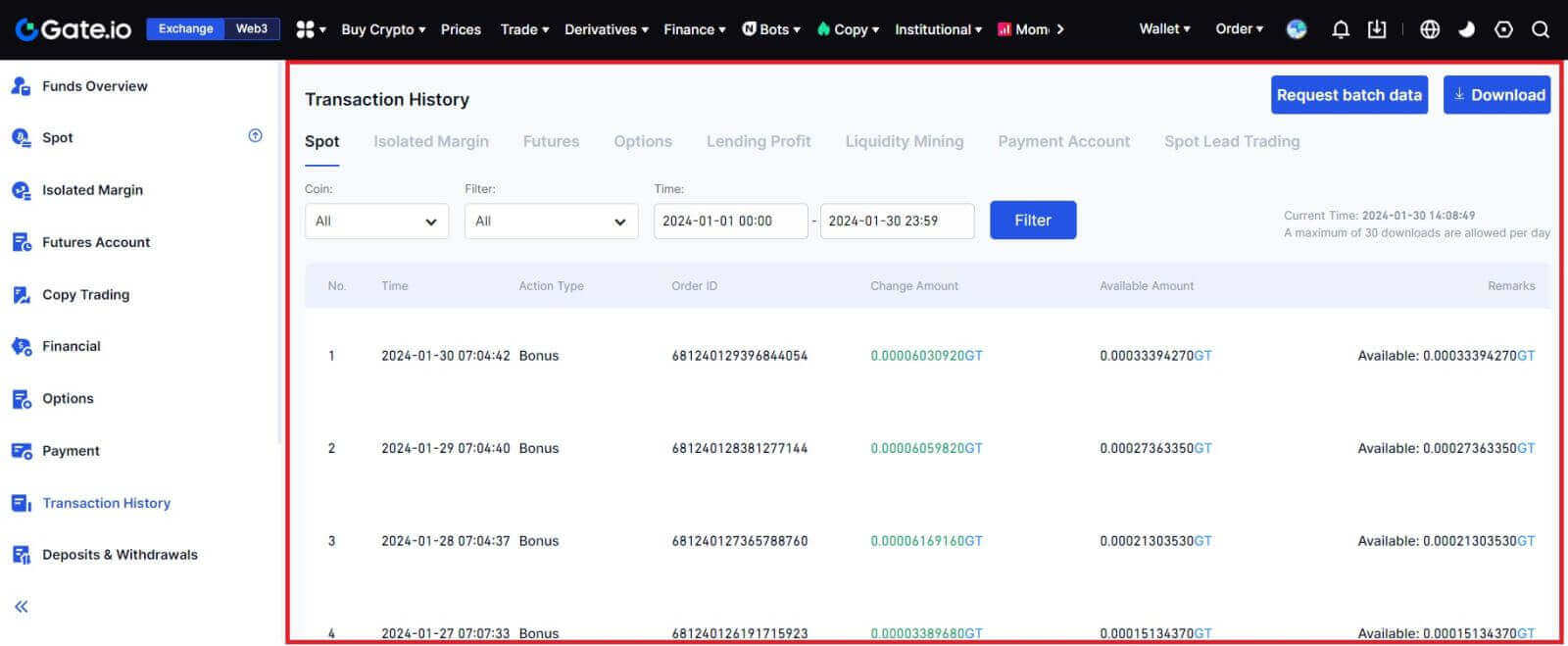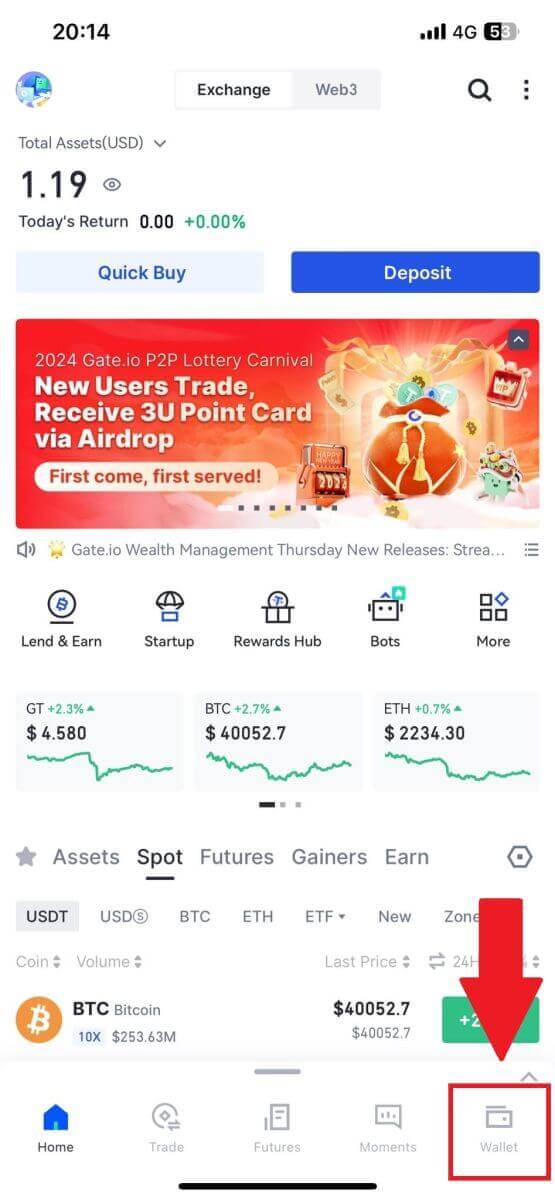gate.io Connexion - gate.io France - gate.io Français
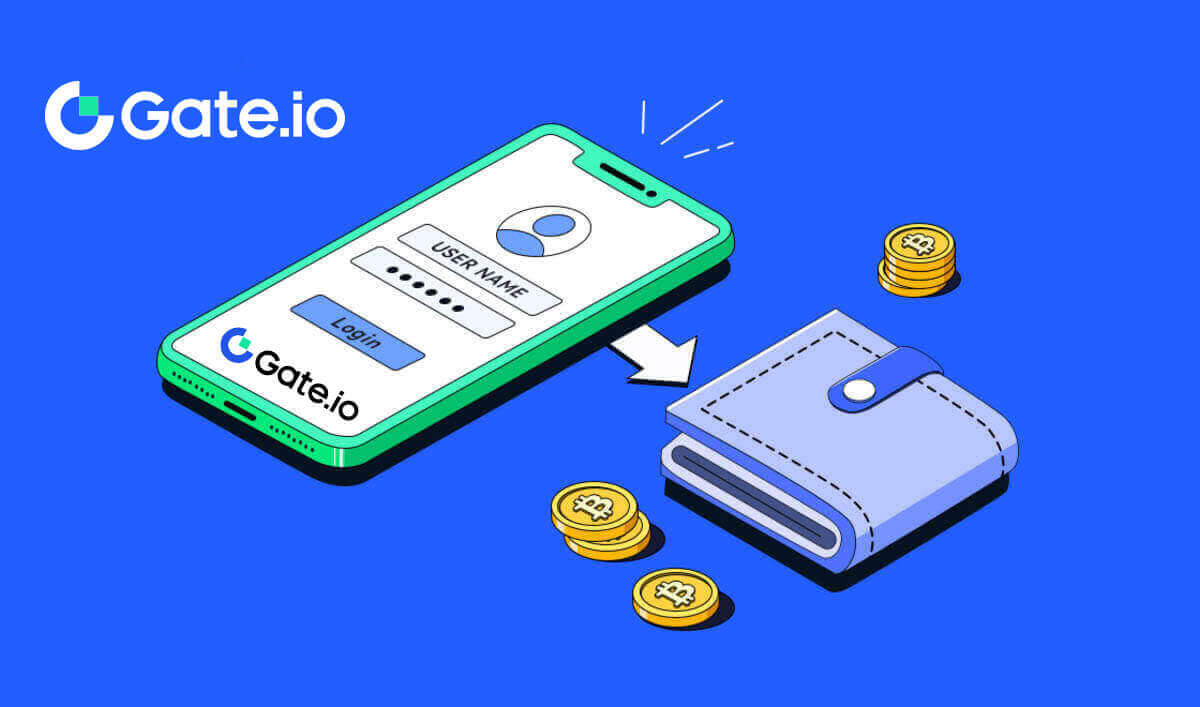
Comment se connecter à Gate.io
Comment se connecter au compte Gate.io par e-mail ou par numéro de téléphone
1. Ouvrez le site Web Gate.io et cliquez sur [Connexion].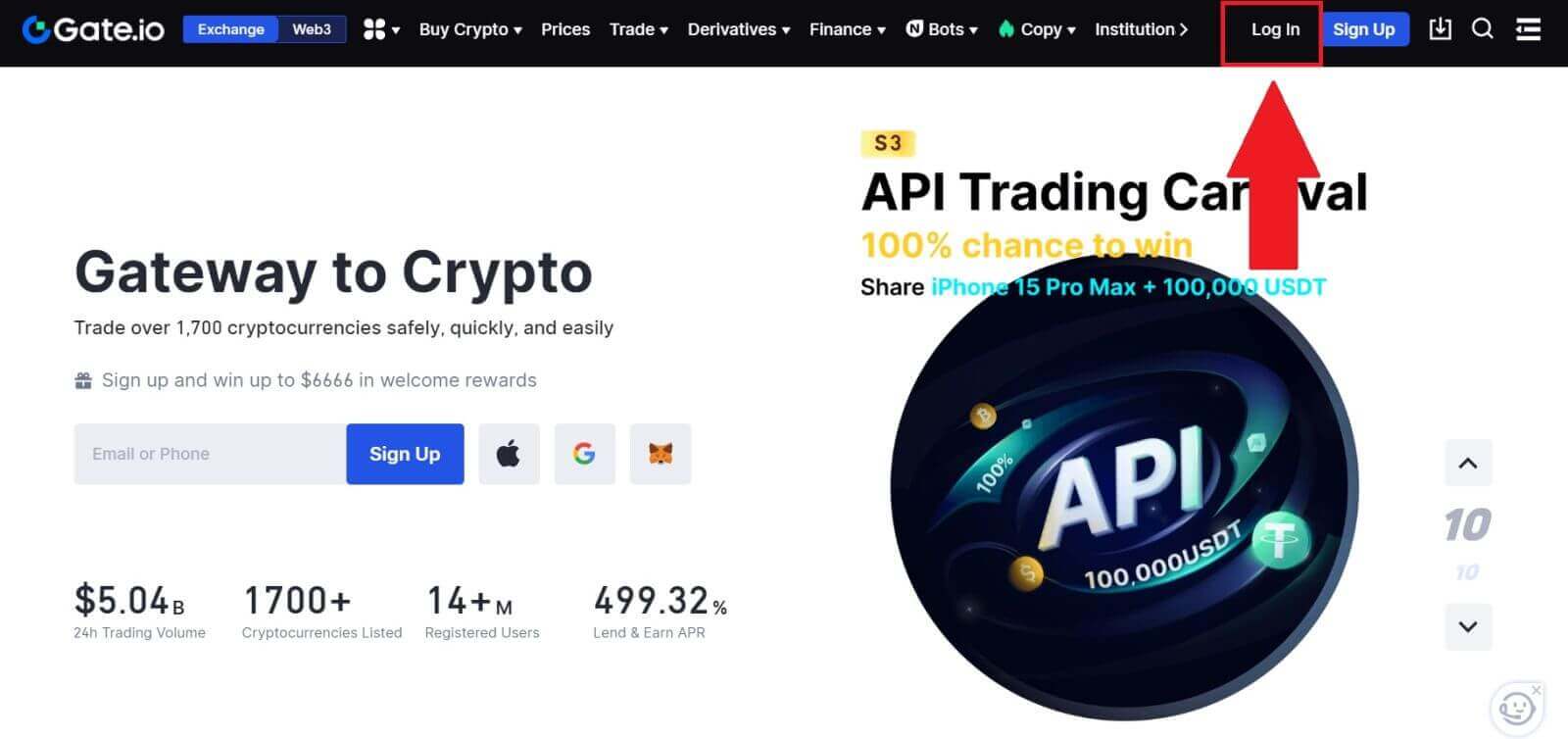 2. Sur la page de connexion, saisissez votre [E-mail] ou votre [Numéro de téléphone] et le mot de passe que vous avez spécifié lors de l'inscription. Cliquez sur le bouton [Connexion] .
2. Sur la page de connexion, saisissez votre [E-mail] ou votre [Numéro de téléphone] et le mot de passe que vous avez spécifié lors de l'inscription. Cliquez sur le bouton [Connexion] . 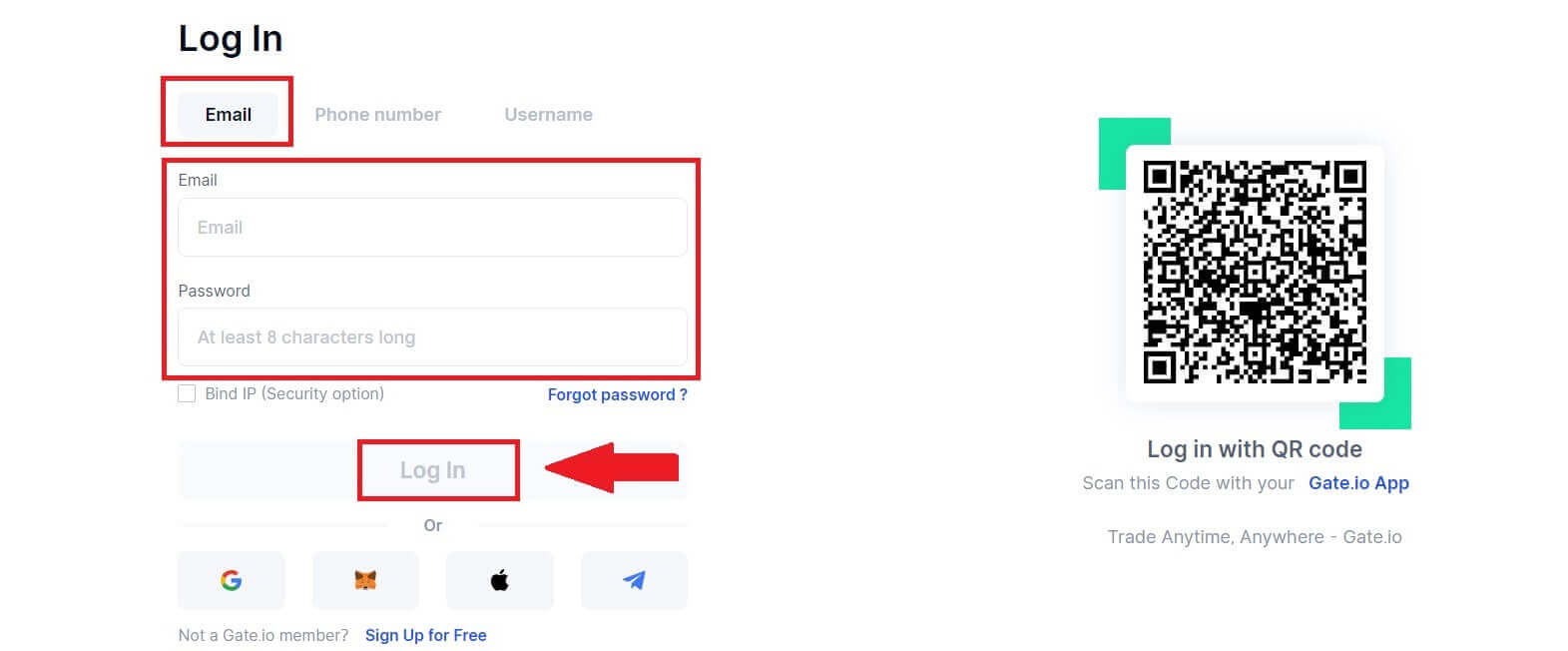
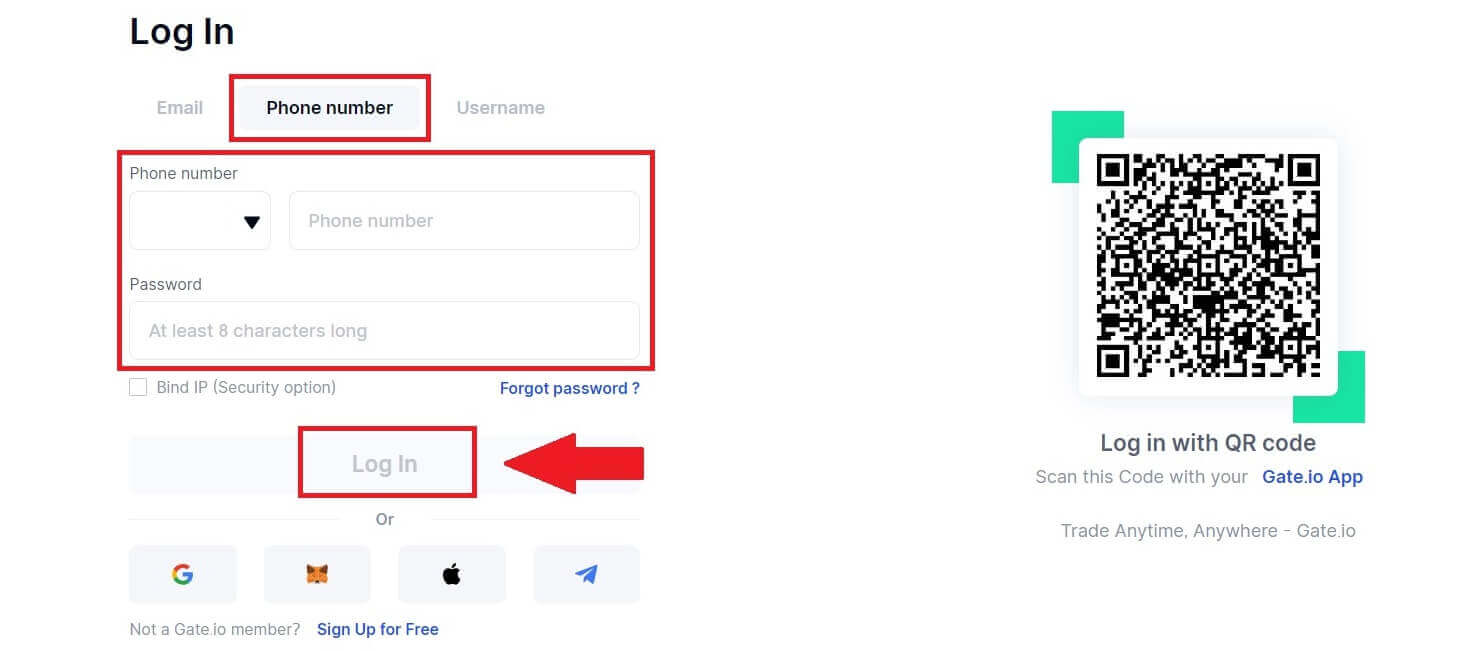
3. Vous recevrez un code de vérification à 6 chiffres dans votre e-mail ou par téléphone. Entrez le code de vérification et cliquez sur [Confirmer].
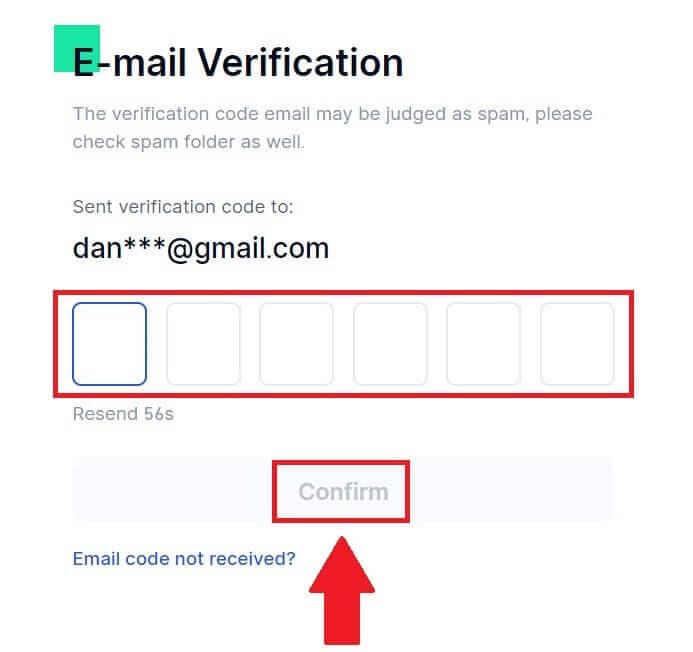
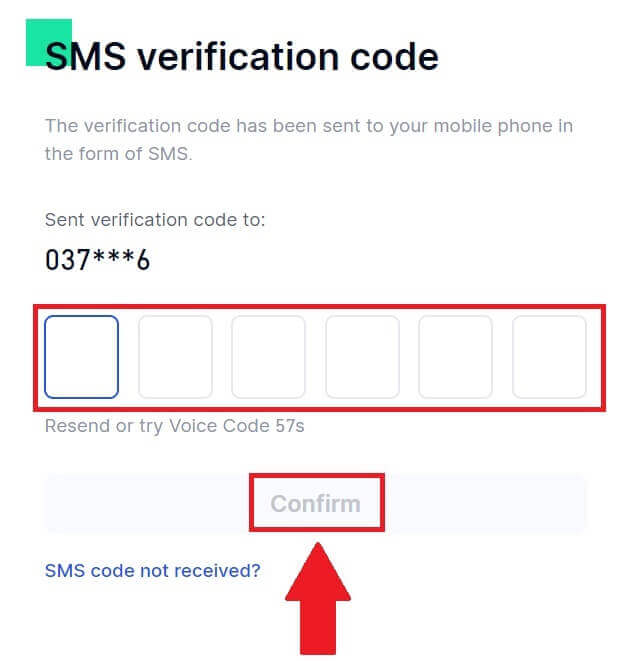
4. Après avoir entré le code de vérification correct, vous pouvez utiliser avec succès votre compte Gate.io pour échanger.
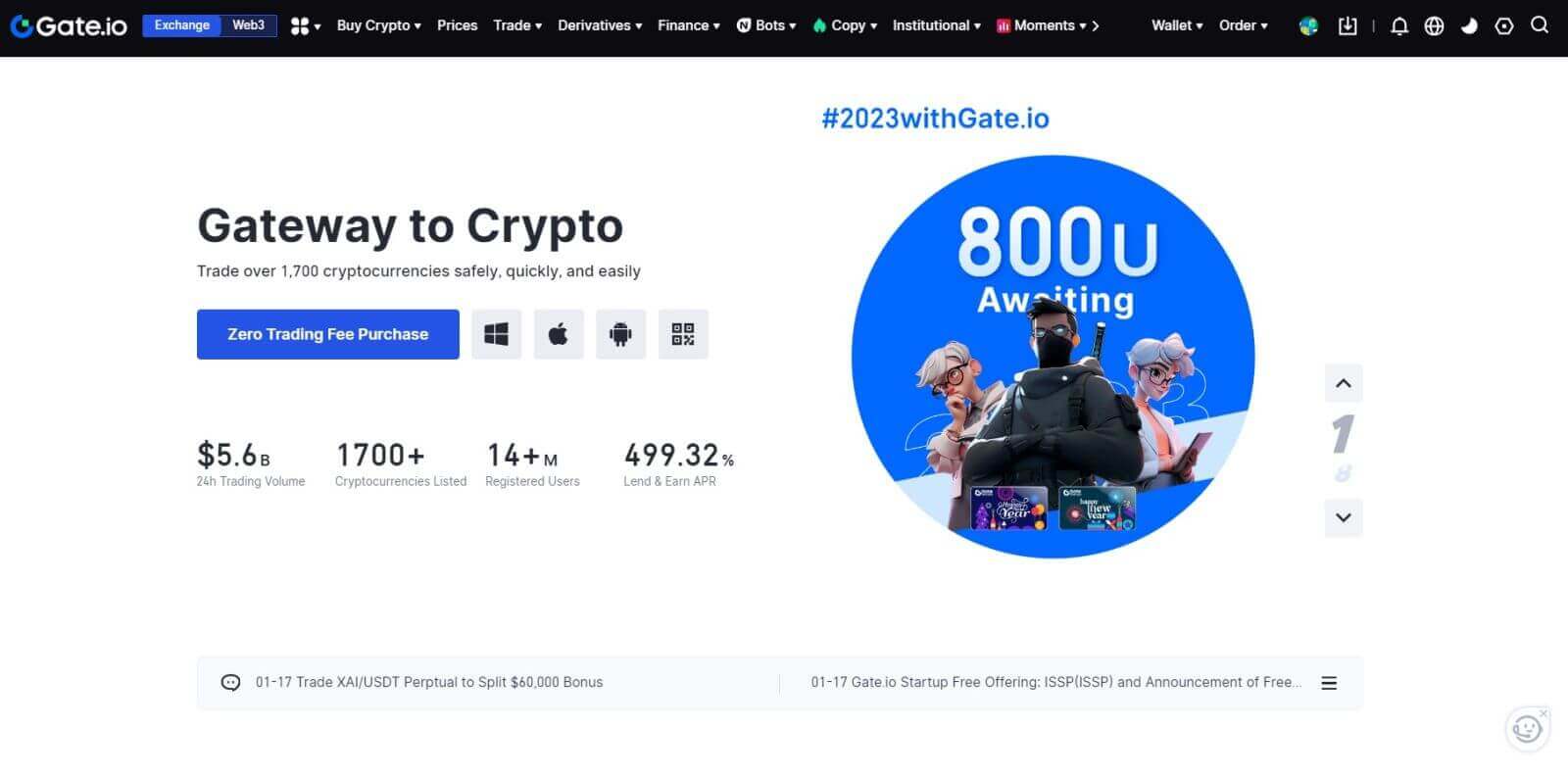
Comment se connecter au compte Gate.io à l'aide du compte Google
1. Ouvrez le site Web Gate.io et cliquez sur [Connexion].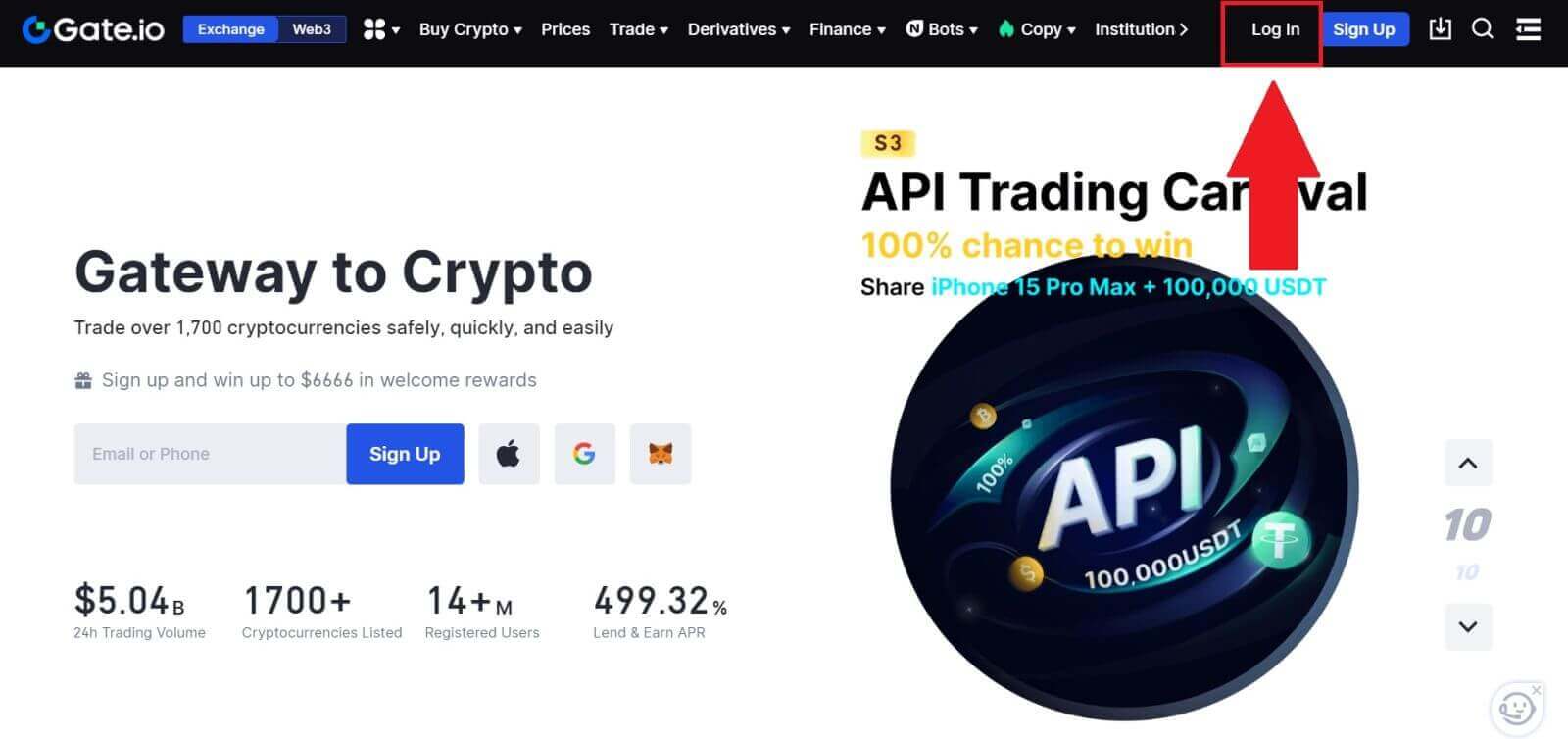 2. Sur la page de connexion, vous trouverez différentes options de connexion. Recherchez et sélectionnez le bouton [Google] .
2. Sur la page de connexion, vous trouverez différentes options de connexion. Recherchez et sélectionnez le bouton [Google] . 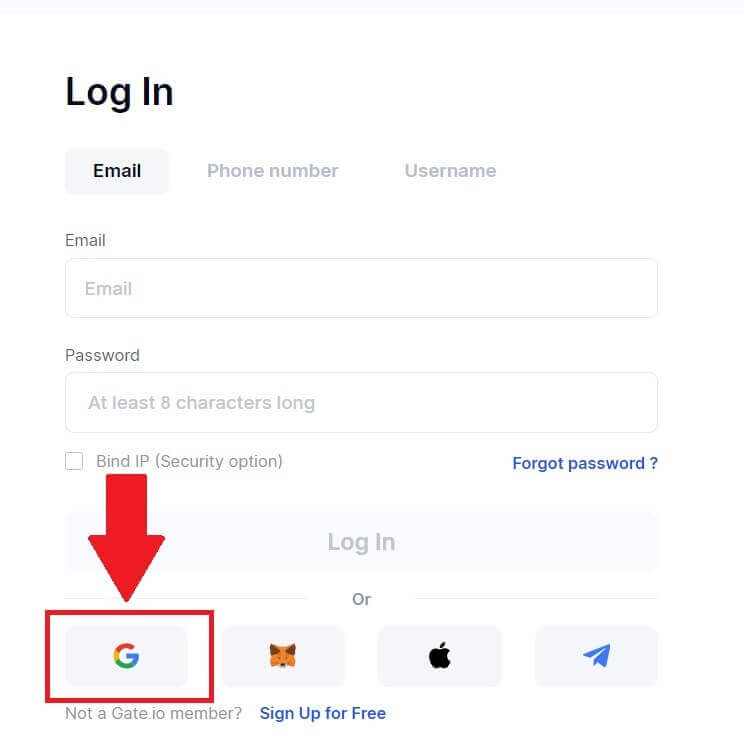 3. Une nouvelle fenêtre ou pop-up apparaîtra, entrez le compte Google auquel vous souhaitez vous connecter et cliquez sur [Suivant].
3. Une nouvelle fenêtre ou pop-up apparaîtra, entrez le compte Google auquel vous souhaitez vous connecter et cliquez sur [Suivant]. 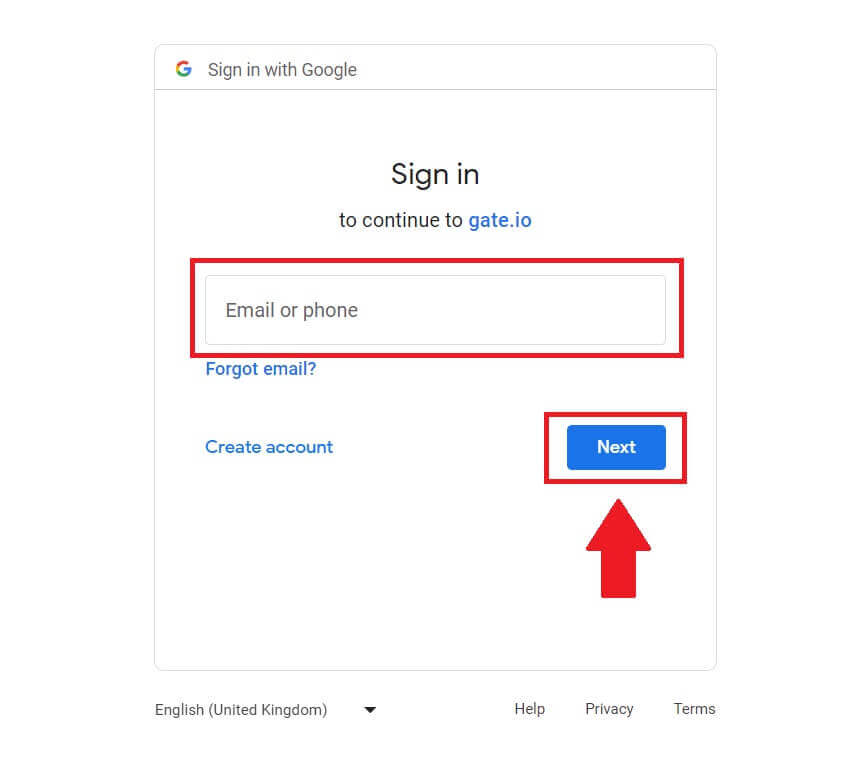 4. Entrez votre mot de passe et cliquez sur [Suivant].
4. Entrez votre mot de passe et cliquez sur [Suivant]. 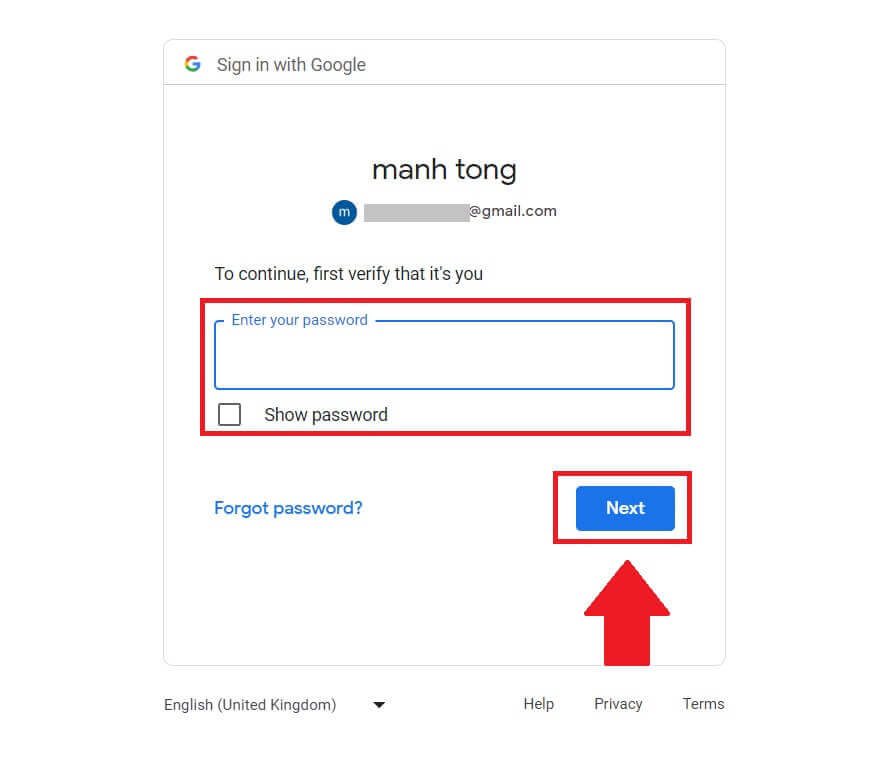
5. Vous recevrez un code de vérification à 6 chiffres dans votre e-mail. Entrez le code de vérification et cliquez sur [Confirmer].
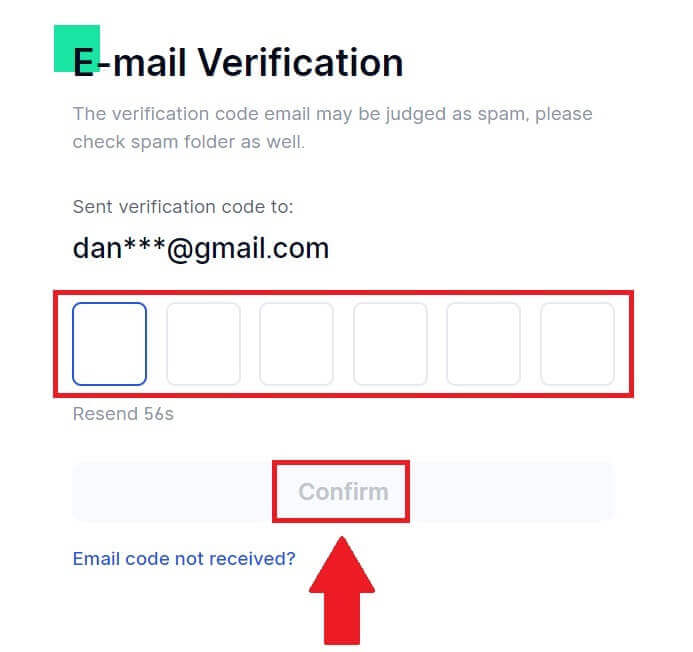
6. Après avoir entré le code de vérification correct, vous pouvez utiliser avec succès votre compte Gate.io pour échanger.
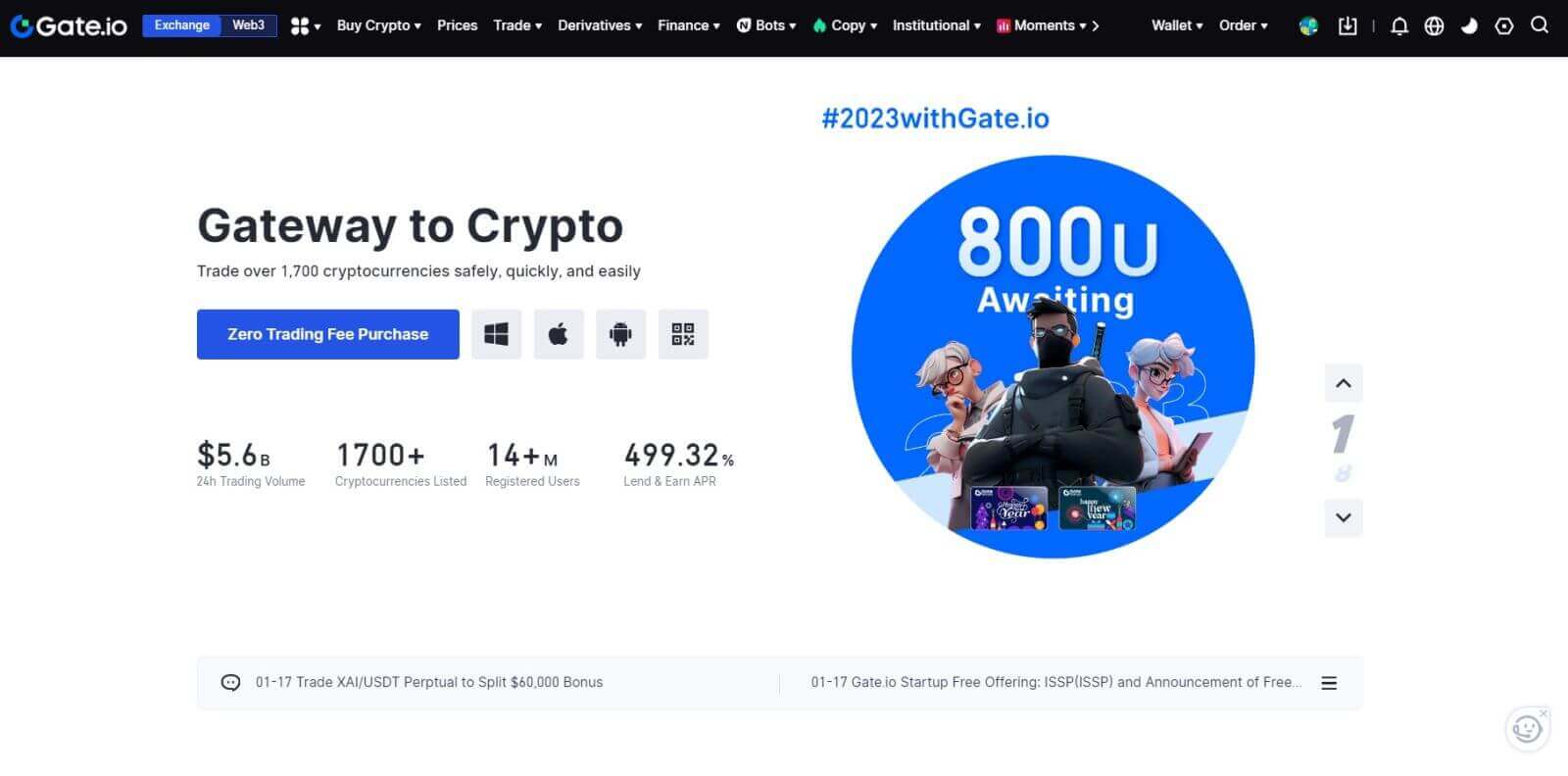
Comment se connecter au compte Gate.io à l'aide de MetaMask
Avant de vous connecter à Gate.io via MetaMask, vous devez avoir installé l'extension MetaMask dans votre navigateur.1. Ouvrez le site Web Gate.io et cliquez sur [Connexion]. 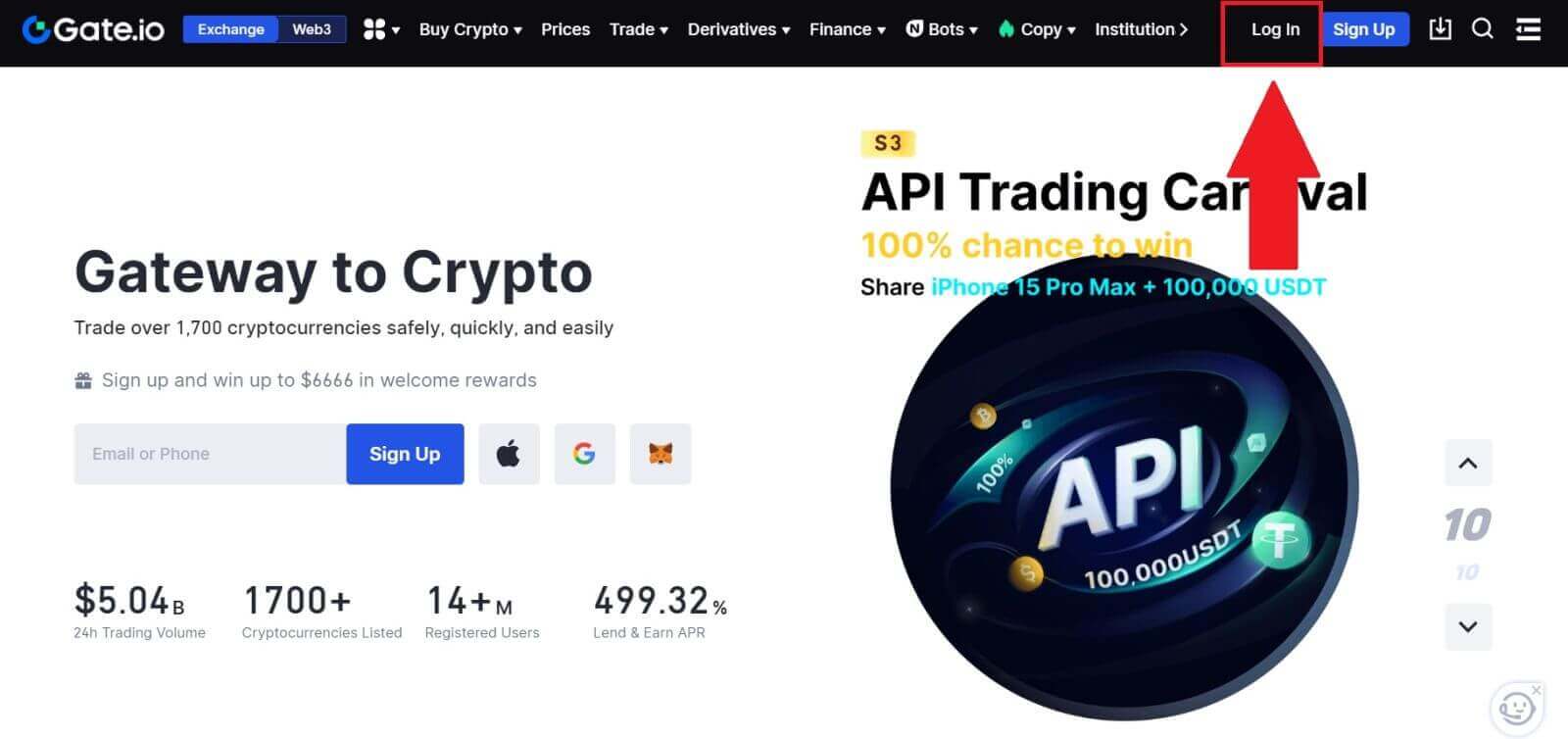
2. Sur la page de connexion, parmi les options de connexion, recherchez et sélectionnez le bouton [MetaMask] . 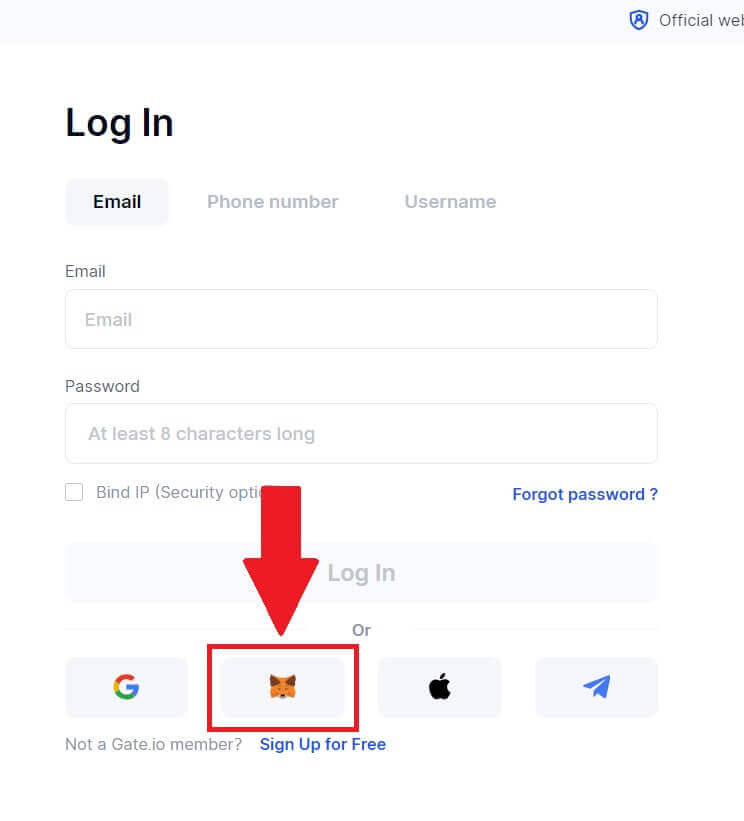
3. Un MetaMask [Demande de signature] apparaîtra, cliquez sur [Signer] pour continuer. 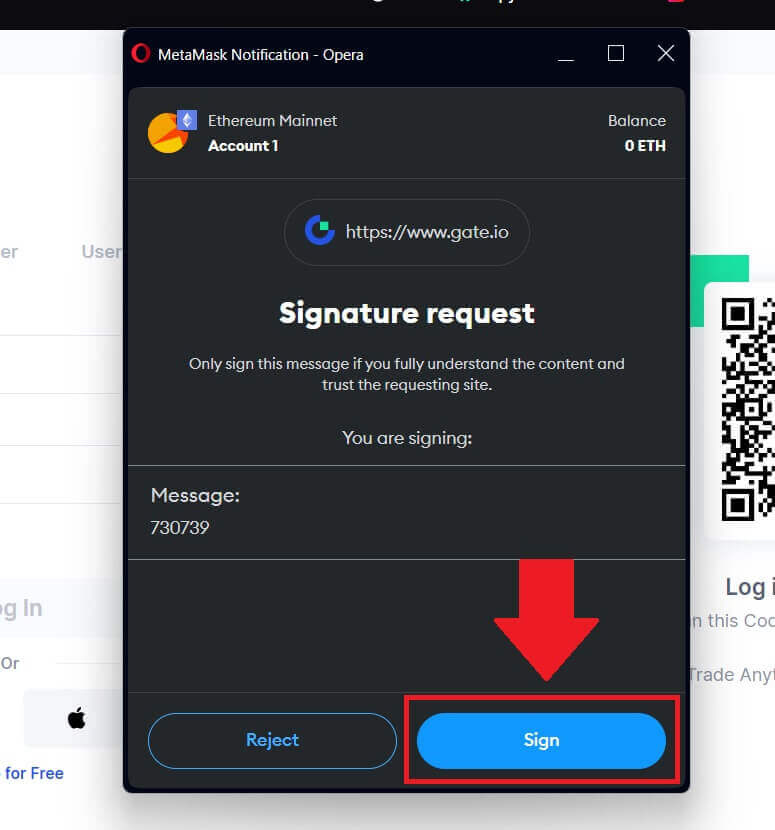 4. Vous recevrez un code de vérification à 6 chiffres dans votre e-mail MetaMask enregistré. Entrez le code de vérification et cliquez sur [Confirmer].
4. Vous recevrez un code de vérification à 6 chiffres dans votre e-mail MetaMask enregistré. Entrez le code de vérification et cliquez sur [Confirmer]. 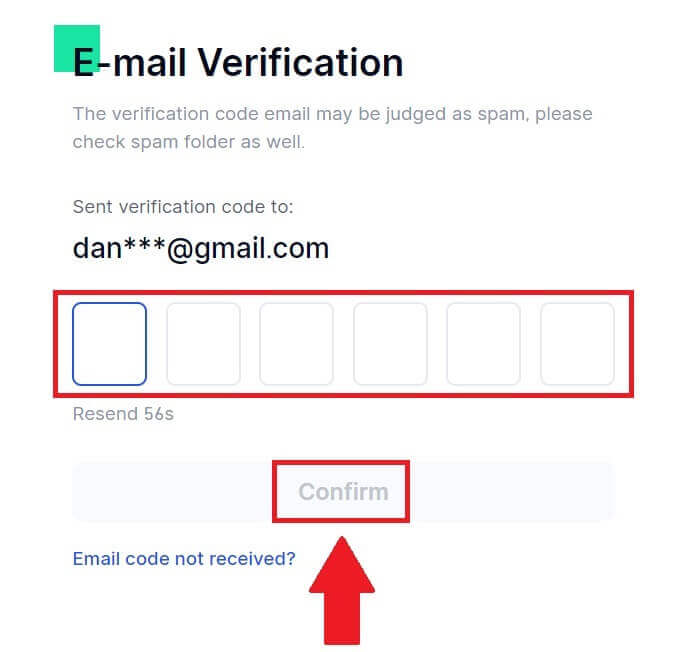
5. Après avoir entré le code de vérification correct, vous pouvez utiliser avec succès votre compte Gate.io pour échanger.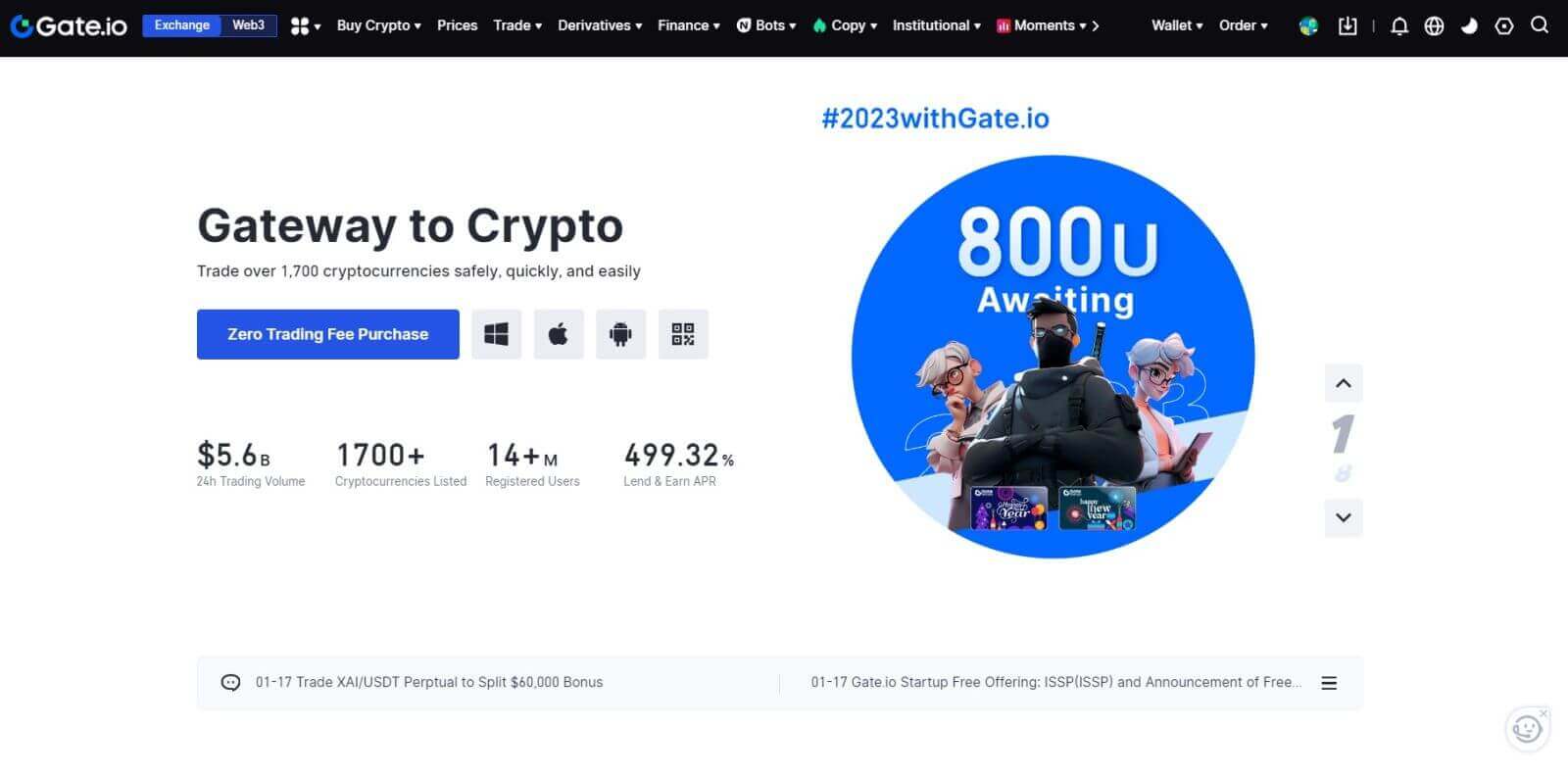
Comment se connecter au compte Gate.io à l'aide de Telegram
1. Ouvrez le site Web Gate.io et cliquez sur [Connexion]. 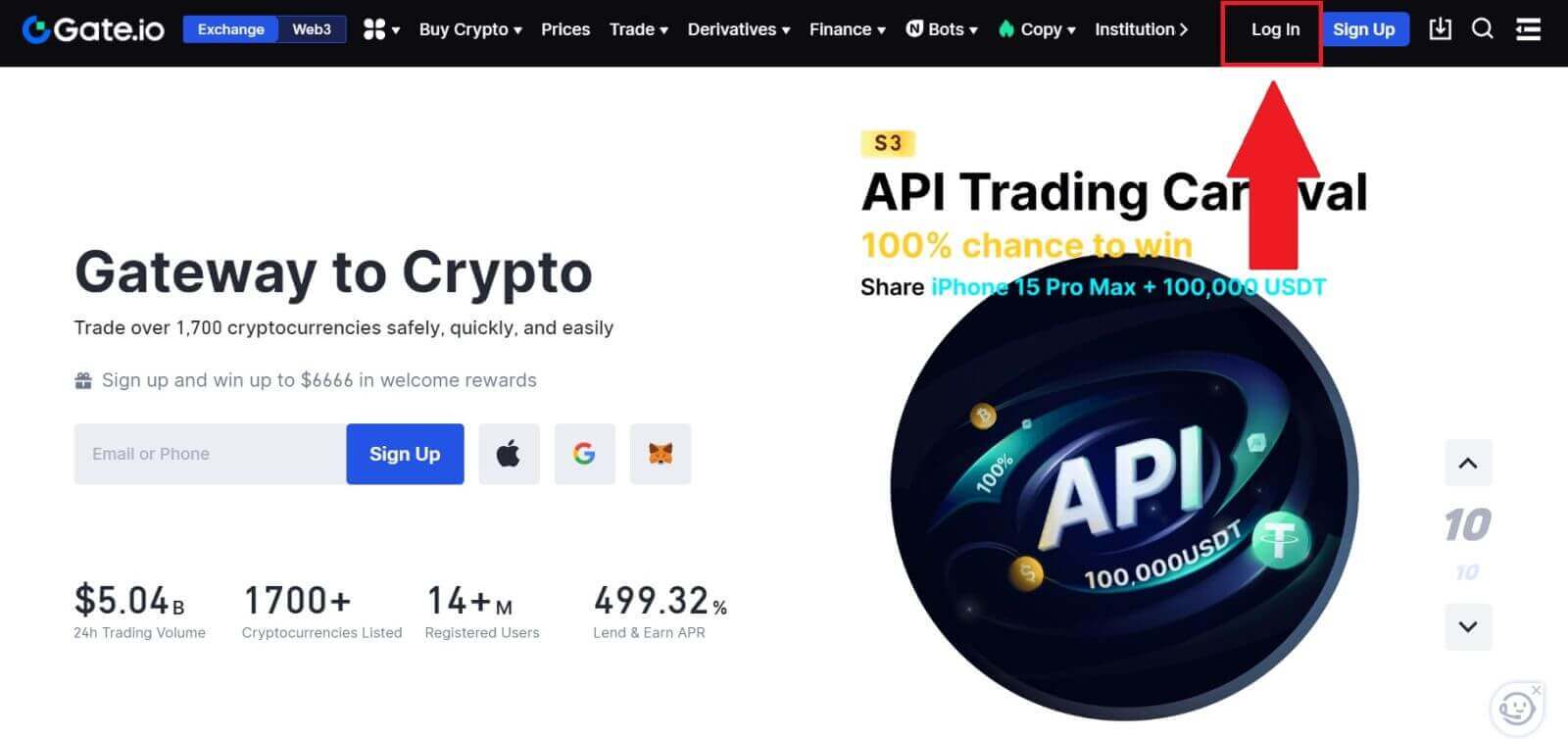 2. Sur la page de connexion, vous trouverez différentes options de connexion. Recherchez et sélectionnez le bouton [Télégramme] .
2. Sur la page de connexion, vous trouverez différentes options de connexion. Recherchez et sélectionnez le bouton [Télégramme] . 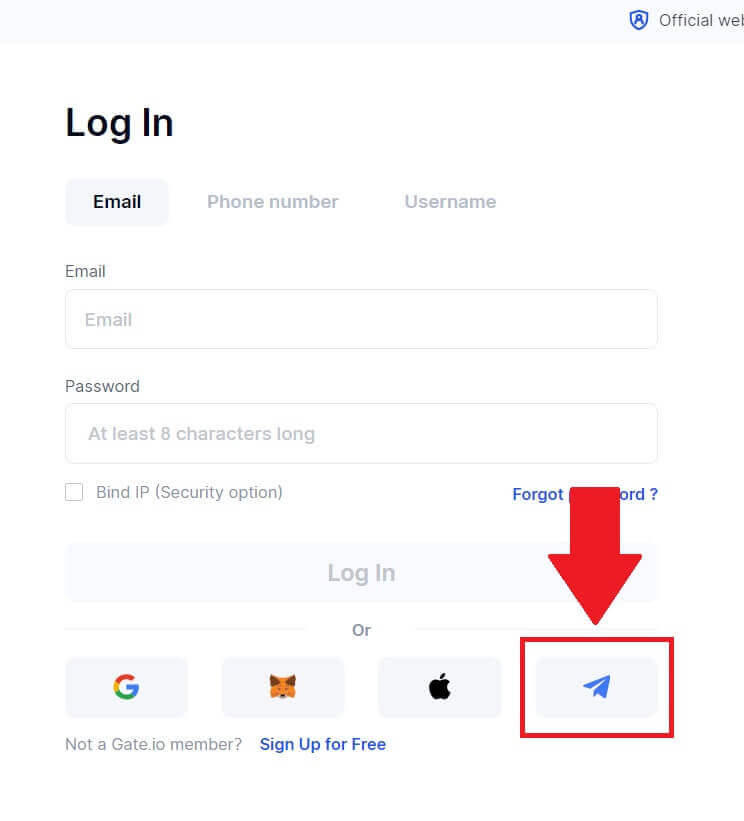
3. Connectez-vous avec votre numéro Telegram en choisissant votre région, saisissez votre numéro de téléphone Telegram et cliquez sur [SUIVANT]. 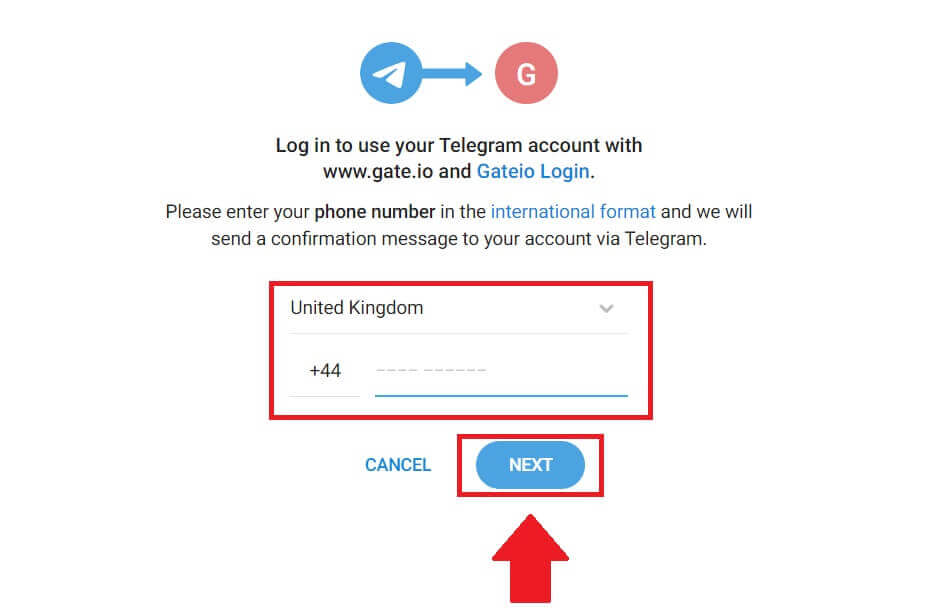
4. Un message de confirmation sera envoyé à votre compte Telegram, cliquez sur [Confirmer] pour continuer. 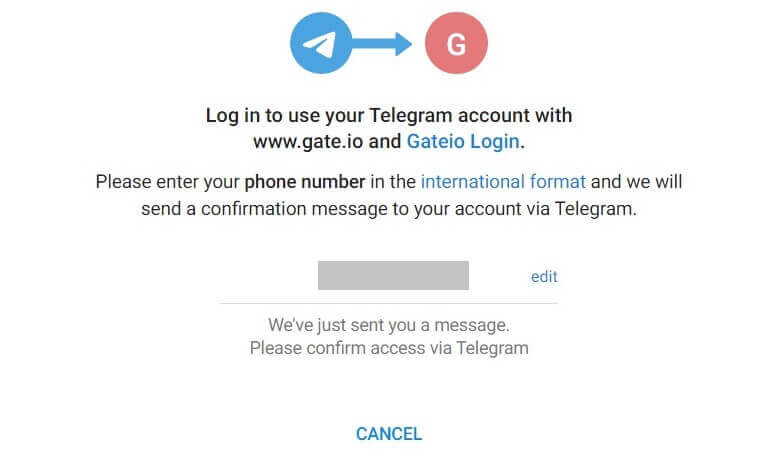
5. Vous recevrez un code de vérification à 6 chiffres dans votre e-mail Telegram enregistré. Entrez le code de vérification et cliquez sur [Confirmer]. 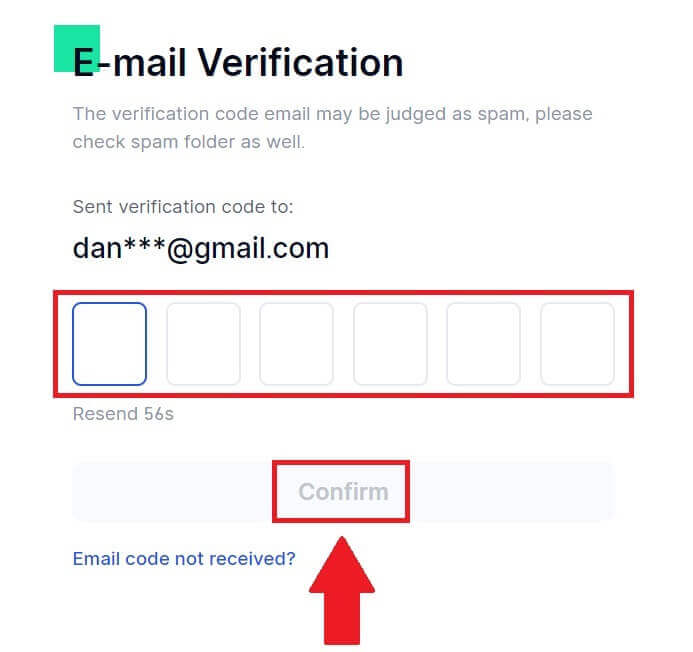
6. Après avoir entré le code de vérification correct, vous pouvez utiliser avec succès votre compte Gate.io pour échanger.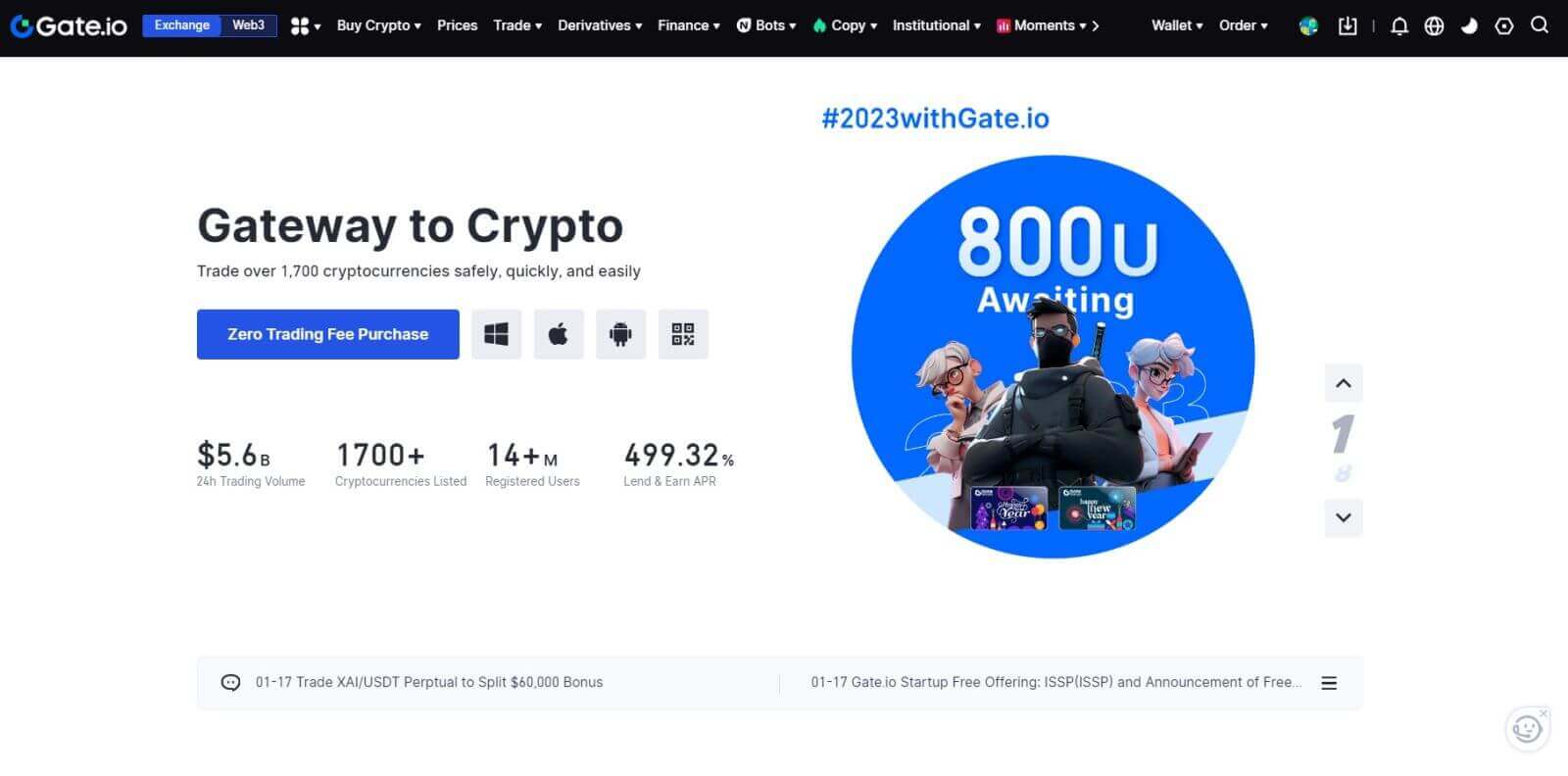
Comment se connecter à l'application Gate.io
1. Vous devez installer l'application Gate.io pour créer un compte de trading depuis le Google Play Store ou l'App Store .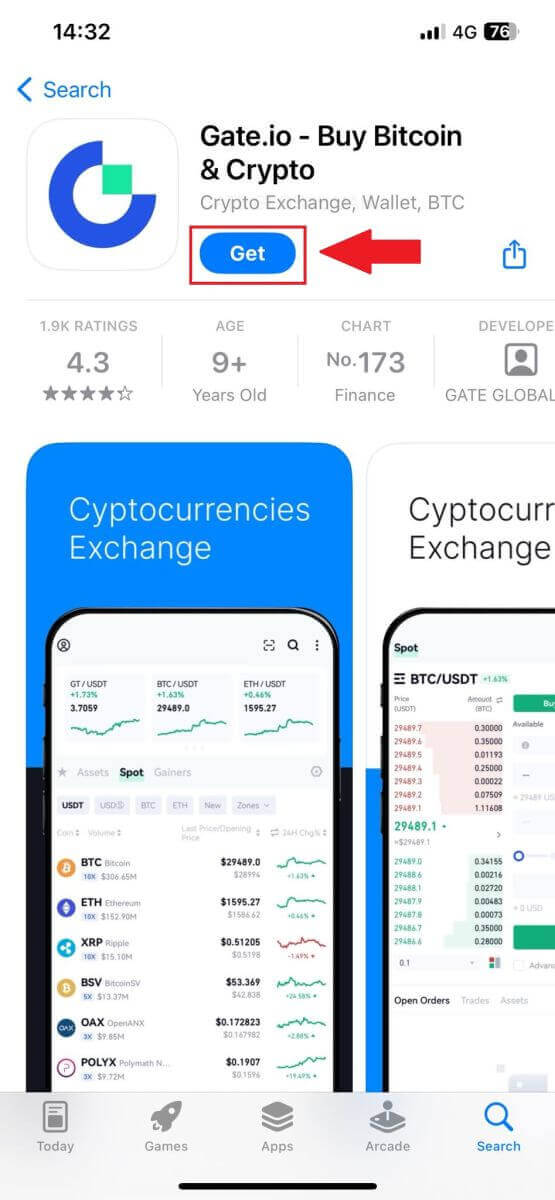
2. Ouvrez l'application Gate.io, appuyez sur l' icône [Profil] en haut à gauche de l'écran d'accueil et vous trouverez des options telles que [Connexion] . Appuyez sur cette option pour accéder à la page de connexion.
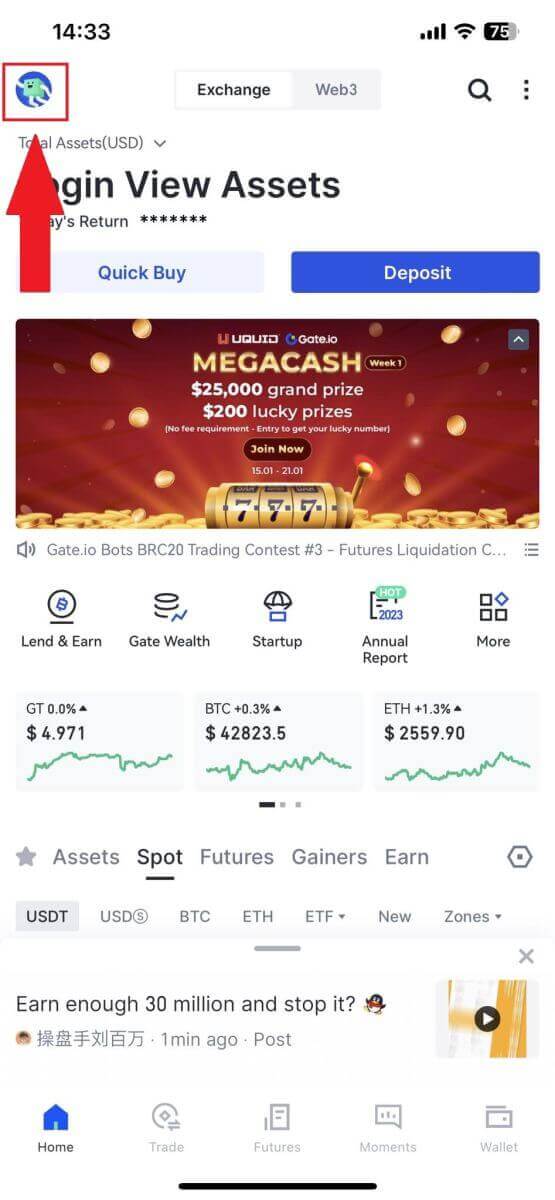
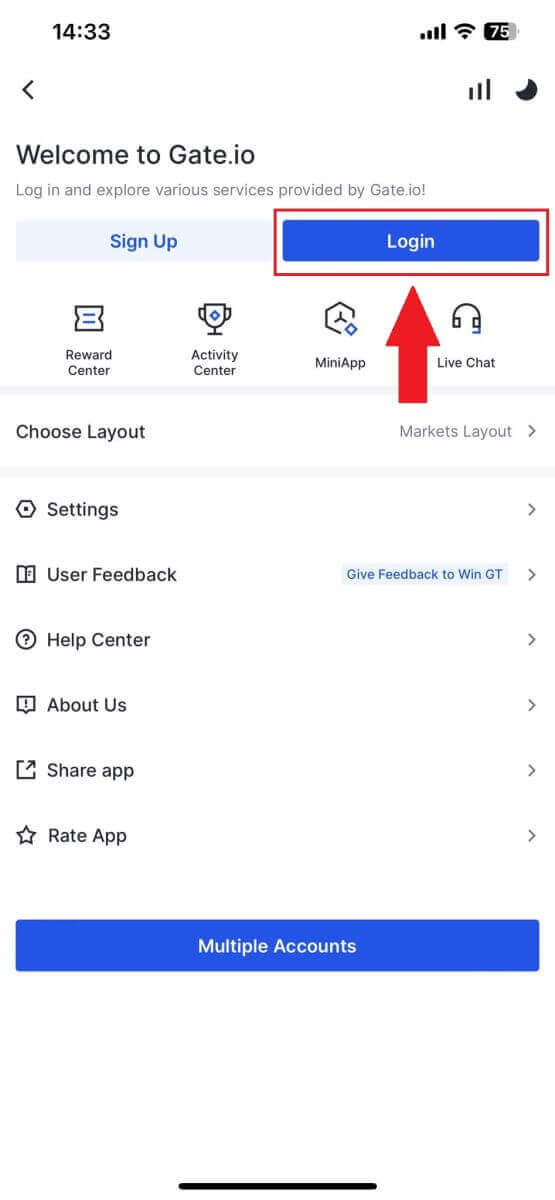
3. Saisissez votre adresse e-mail ou votre numéro de téléphone enregistré et appuyez sur [Suivant].
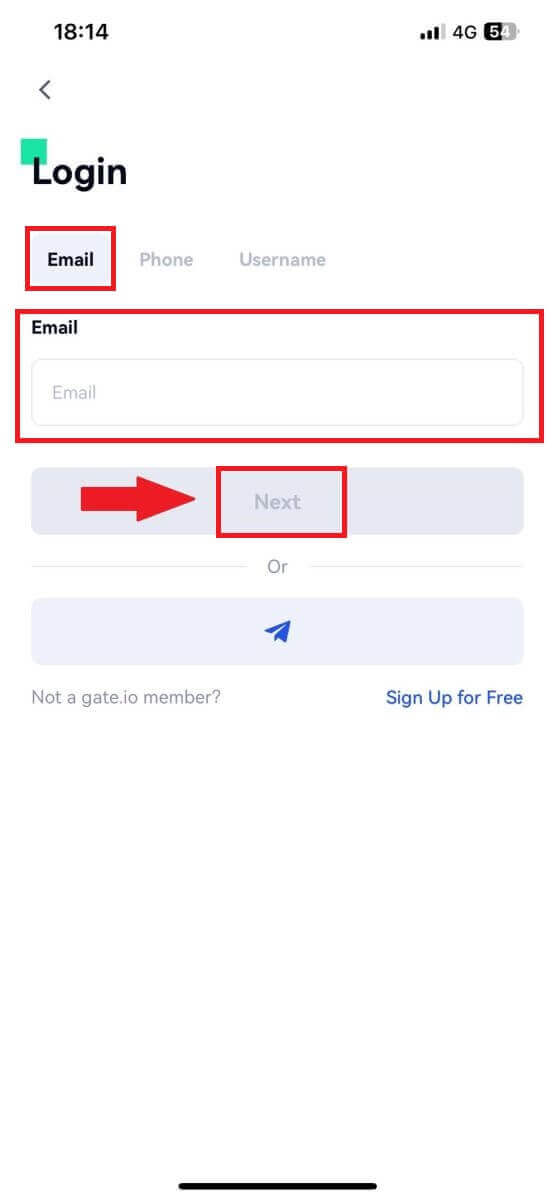
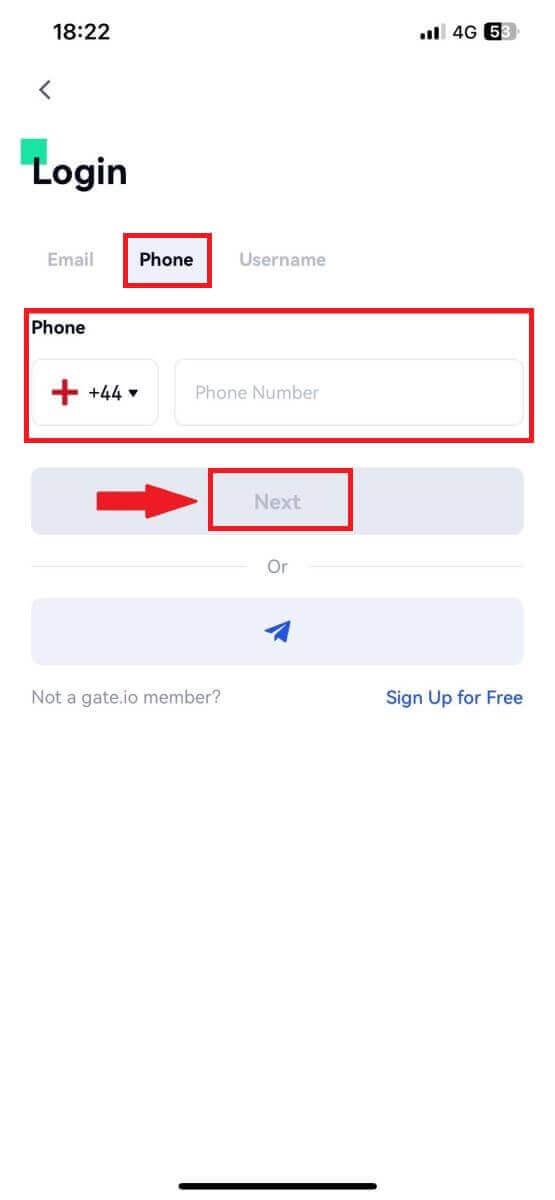
4. Saisissez votre mot de passe sécurisé et appuyez sur [Connexion].
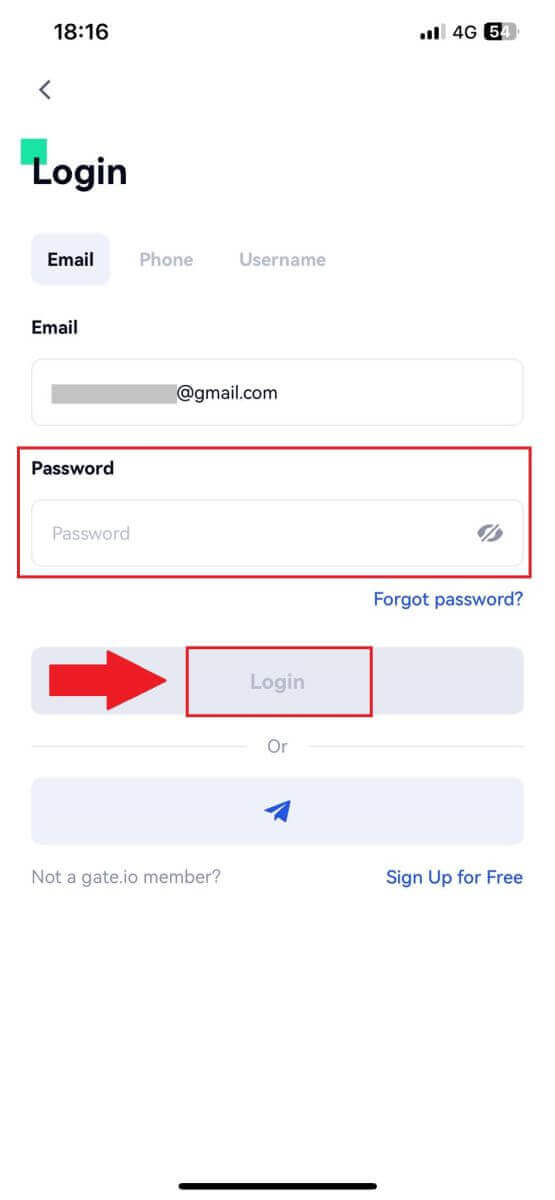
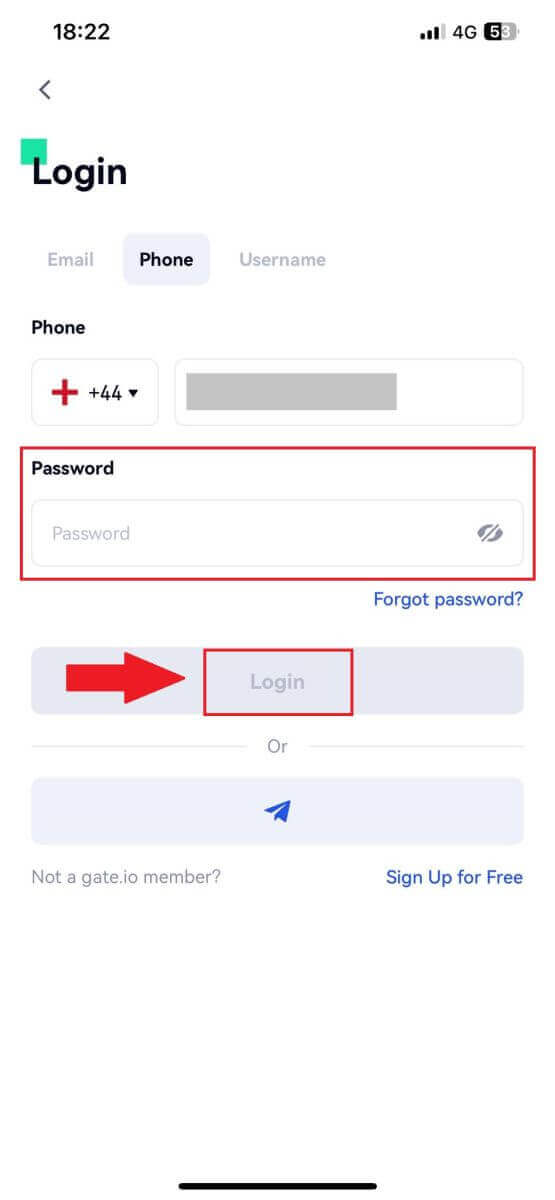
5. Saisissez le code à 6 chiffres qui a été envoyé à votre adresse e-mail ou à votre numéro de téléphone, puis appuyez sur [Confirmer].
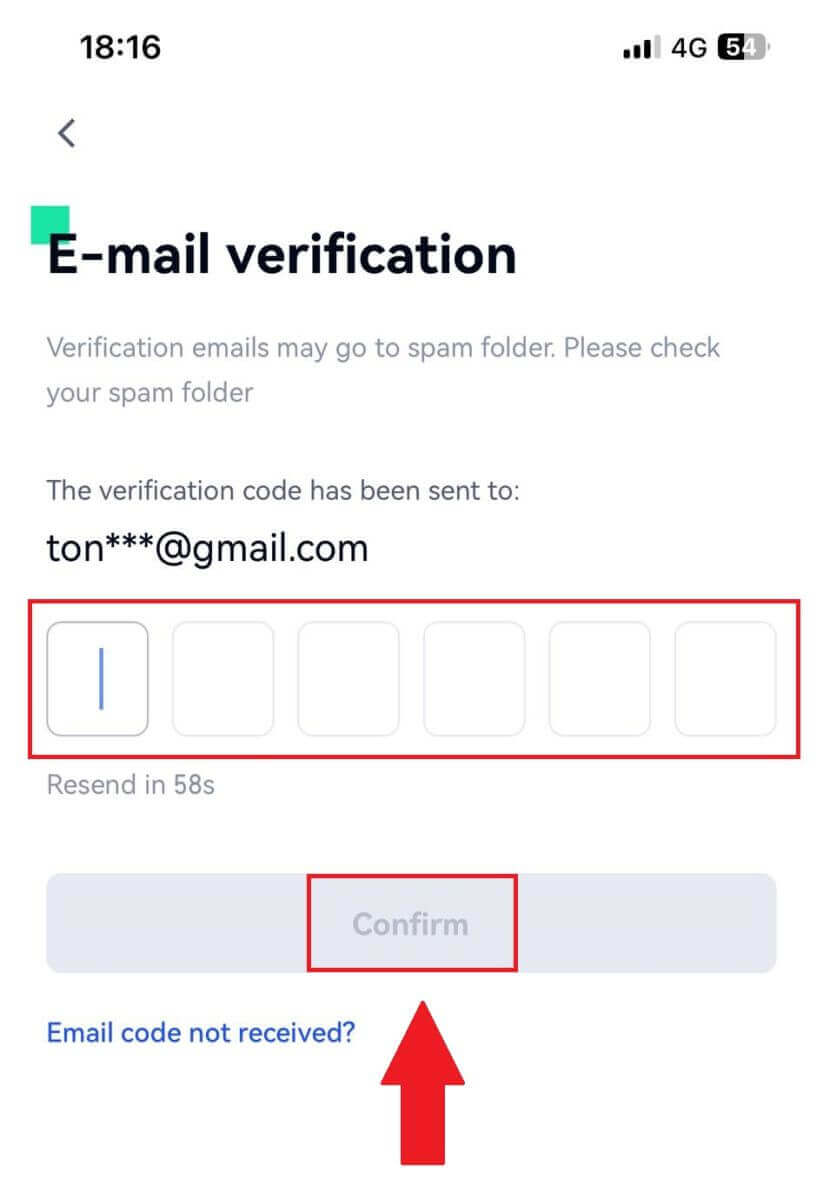
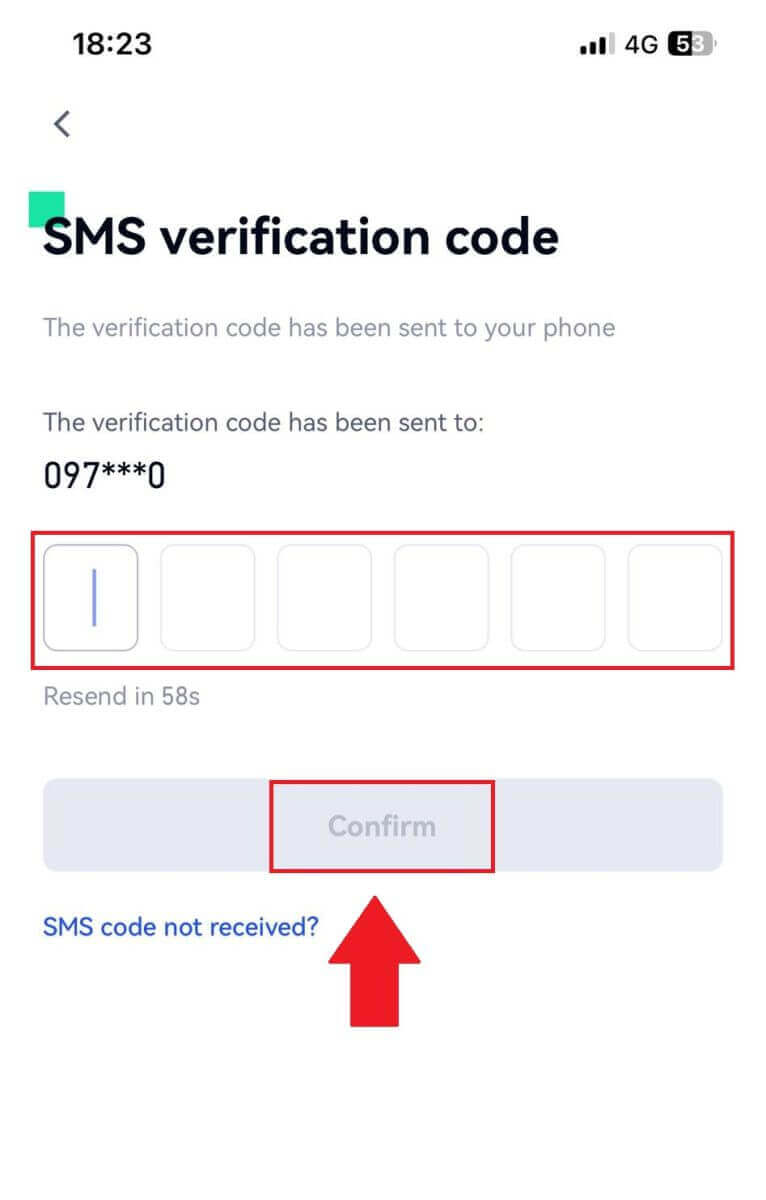
6. Une fois la connexion réussie, vous aurez accès à votre compte Gate.io via l'application. Vous pourrez consulter votre portefeuille, échanger des crypto-monnaies, vérifier les soldes et accéder à diverses fonctionnalités offertes par la plateforme.
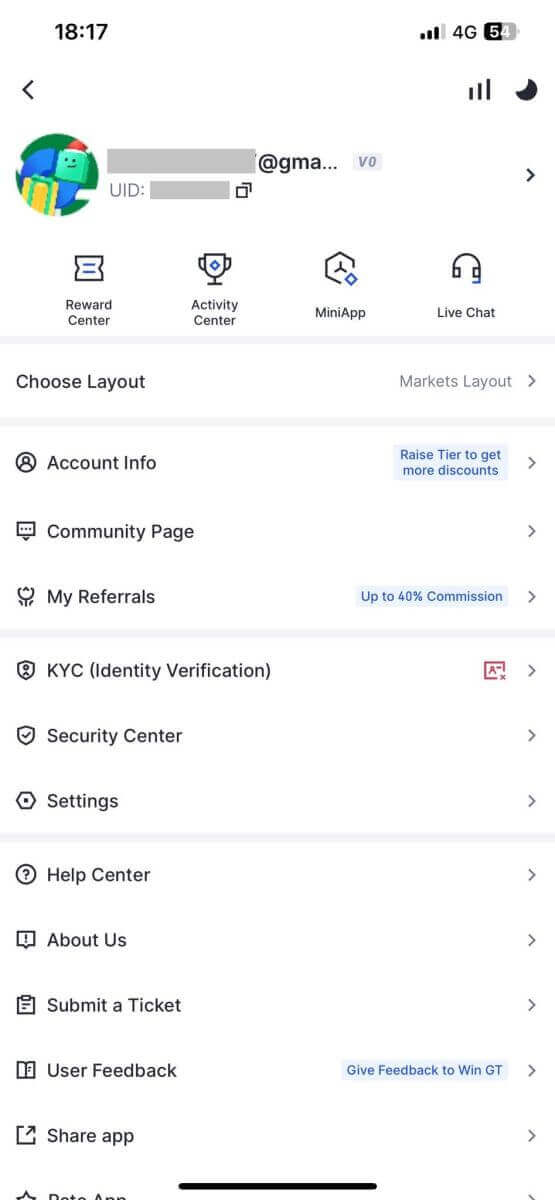
Ou vous pouvez vous connecter à l'application Gate.io en utilisant Telegram.
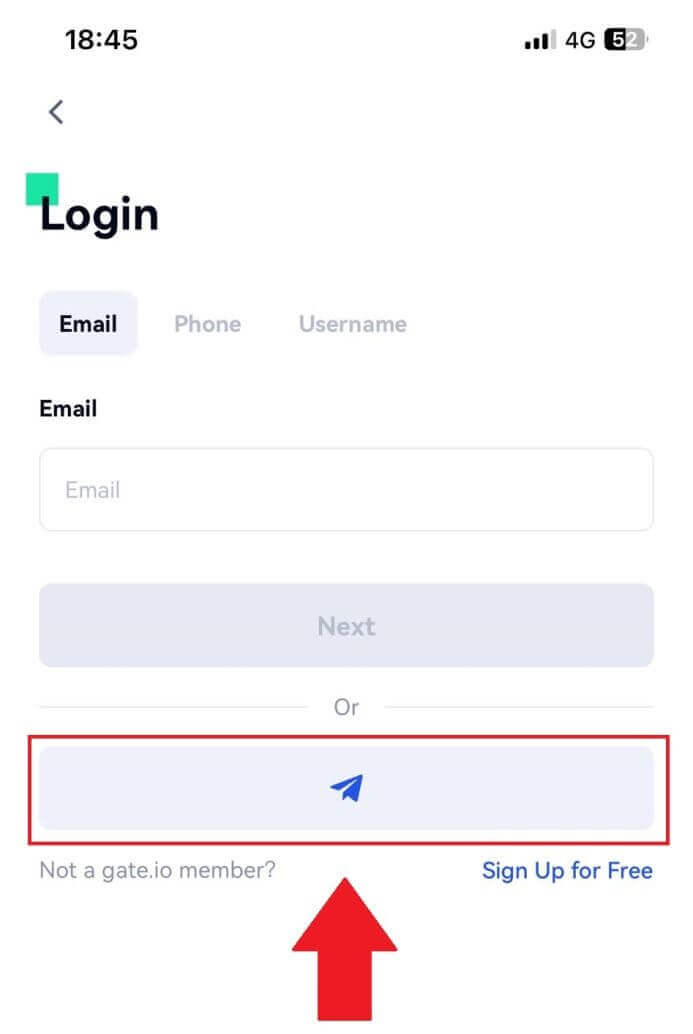
J'ai oublié mon mot de passe du compte Gate.io
Vous pouvez réinitialiser le mot de passe de votre compte sur le site Web ou l'application Gate. Veuillez noter que pour des raisons de sécurité, les retraits de votre compte seront suspendus pendant 24 heures après une réinitialisation du mot de passe.1. Ouvrez le site Web Gate.io et cliquez sur [Connexion].
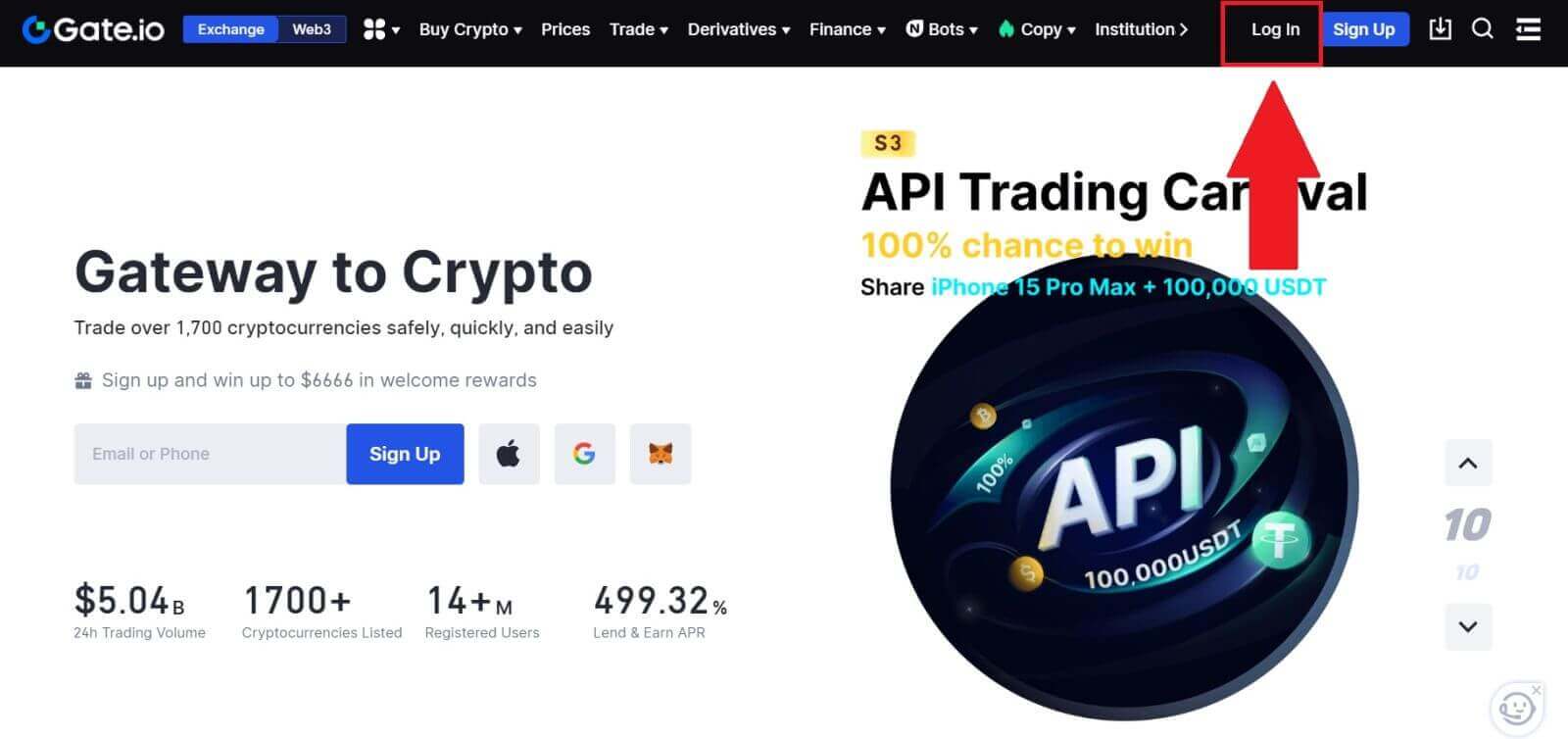
2. Cliquez sur [Mot de passe oublié ?] pour continuer.
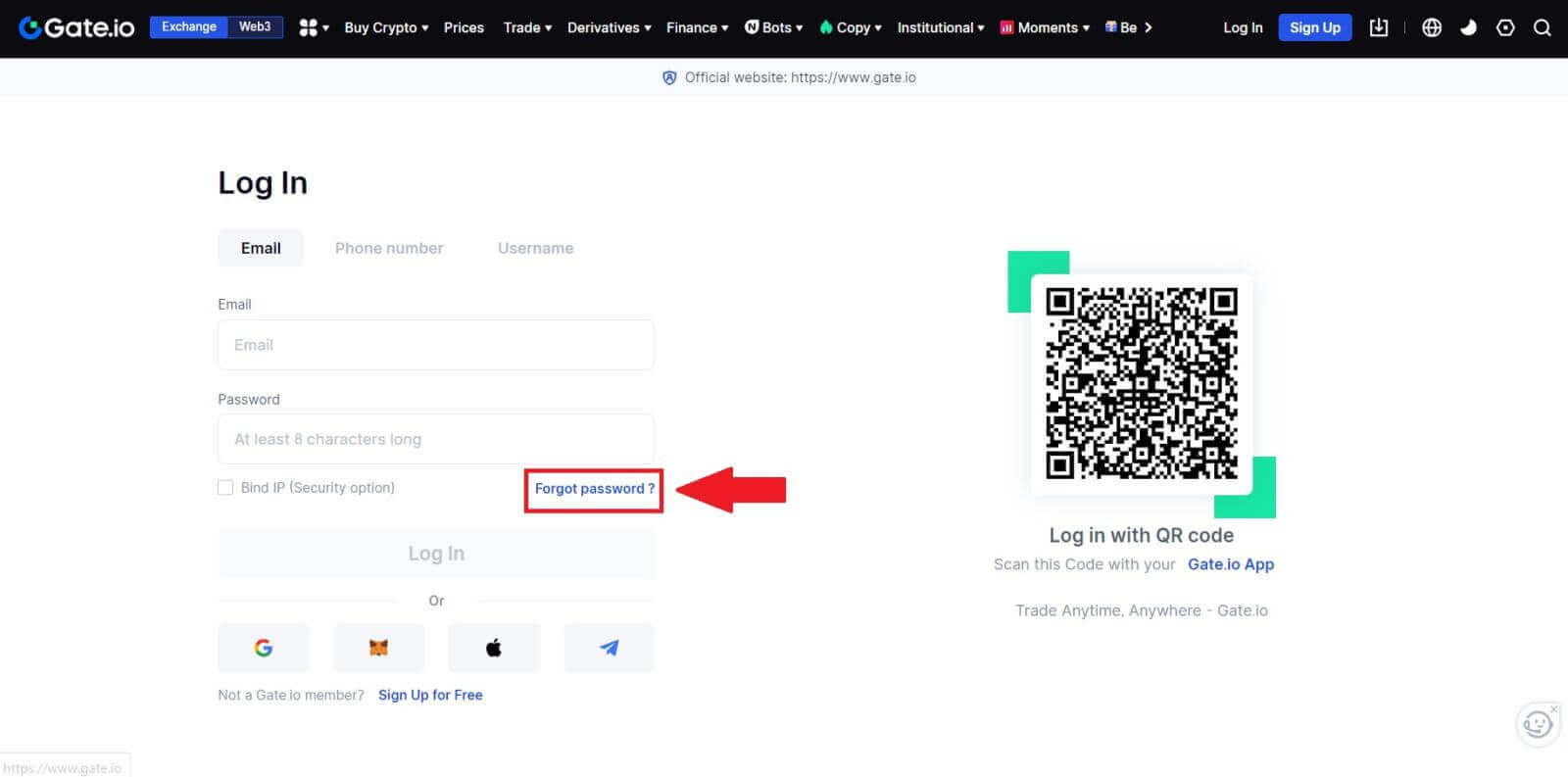
3. Entrez l'e-mail ou le numéro de téléphone de votre compte et cliquez sur [Suivant].
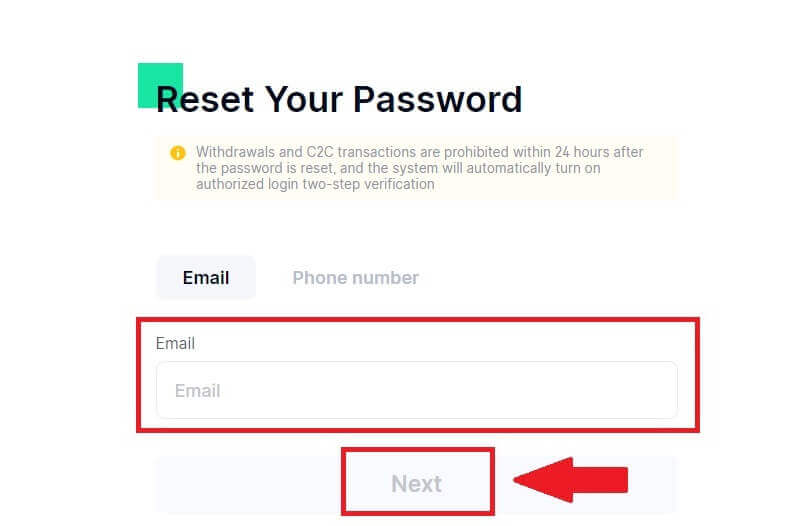
4. Saisissez le code à 6 chiffres qui a été envoyé à votre adresse e-mail et cliquez sur [Confirmer].
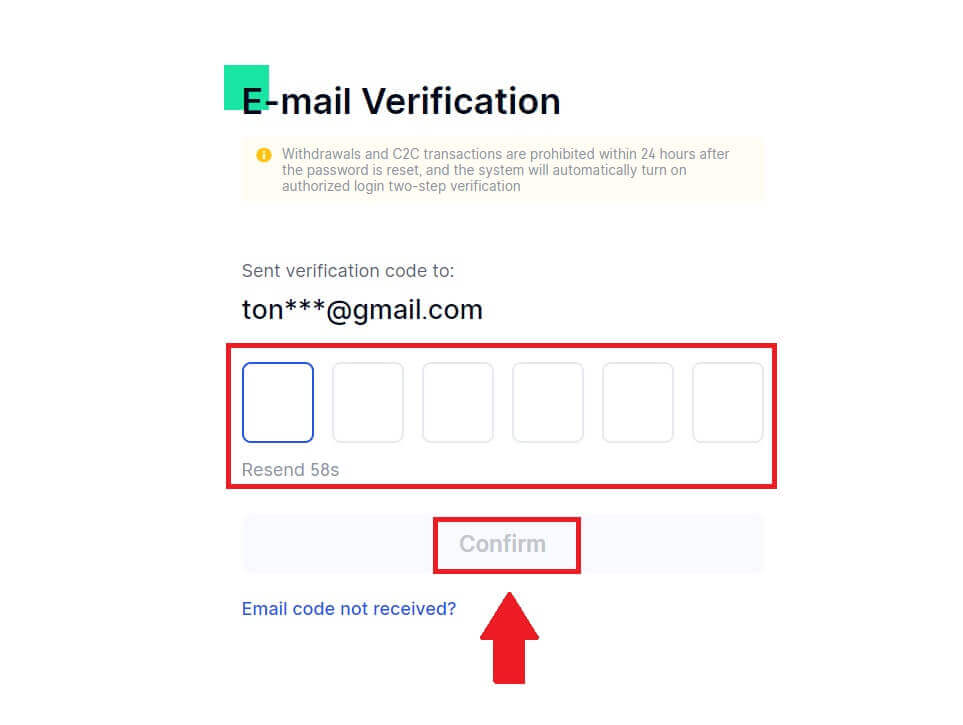
5. Configurez votre nouveau mot de passe et saisissez-le à nouveau pour confirmer et cliquez sur [Réinitialiser].
Après cela, vous avez réussi à modifier le mot de passe de votre compte. Veuillez utiliser le nouveau mot de passe pour vous connecter à votre compte.
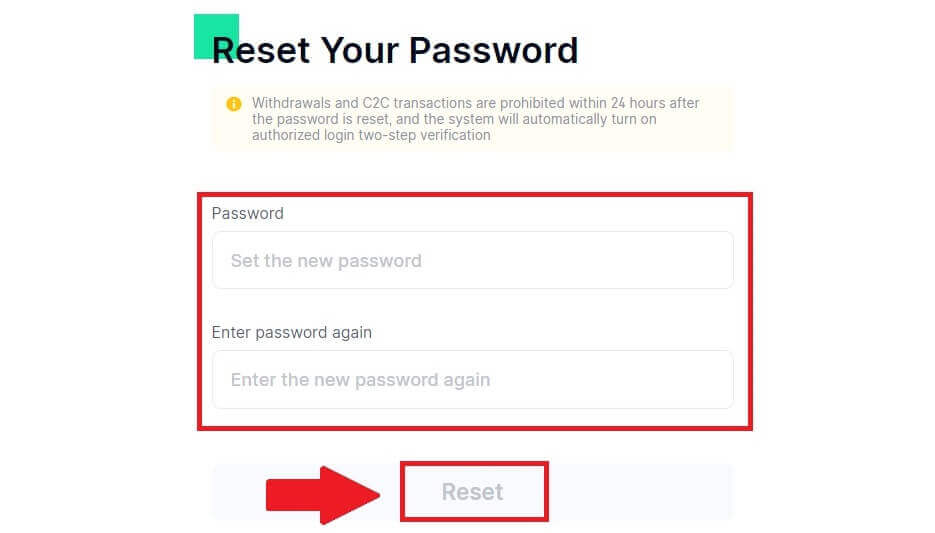
Si vous utilisez l'application, cliquez sur [Mot de passe oublié ?] comme ci-dessous.
1. Ouvrez l'application Gate.io, appuyez sur l' icône [Profil] en haut à gauche de l'écran d'accueil et vous trouverez des options telles que [Connexion] . Appuyez sur cette option pour accéder à la page de connexion.
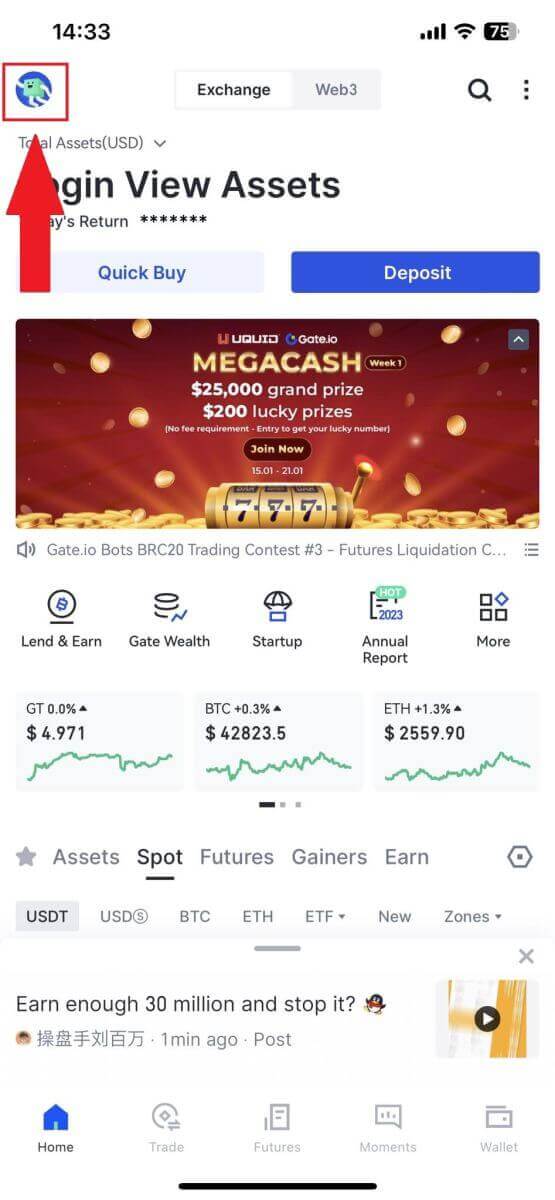
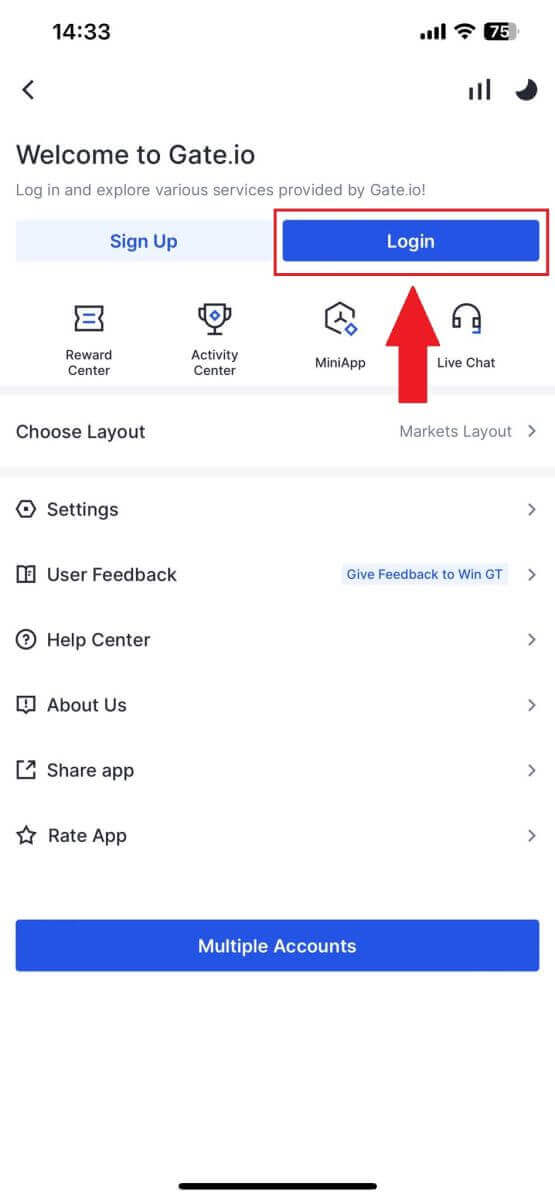
3. Saisissez votre adresse e-mail ou votre numéro de téléphone enregistré et appuyez sur [Suivant].
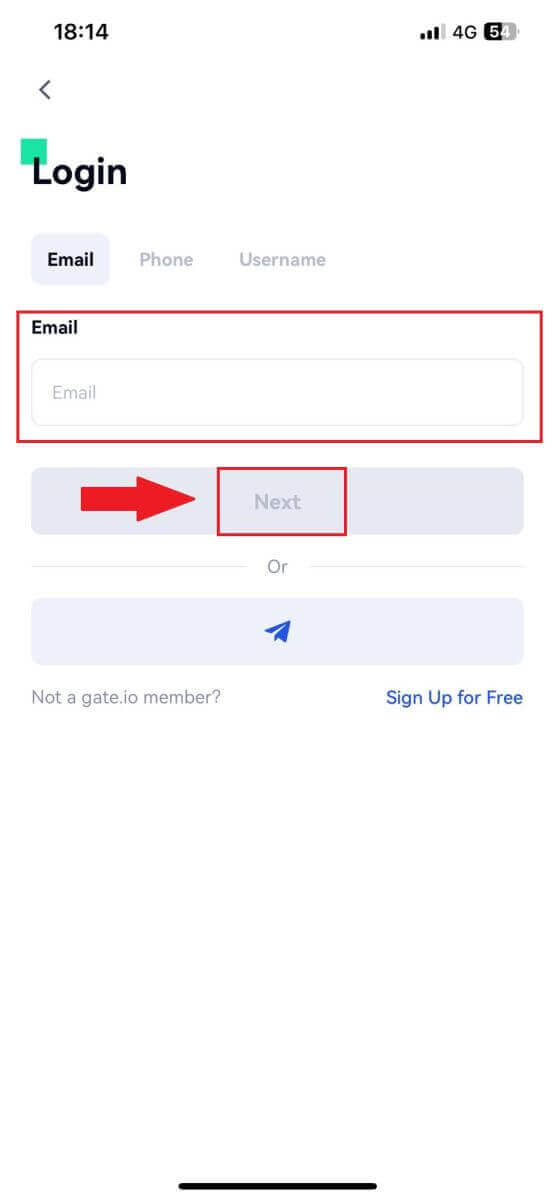
4. Tapez sur [Mot de passe oublié ?].
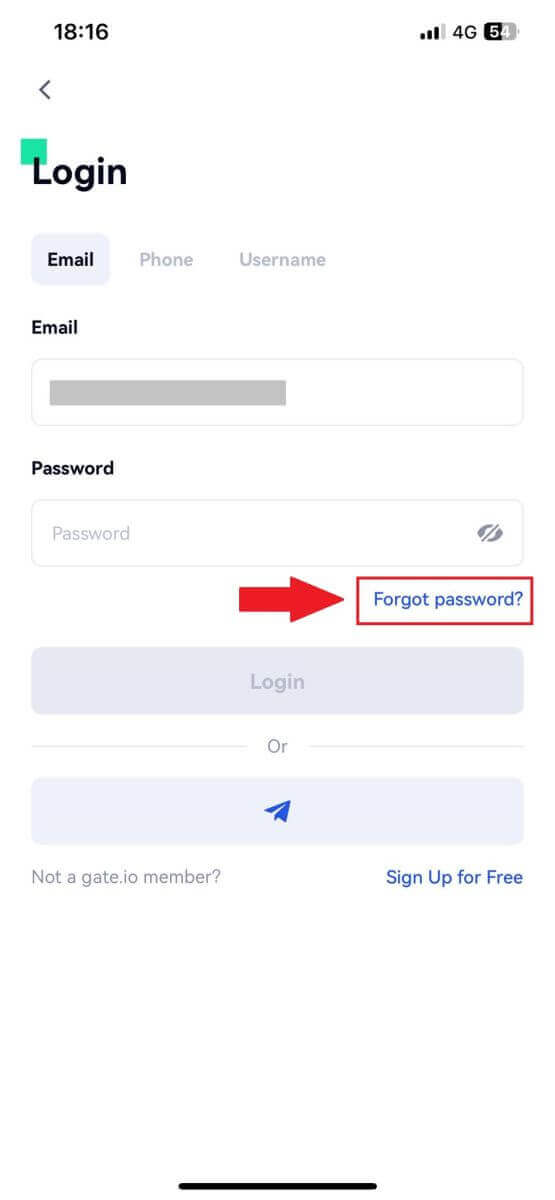
5. Entrez l'e-mail ou le numéro de téléphone de votre compte et cliquez sur [Suivant].
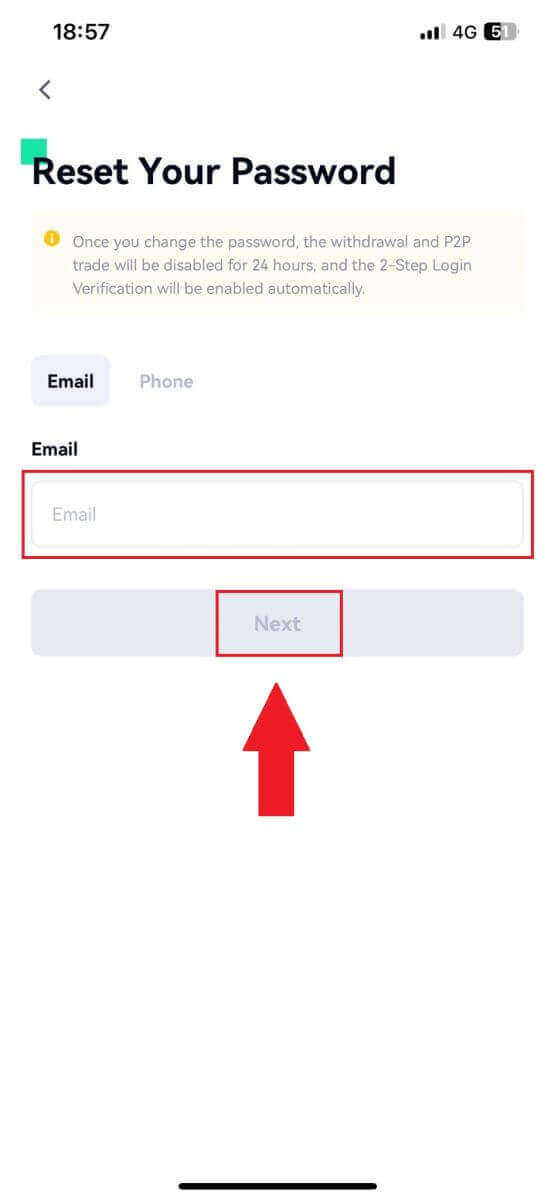
6. Saisissez le code à 6 chiffres qui a été envoyé à votre adresse e-mail et cliquez sur [Confirmer].
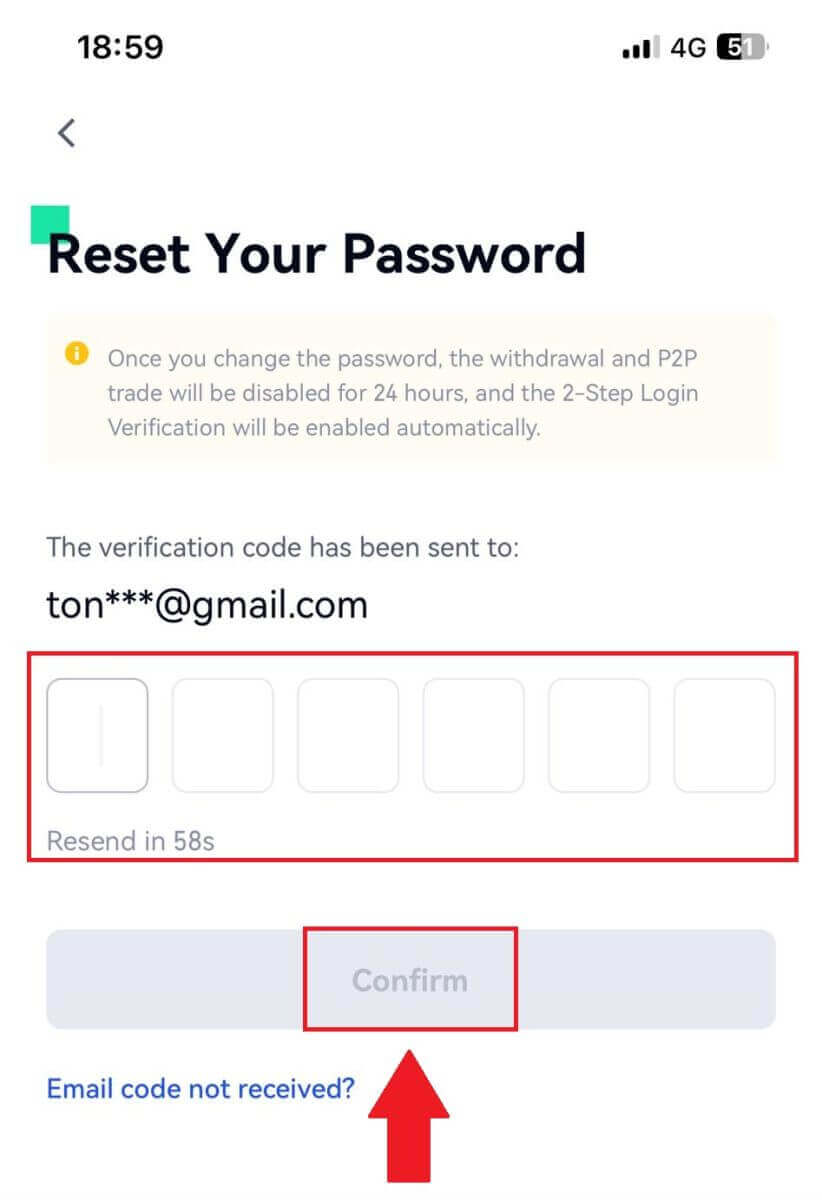
7. Configurez votre nouveau mot de passe et saisissez-le à nouveau pour confirmer et appuyez sur [Confirmer pour réinitialiser].
Après cela, vous avez réussi à modifier le mot de passe de votre compte. Veuillez utiliser le nouveau mot de passe pour vous connecter à votre compte.
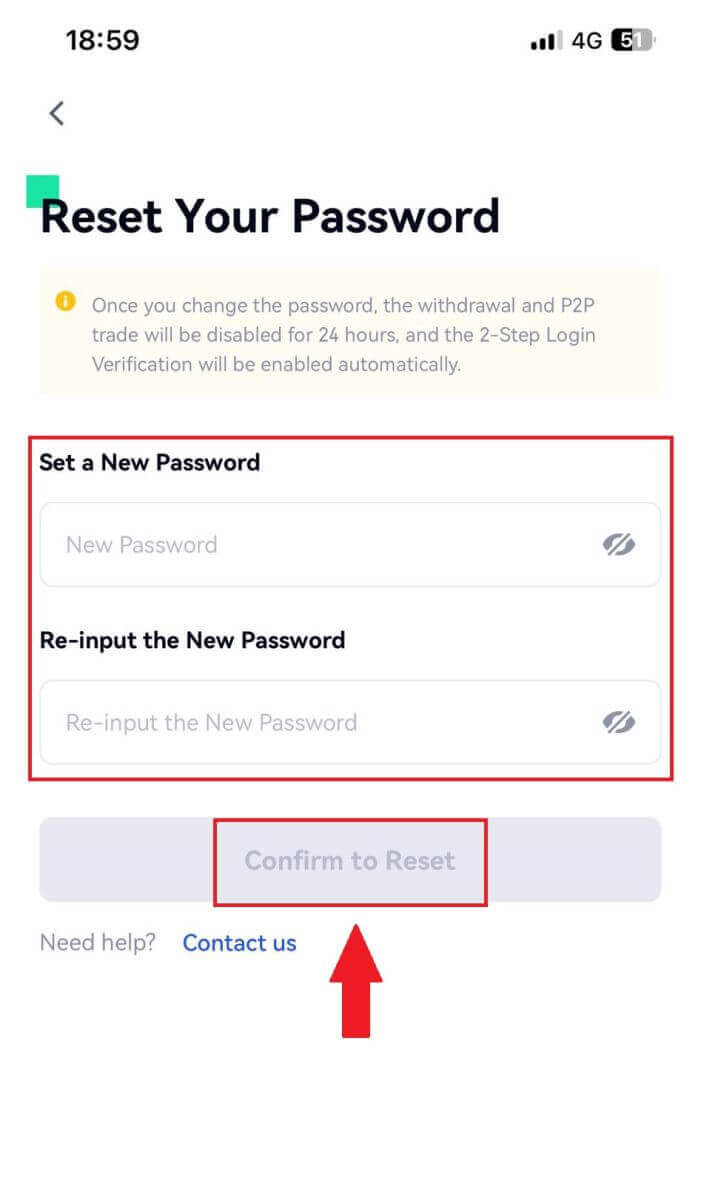
Foire aux questions (FAQ)
Qu'est-ce que l'authentification à deux facteurs?
L'authentification à deux facteurs (2FA) est une couche de sécurité supplémentaire à la vérification des e-mails et du mot de passe de votre compte. Avec 2FA activé, vous devrez fournir le code 2FA lors de l'exécution de certaines actions sur la plateforme Gate.io.
Comment fonctionne le TOTP ?
Gate.io utilise un mot de passe à usage unique basé sur le temps (TOTP) pour l'authentification à deux facteurs. Il s'agit de générer un code temporaire et unique à 6 chiffres* qui n'est valide que pendant 30 secondes. Vous devrez saisir ce code pour effectuer des actions affectant vos actifs ou vos informations personnelles sur la plateforme.
*Veuillez garder à l’esprit que le code ne doit être composé que de chiffres.
Comment configurer l'authentificateur Google
1. Connectez-vous au site Web Gate.io, cliquez sur l' icône [Profil] et sélectionnez [Paramètres de sécurité]. 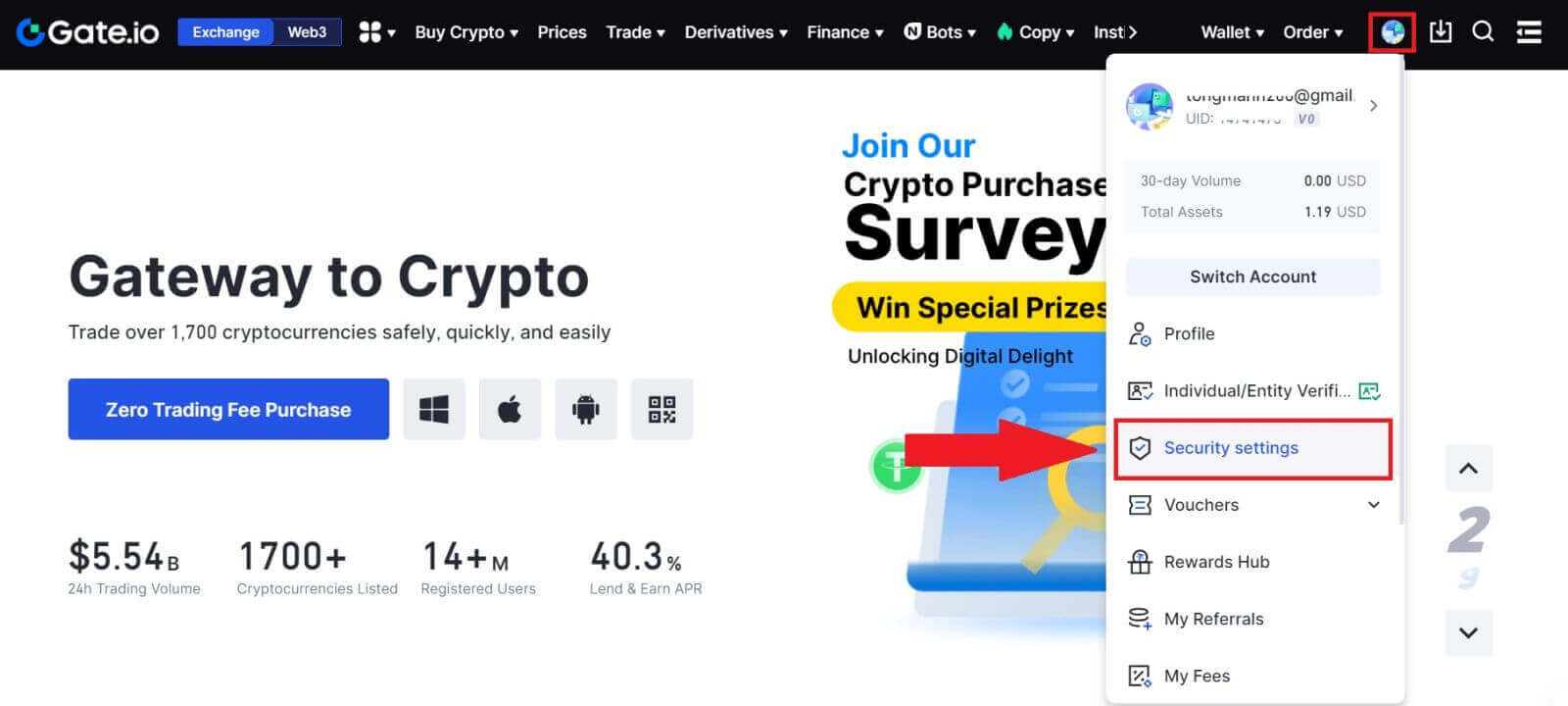 2. Sélectionnez [Google Authenticator] et cliquez sur [Activer].
2. Sélectionnez [Google Authenticator] et cliquez sur [Activer]. 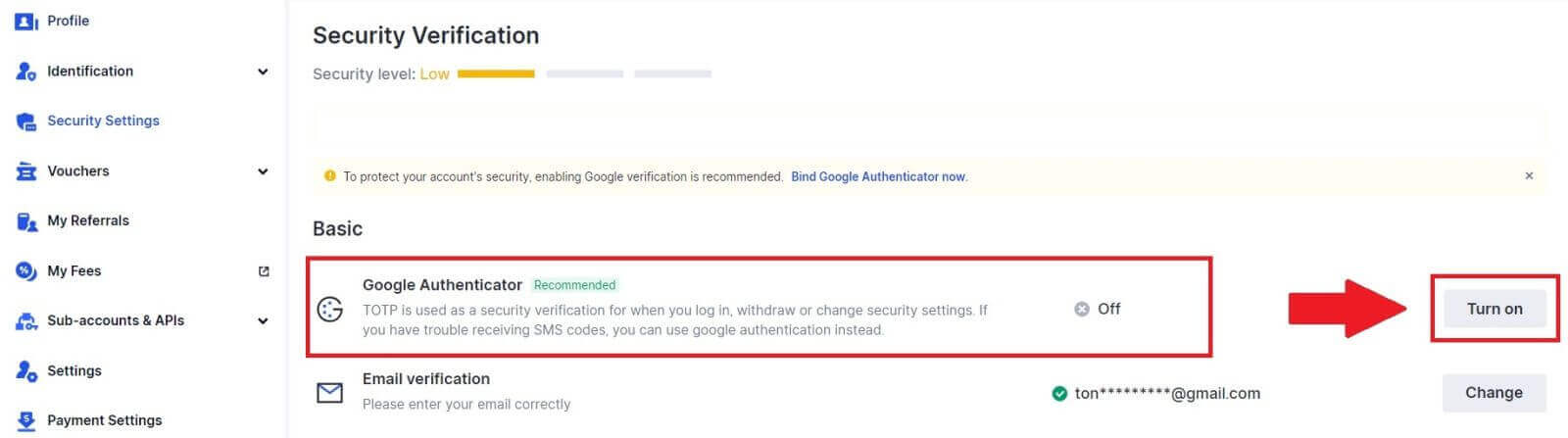
3. Téléchargez l'application Google Authenticator sur votre téléphone.
Configurez votre Google Authenticator en ouvrant l'application et scannez le code QR ci-dessous.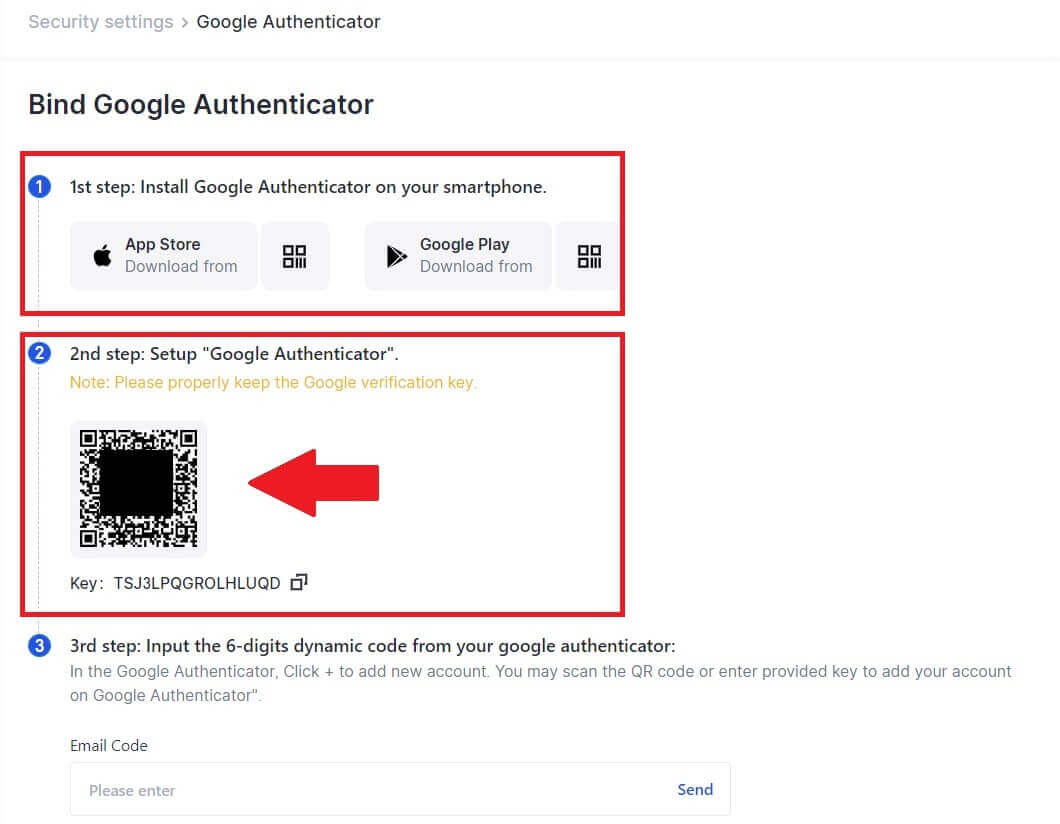
Comment ajouter votre compte Gate.io à l'application Google Authenticator ?
Ouvrez votre application d'authentification Google, sur la première page, sélectionnez [Identifiants vérifiés] et appuyez sur [Scanner le code QR]. 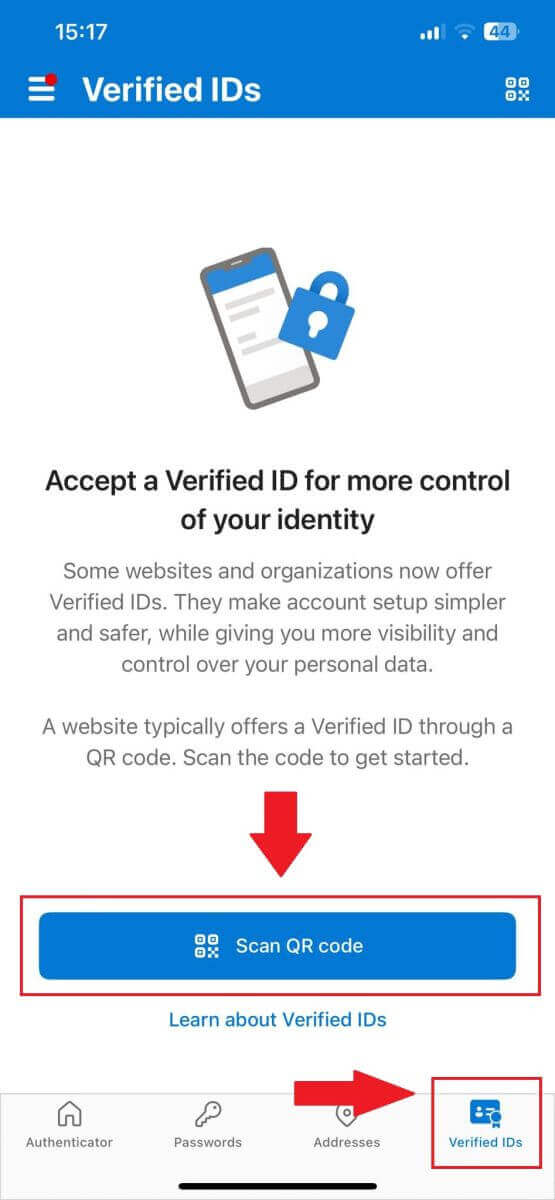
4. Cliquez sur [Envoyer] et saisissez le code à 6 chiffres qui a été envoyé à votre adresse e-mail ainsi que le code d'authentification. Cliquez sur [Confirmer] pour terminer le processus. 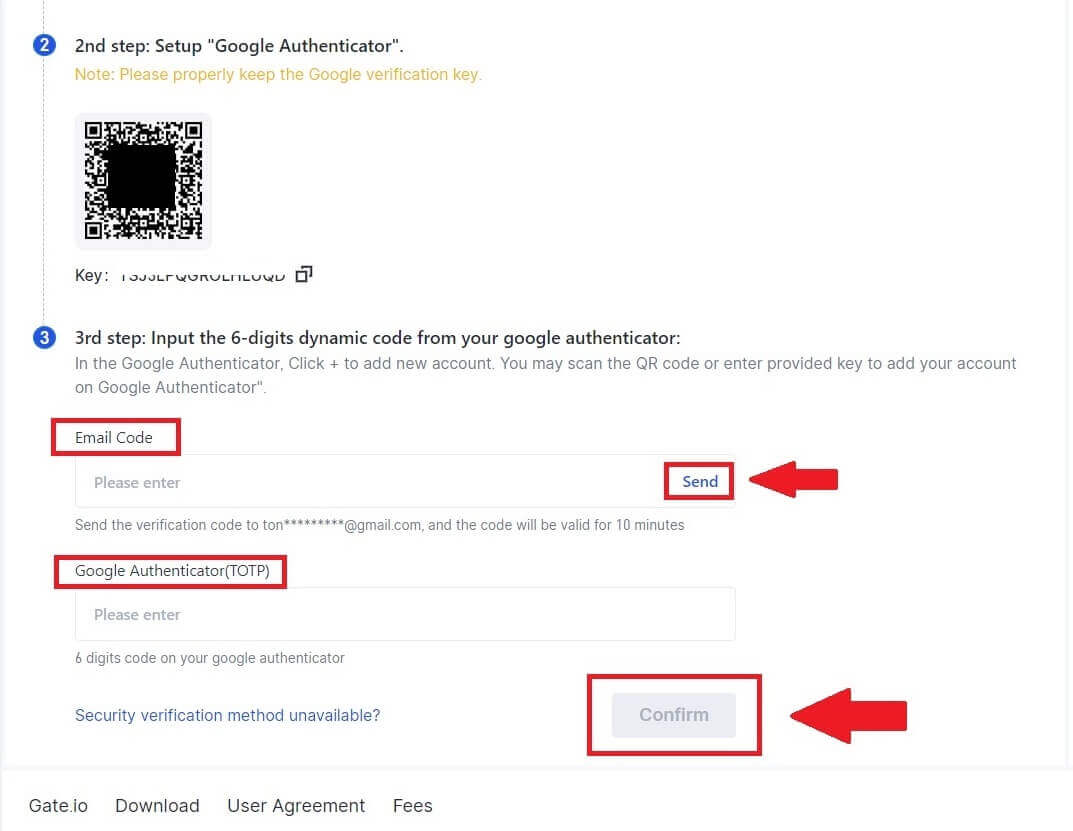 5. Après cela, vous avez réussi à associer votre Google Authenticator à votre compte.
5. Après cela, vous avez réussi à associer votre Google Authenticator à votre compte. 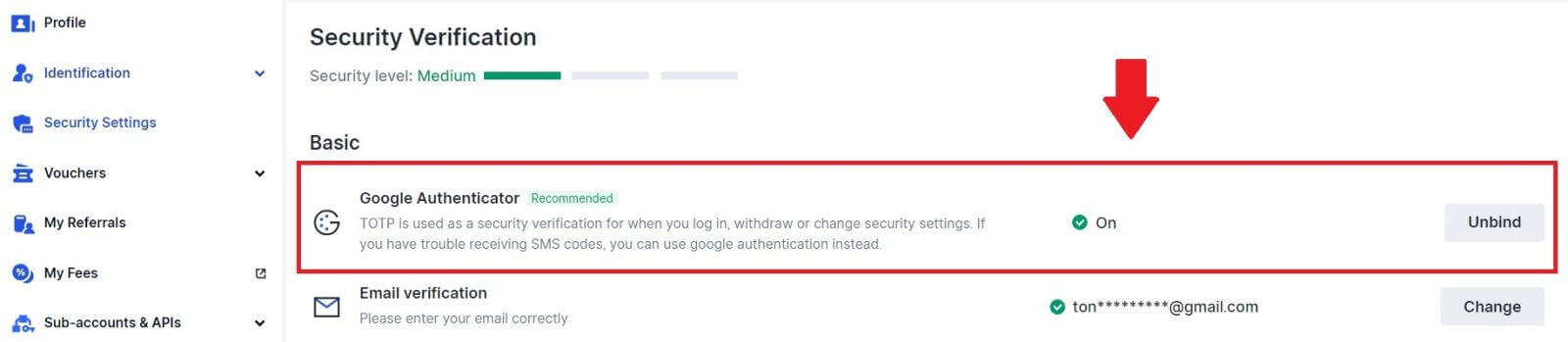
Comment se retirer de Gate.io
Comment vendre de la crypto par virement bancaire sur Gate.io
Vendre de la crypto par virement bancaire sur Gate.io (site Web)
1. Connectez-vous à votre site Web Gate.io, cliquez sur [Acheter de la crypto] et sélectionnez [Virement bancaire].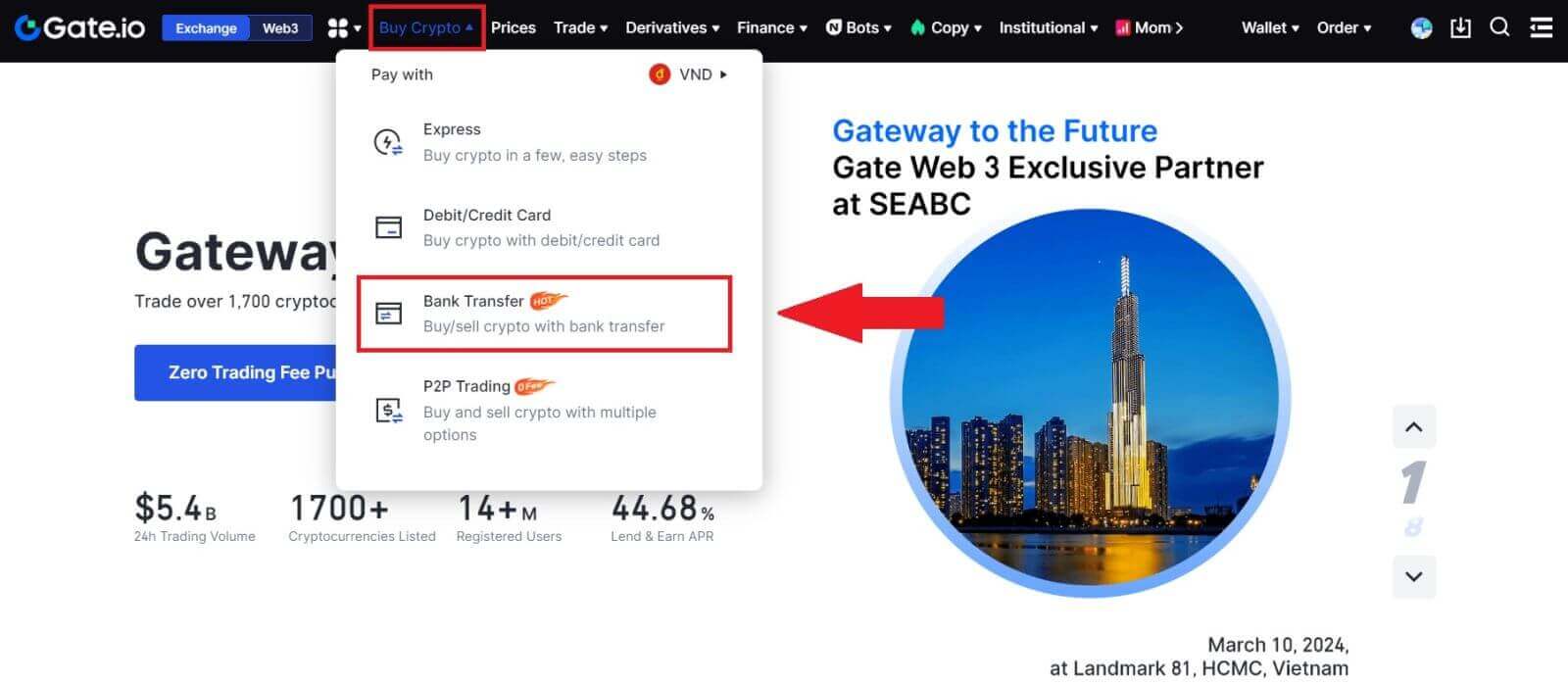
2. Sélectionnez [Vendre] pour continuer.
Sélectionnez la cryptomonnaie et le montant que vous souhaitez vendre, puis sélectionnez la monnaie fiduciaire que vous souhaitez recevoir. Vous pourrez ensuite choisir le canal de paiement en fonction du prix unitaire estimé.
Remarque :
Pour réussir à vendre des cryptos, vous devez d’abord convertir vos cryptos en USDT. Si vous ne parvenez pas à finaliser cette vente après avoir converti votre BTC ou d'autres crypto-monnaies non USDT, le montant converti apparaîtra en USDT dans votre portefeuille spot Gate.io. En revanche, si vous commencez par vendre de l’USDT, vous pouvez procéder directement sans avoir besoin de l’étape de conversion crypto.
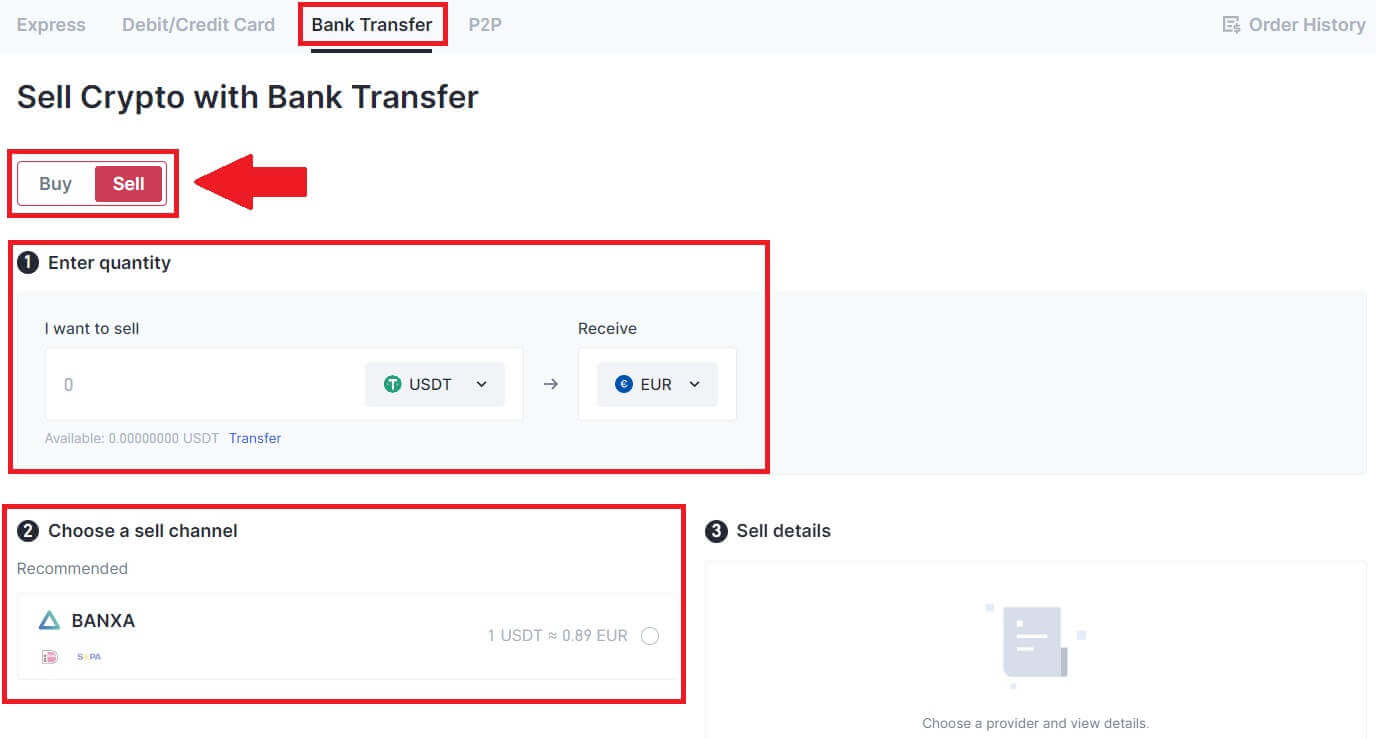
3. Vérifiez vos détails de vente, lisez la clause de non-responsabilité avant de continuer, cochez la case et cliquez sur [Continuer].
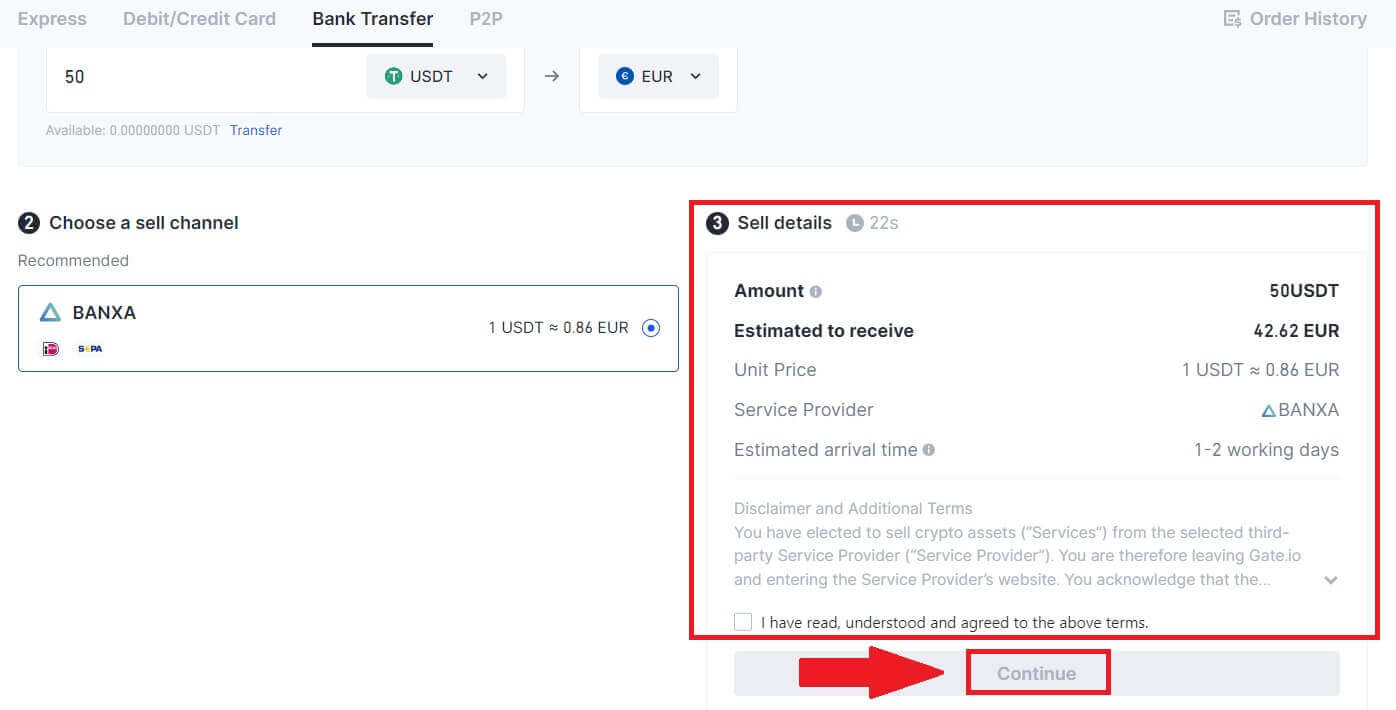
4. Veuillez lire l'avis important et cliquez sur [Suivant] pour lancer la conversion de votre crypto en USDT.
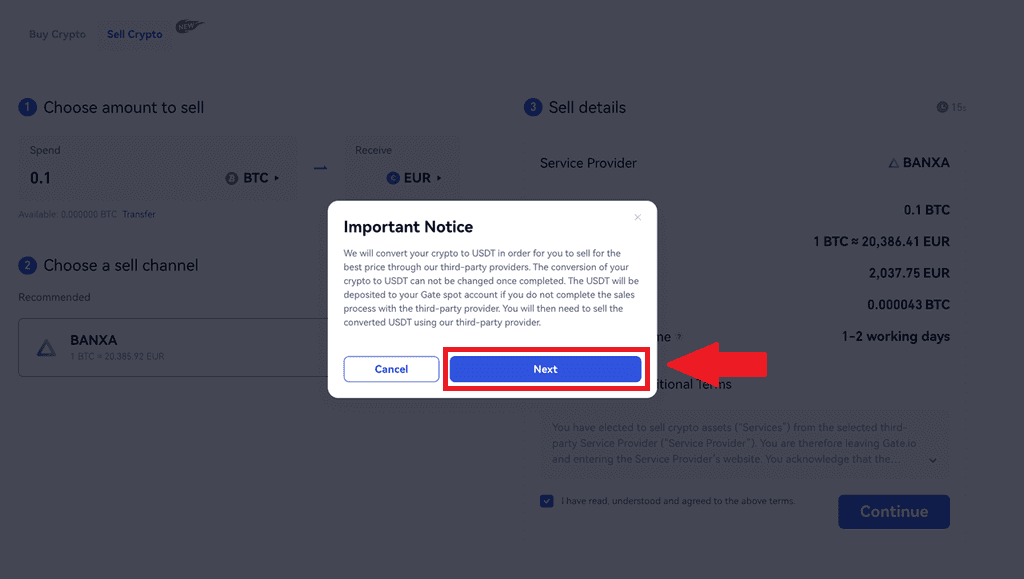
5. Continuez sur la page Tiers pour finaliser votre achat. Veuillez suivre les étapes correctement.
Vendez de la crypto via virement bancaire sur Gate.io (application)
1. Ouvrez votre application Gate.io et appuyez sur [Achat rapide]. 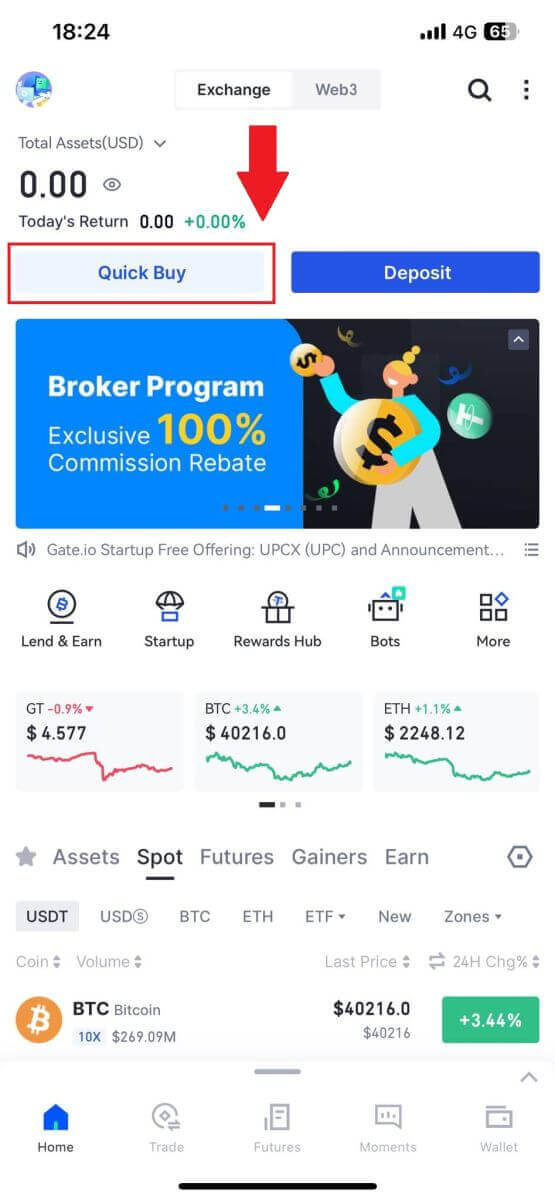
2. Appuyez sur [Express] et sélectionnez [Virement bancaire], et vous serez dirigé vers la zone commerciale P2P. 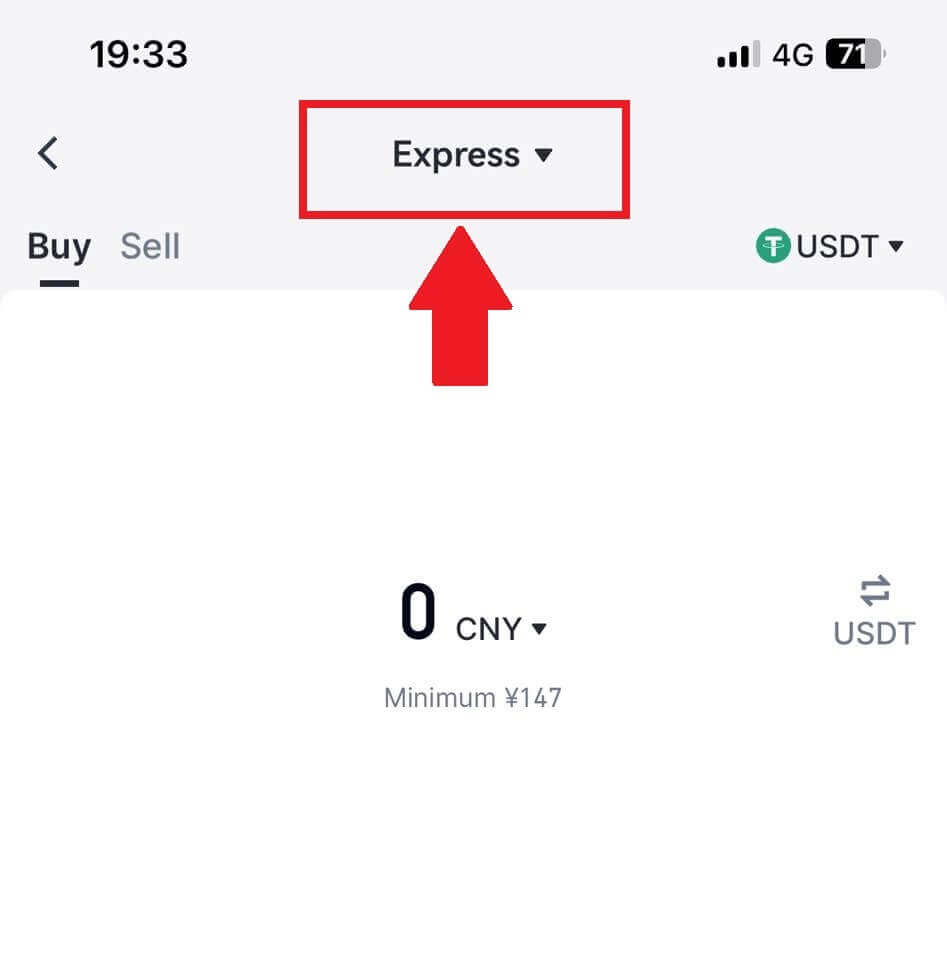
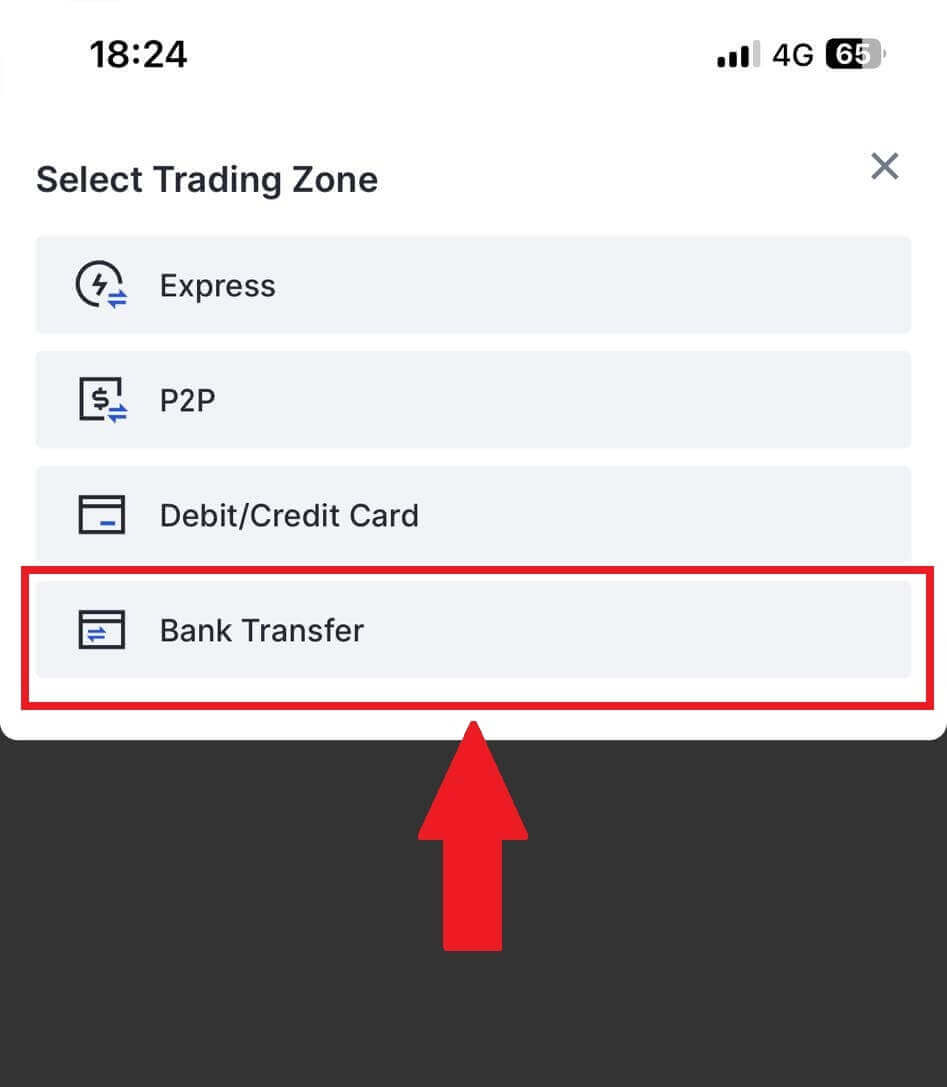
3. Sélectionnez [Vendre] pour continuer.
Sélectionnez la cryptomonnaie et le montant que vous souhaitez vendre, puis sélectionnez la monnaie fiduciaire que vous souhaitez recevoir. Vous pourrez ensuite choisir le canal de paiement en fonction du prix unitaire estimé . 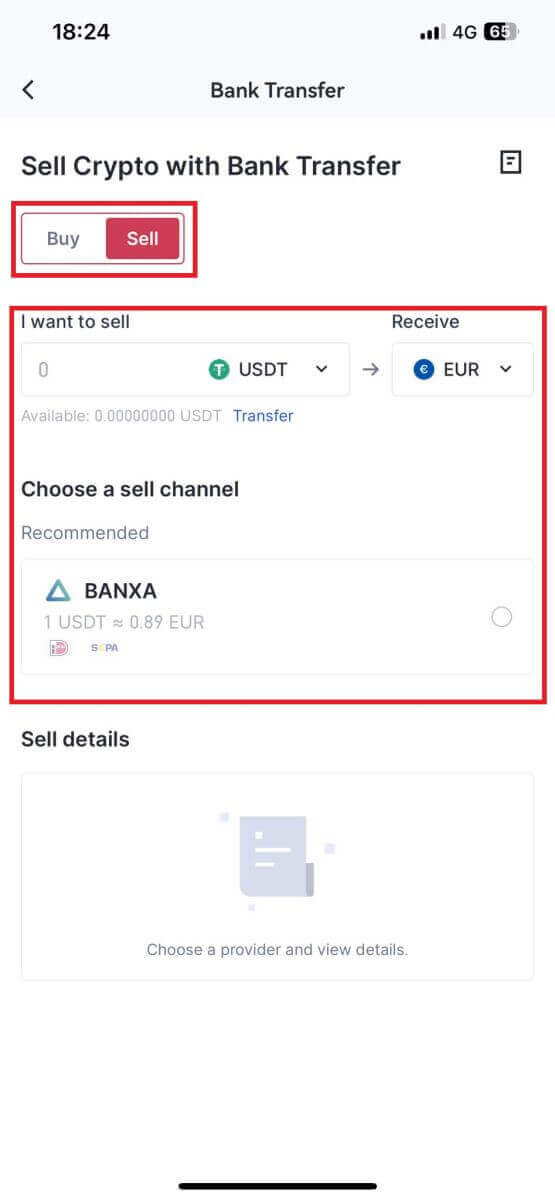
4. Vérifiez vos détails de vente, lisez la clause de non-responsabilité avant de continuer, cochez la case et cliquez sur [Continuer].
5. Continuez sur la page Tiers pour finaliser votre achat. Veuillez suivre les étapes correctement.
Comment vendre de la crypto via le trading P2P sur Gate.io
Vendez de la crypto via le trading P2P sur Gate.io (site Web).
1. Connectez-vous à votre site Web Gate.io, cliquez sur [Acheter de la crypto] et sélectionnez [P2P Trading].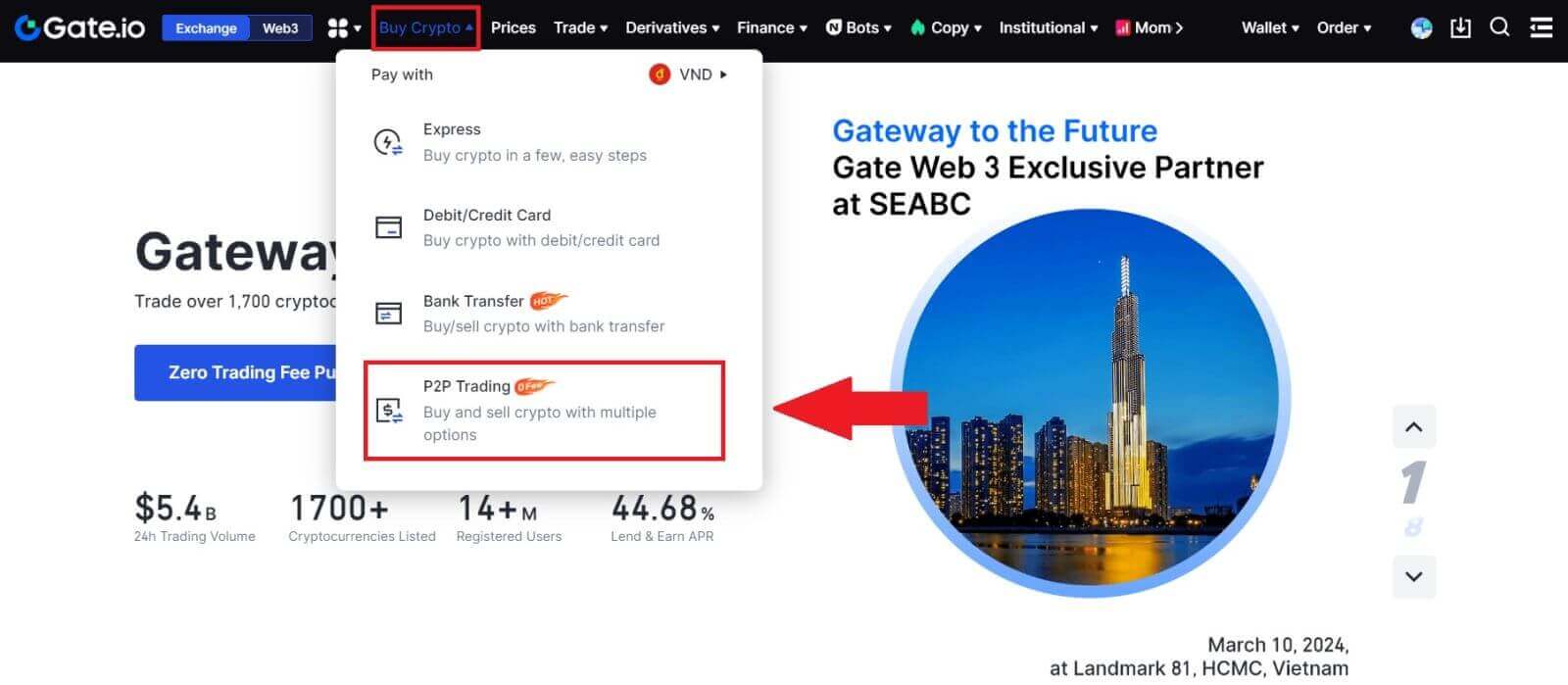
2. Sur la page de transaction, cliquez sur [Vendre] et sélectionnez la devise que vous souhaitez vendre (l'USDT est présenté à titre d'exemple) et cliquez sur [Vendre l'USDT].

3. Saisissez le montant (dans votre monnaie fiduciaire) ou la quantité (en crypto) que vous souhaitez vendre.
Découvrez la méthode de collecte et cliquez sur [Vendre USDT].
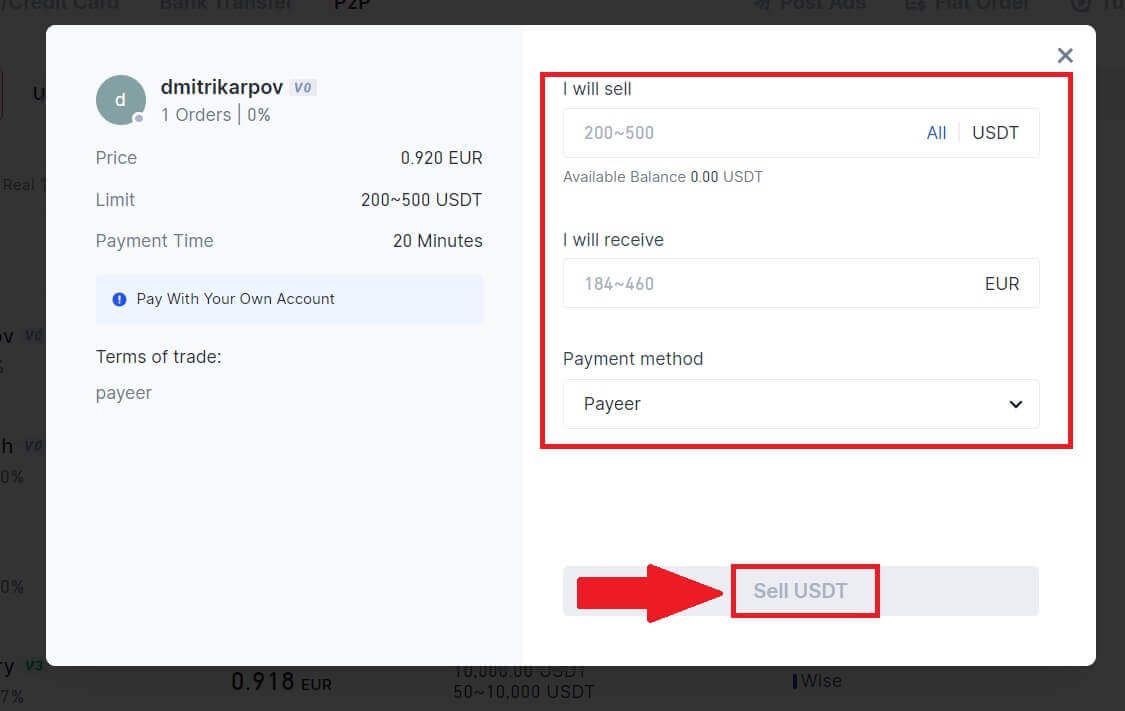
4. Vérifiez toutes les informations dans la fenêtre contextuelle et cliquez sur [Vendre maintenant]. Saisissez ensuite le mot de passe de votre fonds.
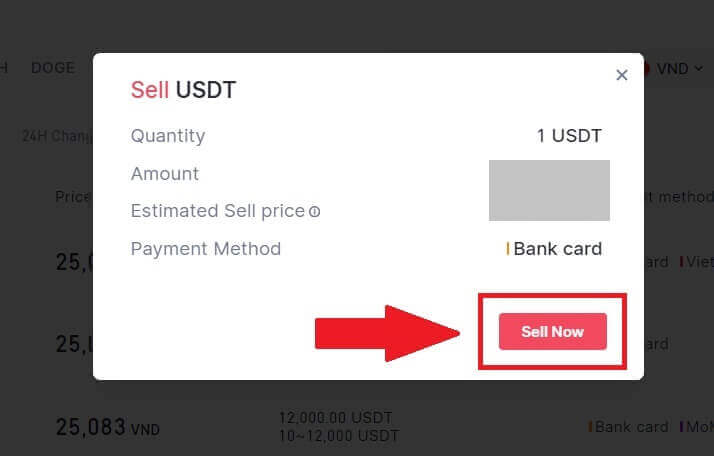
5. Sur la page « Commande Fiat » - « Commande en cours », veuillez payer le montant affiché au vendeur. Une fois le paiement effectué, cliquez sur « J'ai payé ».
6. Une fois la commande terminée, elle se trouve sous « Commande Fiat » – « Commandes terminées ».
Vendez de la crypto via le trading P2P sur Gate.io (application).
1. Ouvrez votre application Gate.io et appuyez sur [Plus] et sélectionnez [P2P Trade]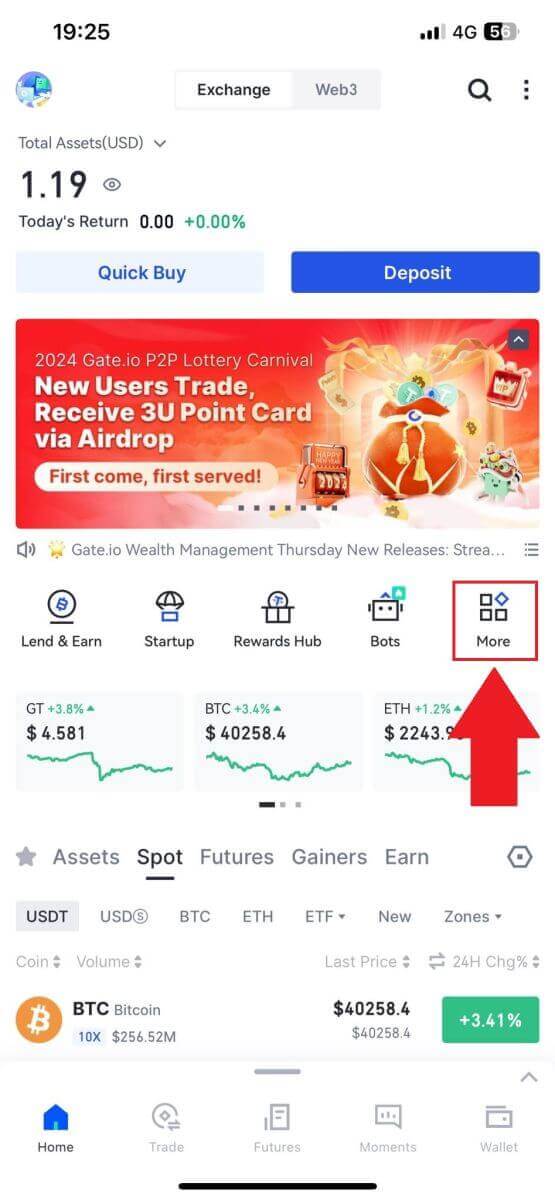
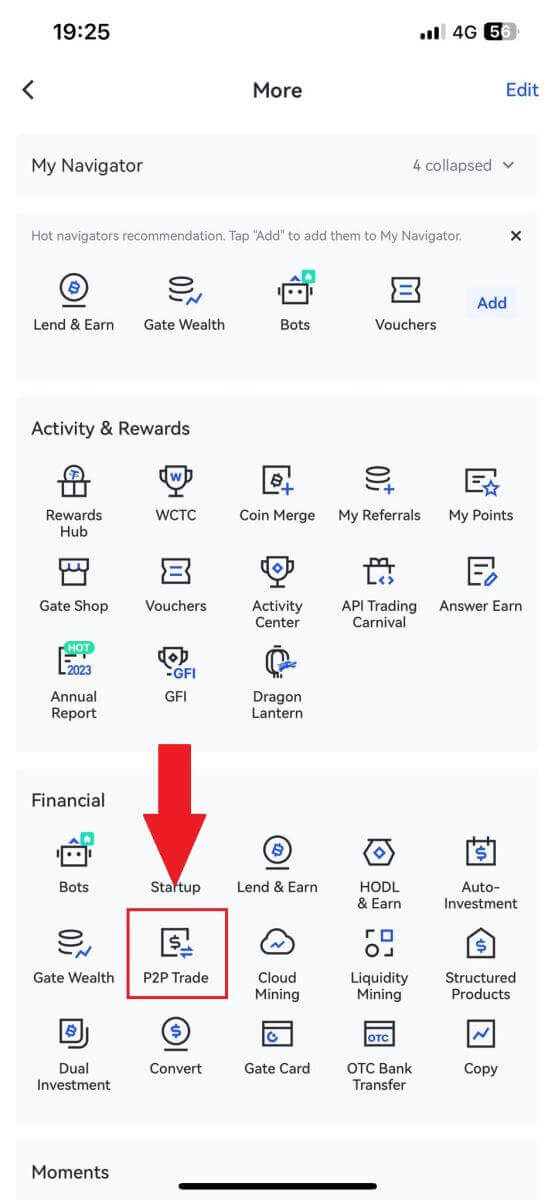
2. Sur la page de transaction, cliquez sur [Vendre] et sélectionnez la devise que vous souhaitez vendre (USDT est affiché à titre d'exemple) et cliquez sur [Vendre].
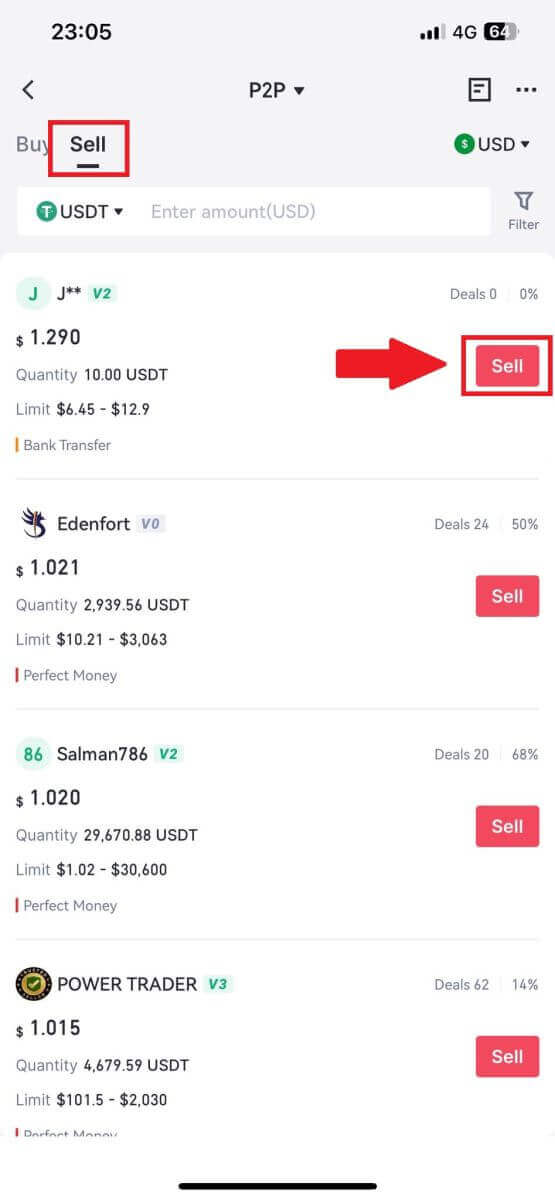
3. Saisissez le montant (dans votre monnaie fiduciaire) ou la quantité (en crypto) que vous souhaitez vendre.
Découvrez la méthode de collecte et cliquez sur [Vendre USDT].
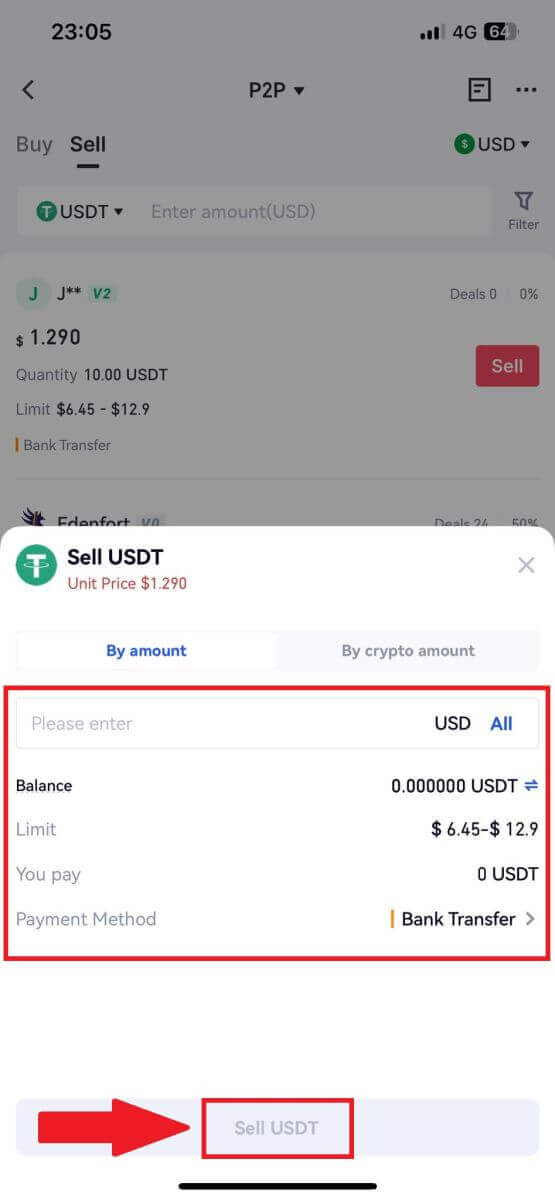
4. Une fois que la commande correspond, vous pouvez la vérifier sous l'onglet « Commande » - onglet « Payé/non payé » pour vérifier les informations. Vérifiez si le paiement a été reçu en vérifiant votre compte bancaire ou votre mode de réception. Une fois que vous avez confirmé que toutes les informations (montant du paiement, informations sur l'acheteur) sont correctes, cliquez sur le bouton « Confirmer le paiement reçu ».
5. Une fois la commande terminée, vous pouvez afficher les détails de la commande dans «Commande»-«Terminé».
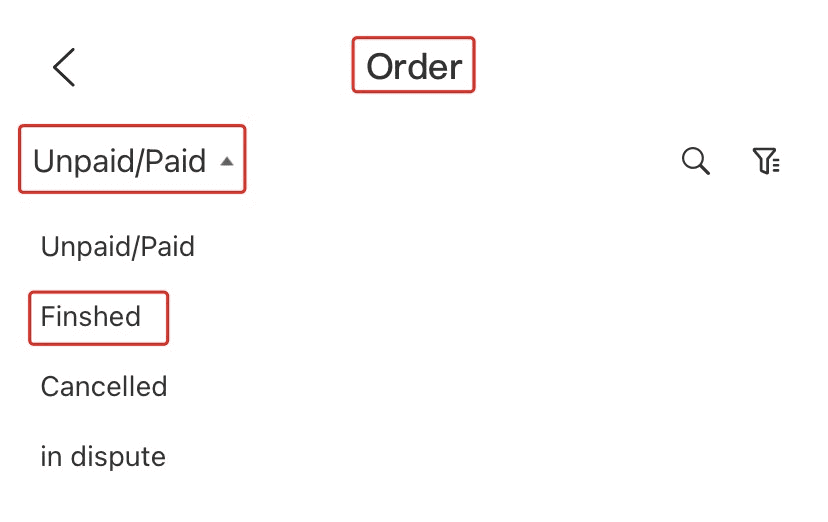
Comment retirer de la crypto sur Gate.io
Retirer de la crypto via Onchain Retirer sur Gate.io (site Web)
1. Connectez-vous à votre site Web Gate.io, cliquez sur [Wallet] et sélectionnez [Spot Account].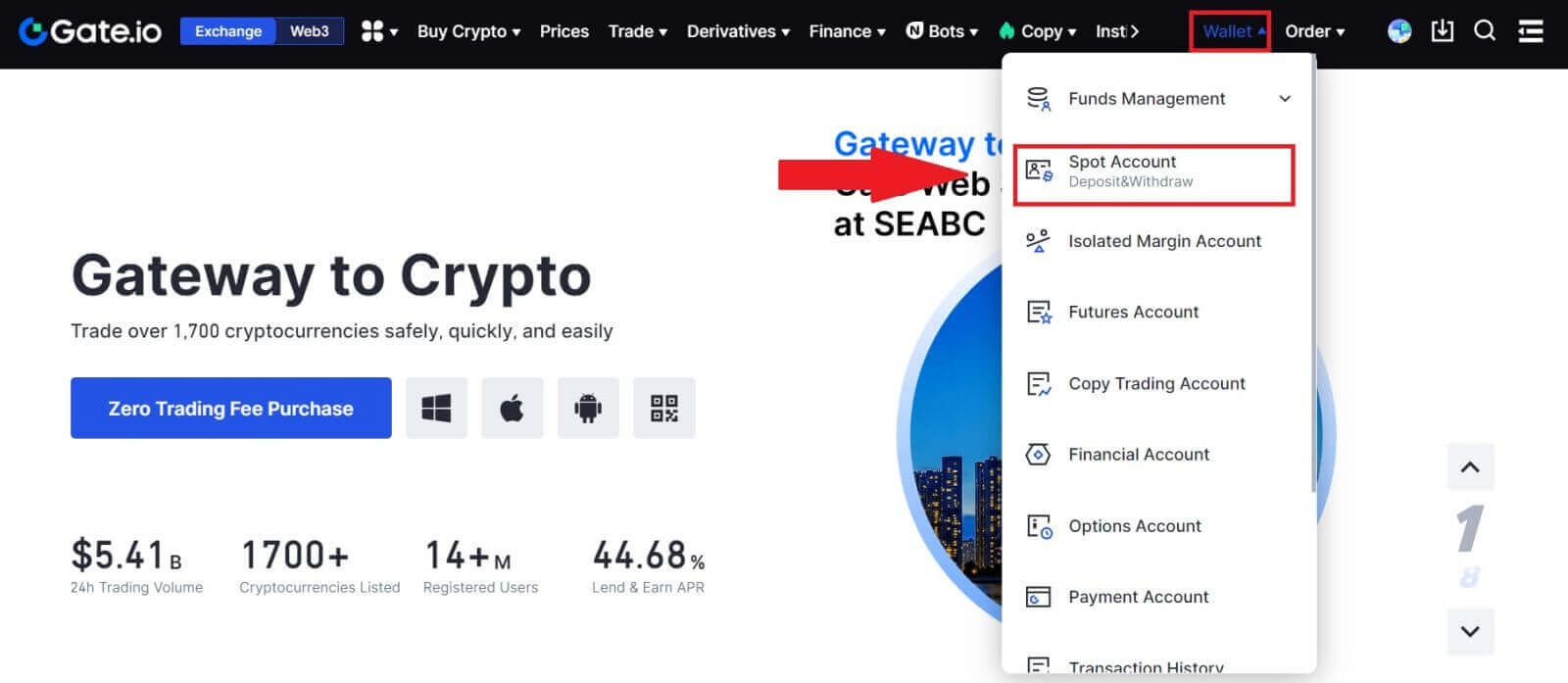
2. Cliquez sur [Retirer].
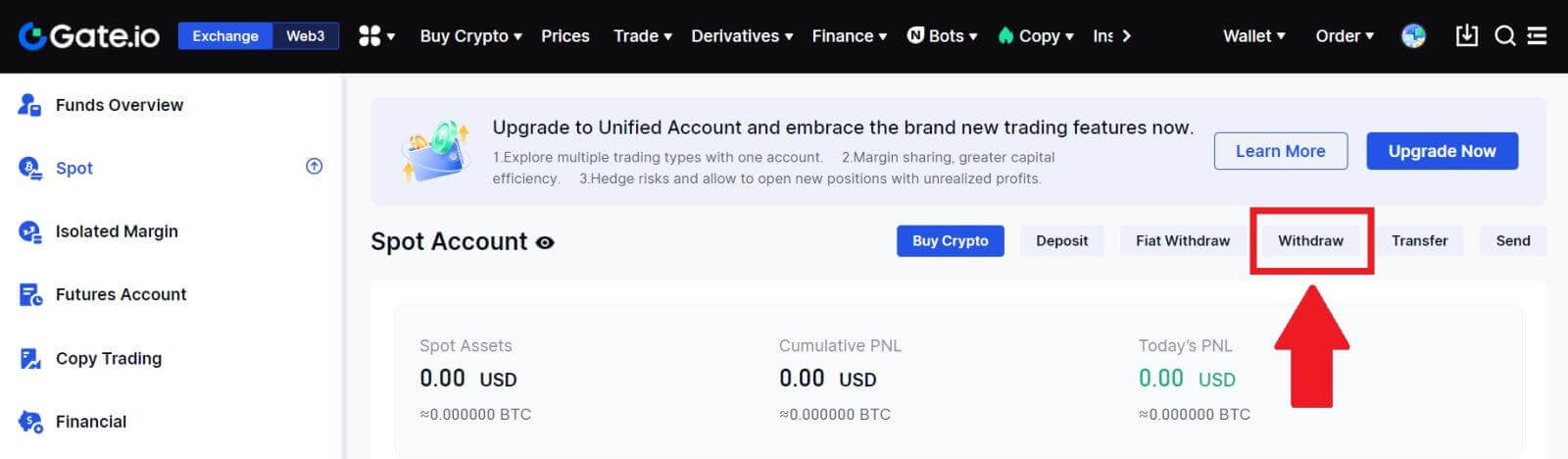
3. Cliquez sur [Retrait en chaîne].
Sélectionnez la pièce que vous souhaitez retirer dans le menu [Pièce] . Ensuite, choisissez une blockchain de retrait pour l'actif, entrez l'adresse que vous souhaitez retirer et sélectionnez le réseau.
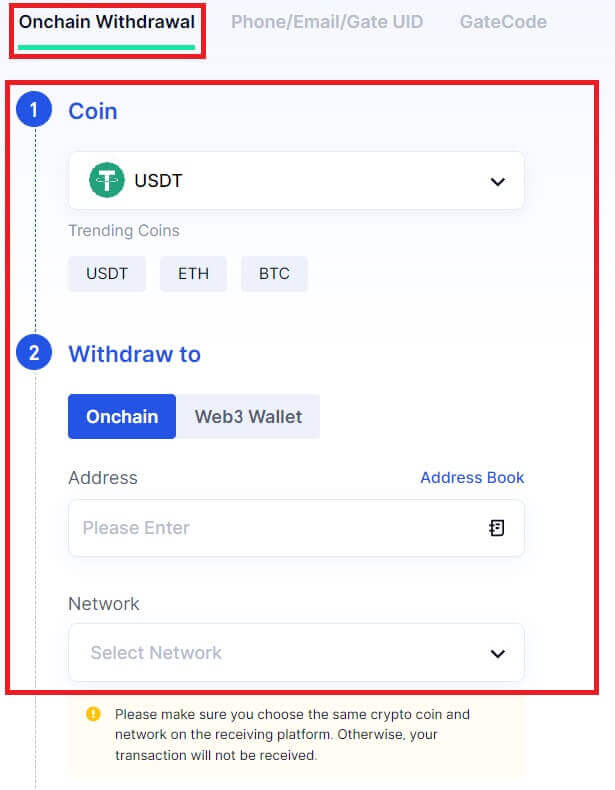
4. Saisissez le montant du retrait. Cliquez ensuite sur [Suivant].
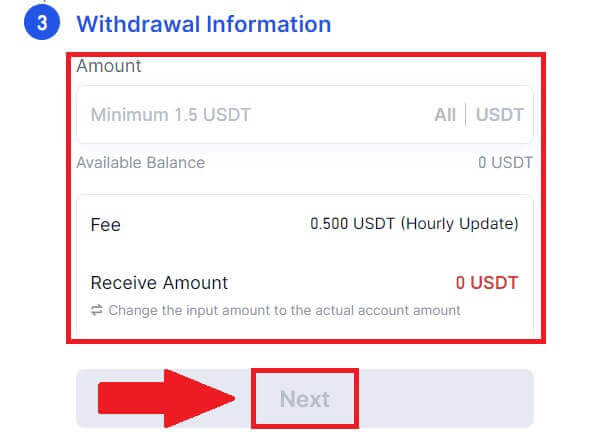
5. Enfin, saisissez le mot de passe de votre fonds et le code de vérification Google, puis cliquez sur [Confirmer] pour confirmer le retrait.
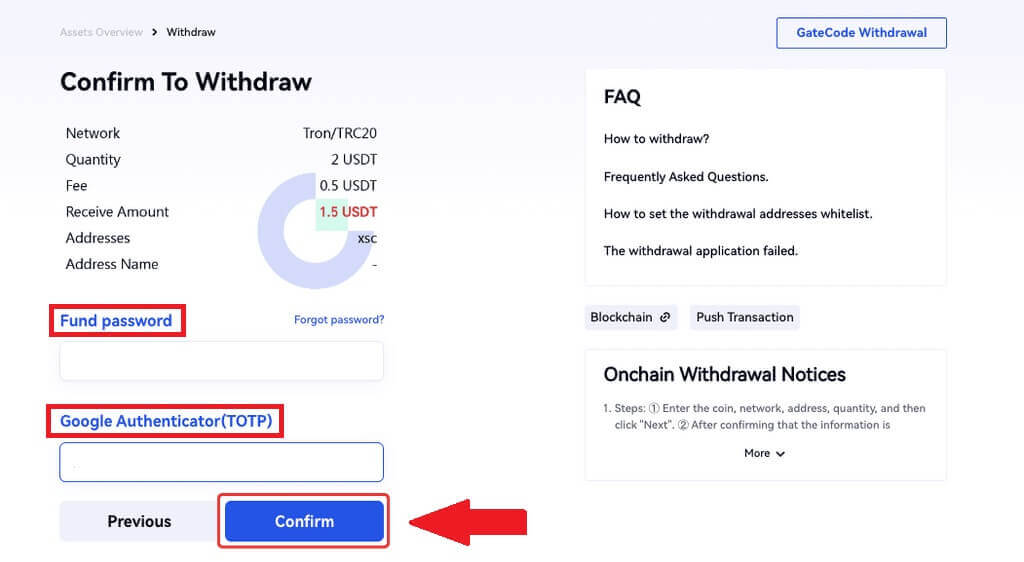
6. Après le retrait, vous pouvez consulter l'historique complet des retraits au bas de la page de retrait.
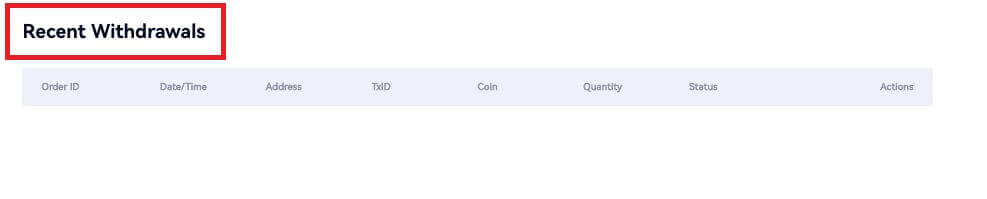
Retirer de la crypto via Onchain Retirer sur Gate.io (App)
1. Ouvrez votre application Gate.io, appuyez sur [Wallet] et sélectionnez [Retirer].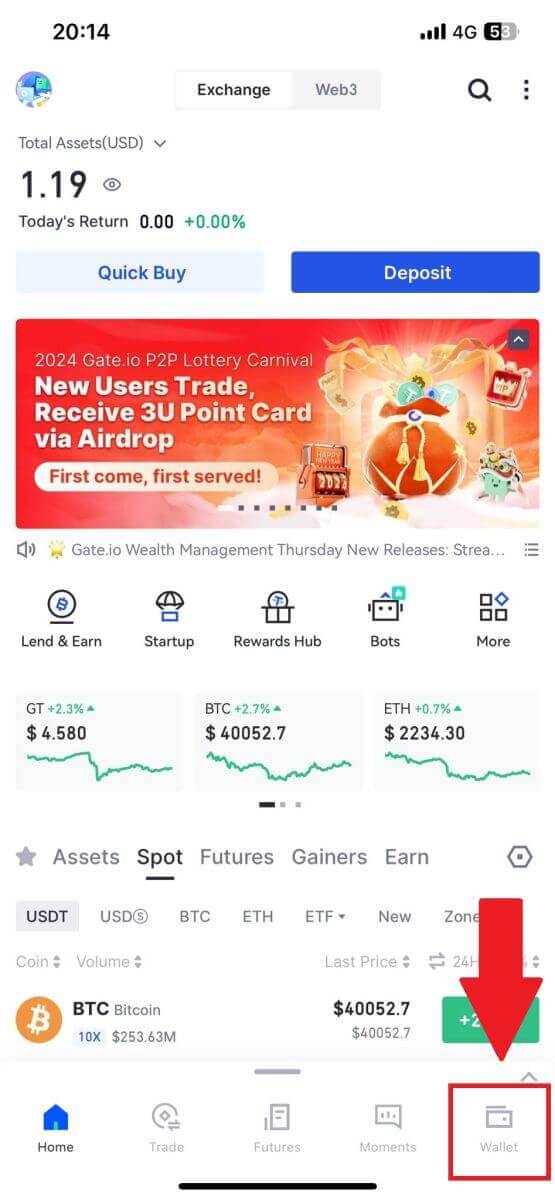
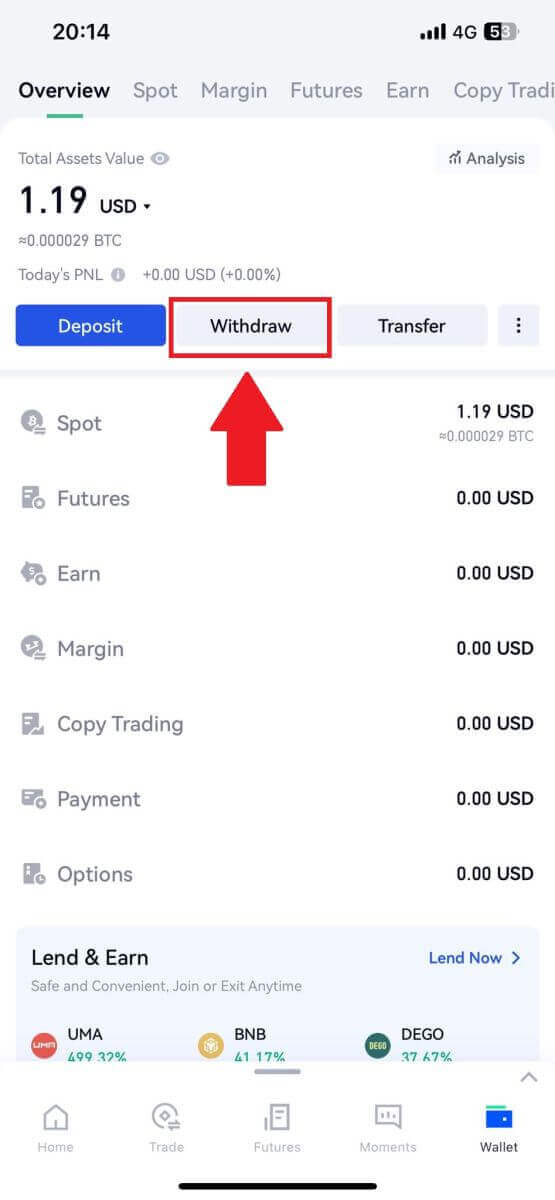
2. Sélectionnez la pièce que vous souhaitez retirer, vous pouvez utiliser la barre de recherche pour rechercher la pièce que vous recherchez.
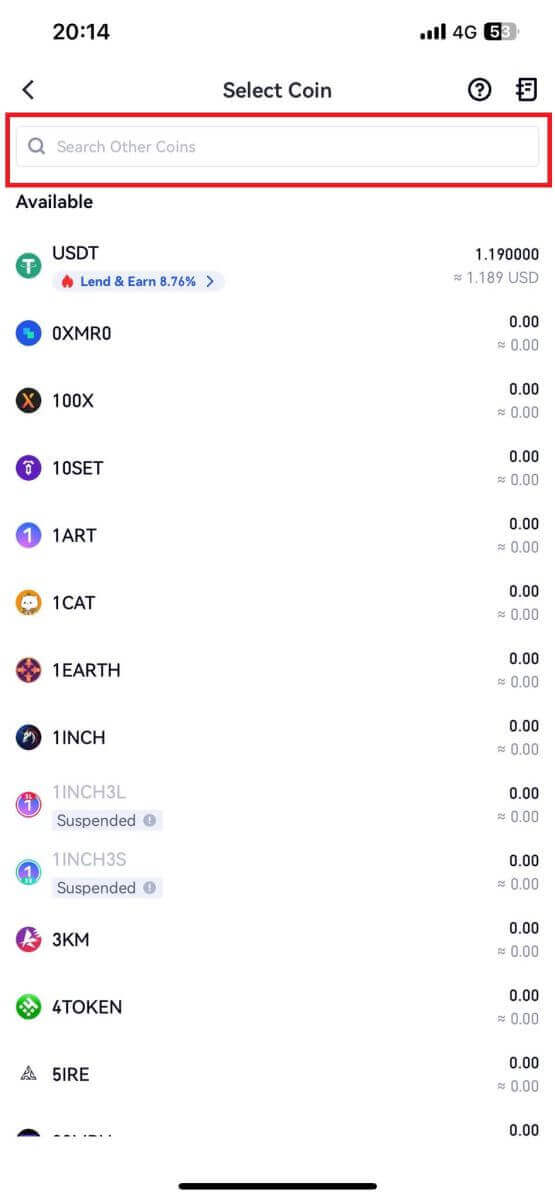
3. Sélectionnez [Retrait en chaîne] pour continuer.
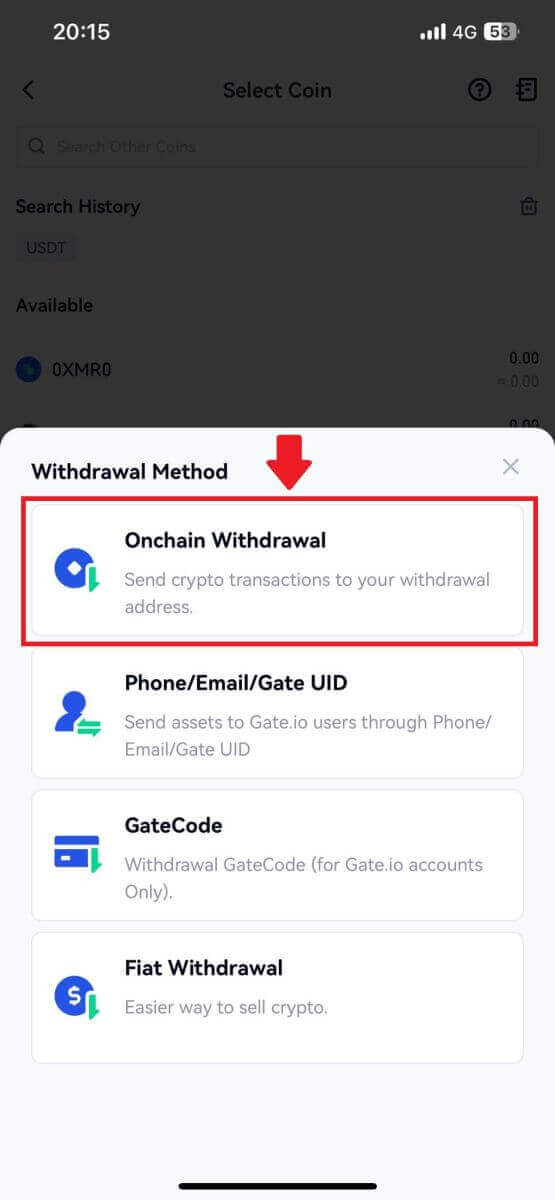
4. Sélectionnez un réseau blockchain pour envoyer la pièce et entrez l'adresse de réception et le montant du retrait. Une fois confirmé, cliquez sur [Suivant].
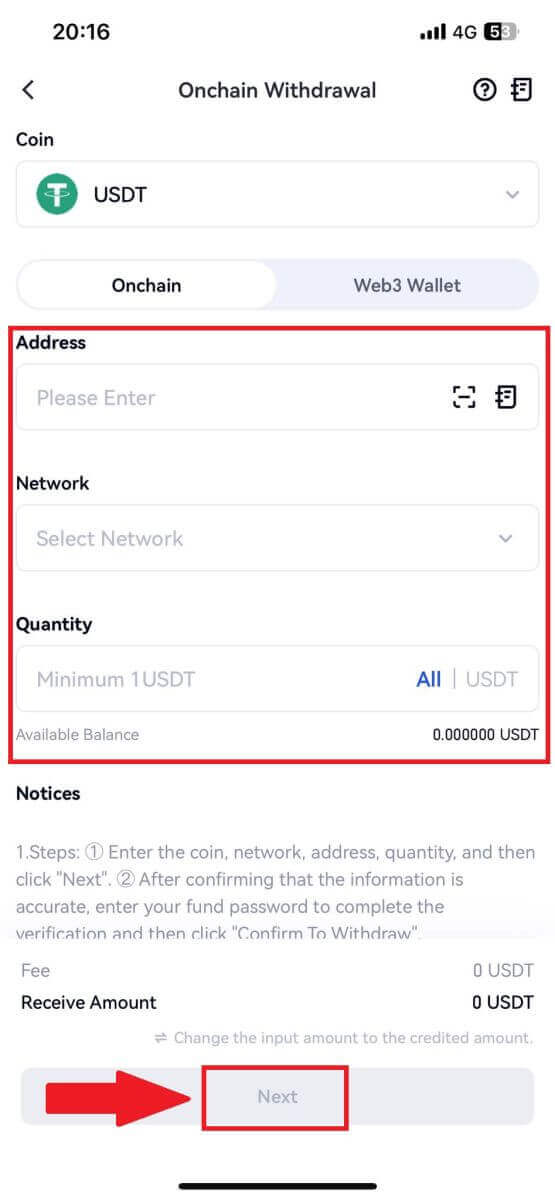
5. Enfin, saisissez le mot de passe de votre fonds et le code de vérification Google pour confirmer le retrait.
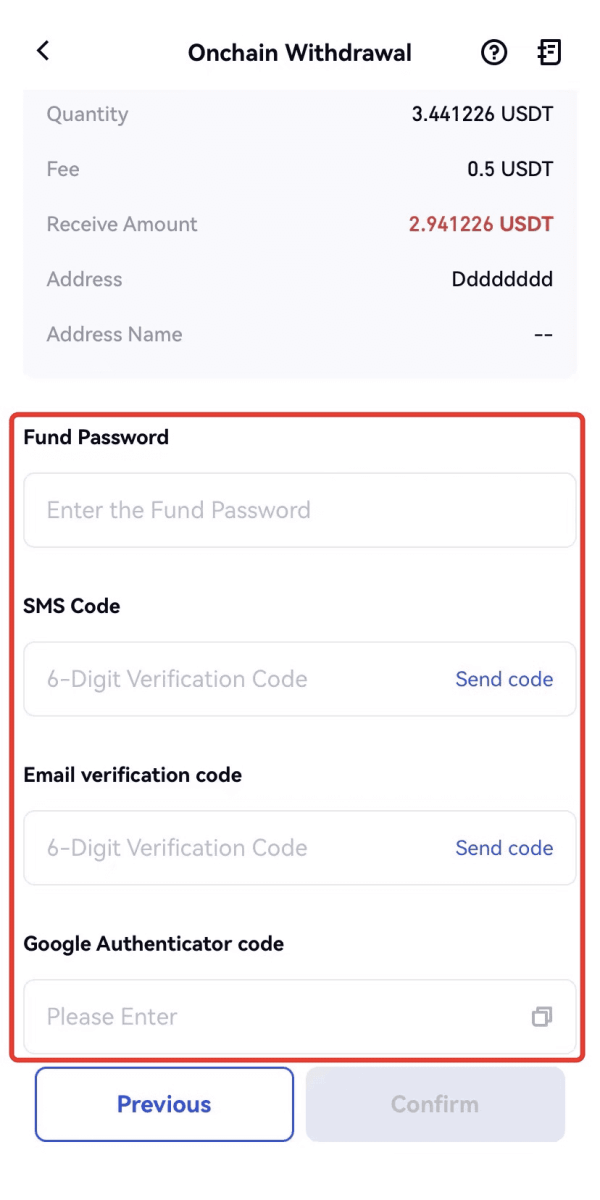
Retirer de la crypto via GateCode sur Gate.io (site Web)
1. Connectez-vous à votre site Web Gate.io, cliquez sur [Wallet] et sélectionnez [Spot Account].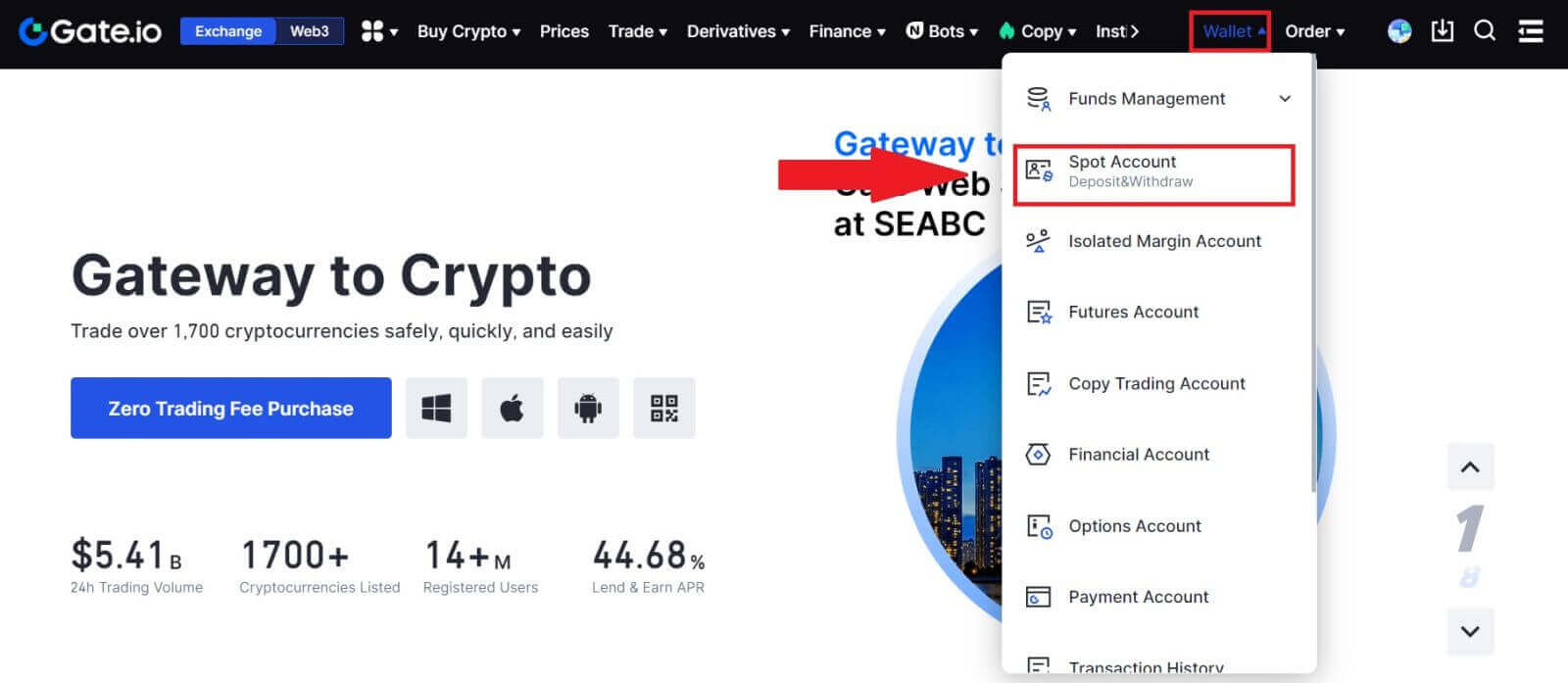
2. Cliquez sur [Retirer].
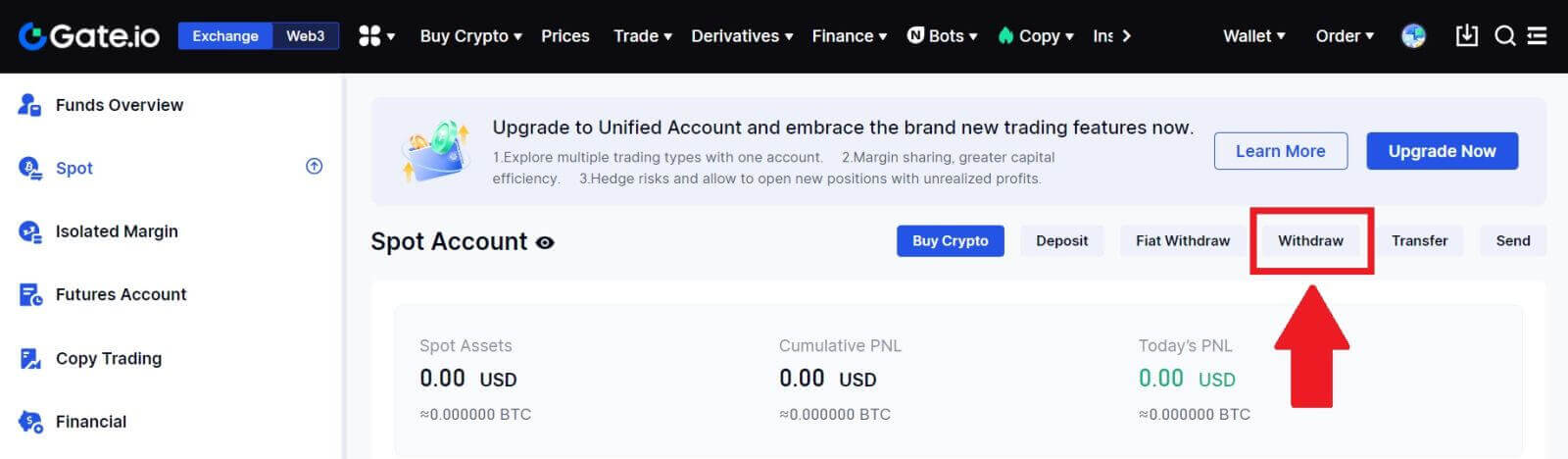
3. Cliquez sur [GateCode] , choisissez la pièce que vous souhaitez retirer, saisissez le montant et cliquez sur [Suivant]
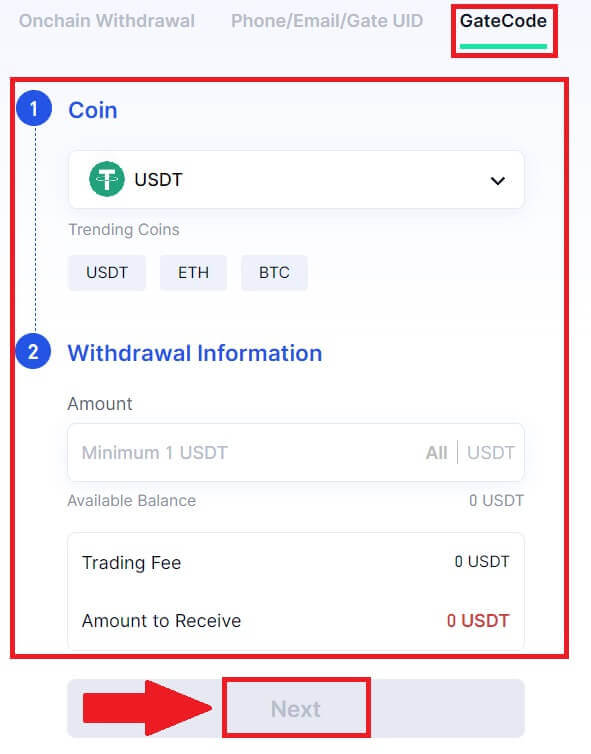
4. Vérifiez les informations avant de saisir le mot de passe du fonds, le code SMS et le code Google Authenticator, puis cliquez sur [Confirmer ].
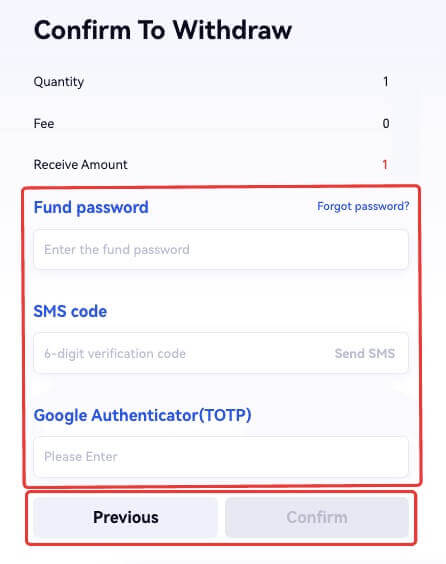
5. Une fois le retrait terminé, une fenêtre contextuelle apparaîtra dans laquelle vous pourrez soit enregistrer le GateCode sous forme d'image de code QR, soit cliquer sur l'icône de copie pour le copier.
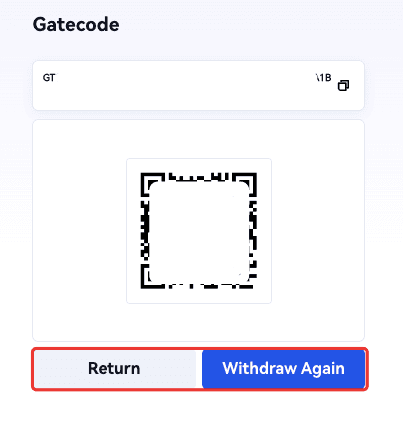
6. Vous pouvez également accéder à la page [Retraits récents] , cliquer sur l'icône d'affichage à côté de l'adresse de l'enregistrement de retrait et saisir le mot de passe de votre fonds pour voir le GateCode complet.
Retirer de la crypto via GateCode sur Gate.io (App)
1. Ouvrez votre application Gate.io, appuyez sur [Wallet] et sélectionnez [Retirer].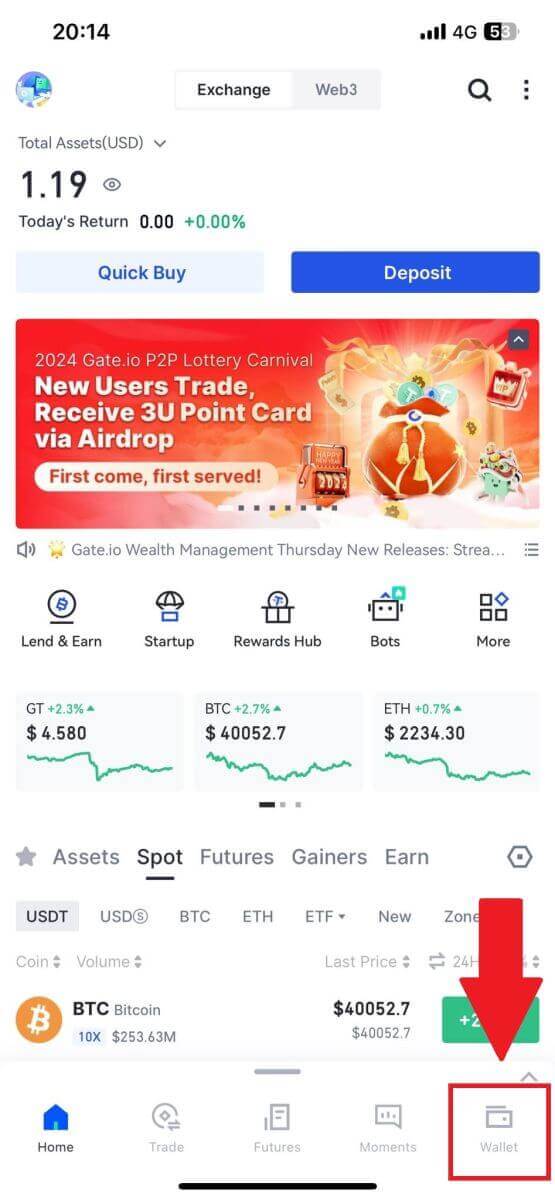
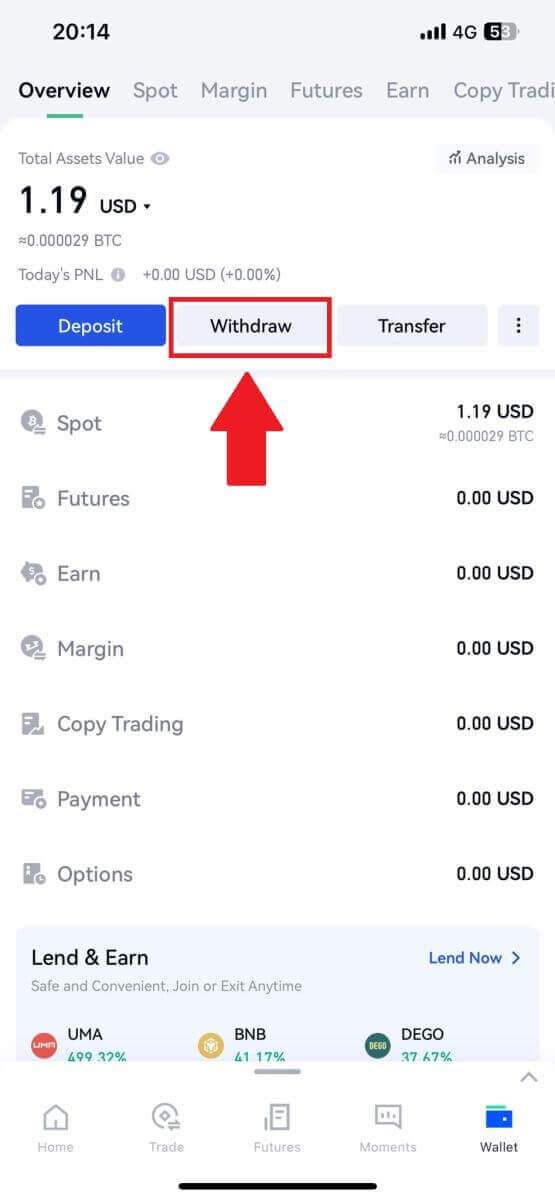
2. Sélectionnez la pièce que vous souhaitez retirer, vous pouvez utiliser la barre de recherche pour rechercher la pièce que vous recherchez.
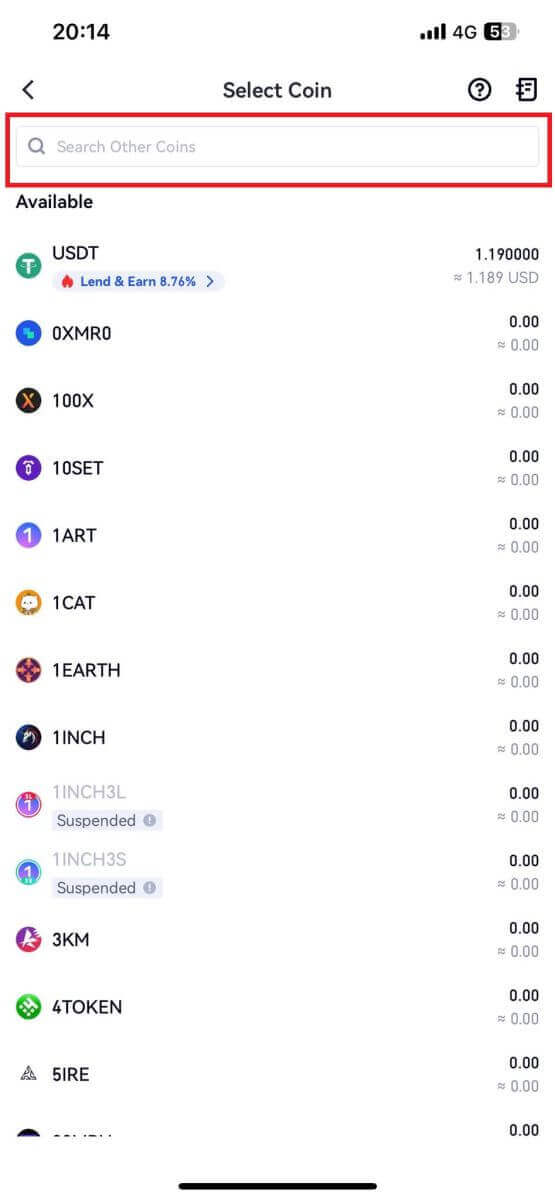
3. Sélectionnez [GateCode] pour continuer.
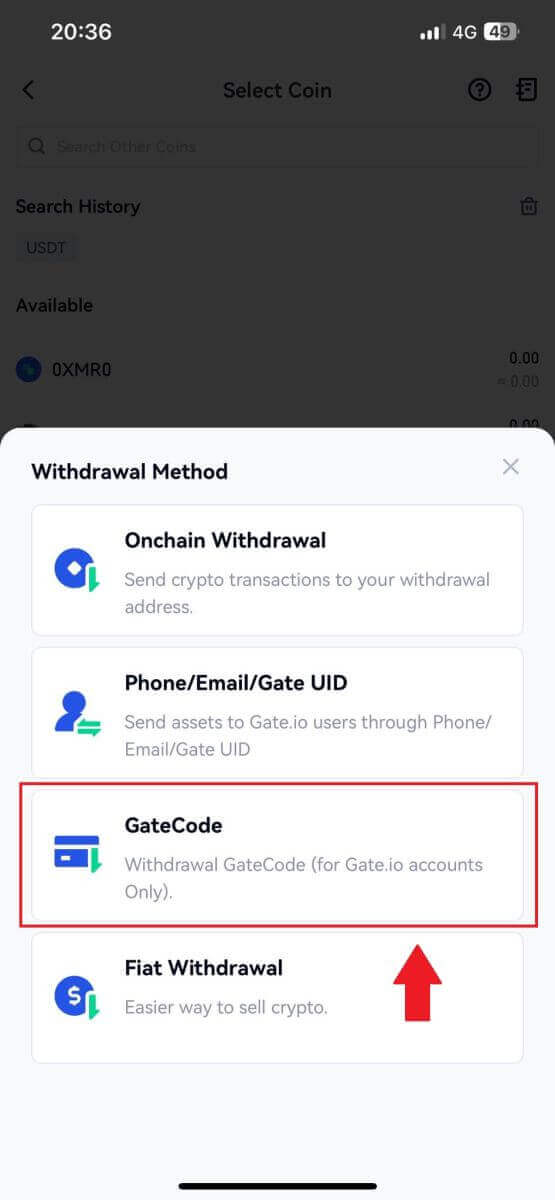
4. Saisissez le montant que vous souhaitez retirer et appuyez sur [Suivant].
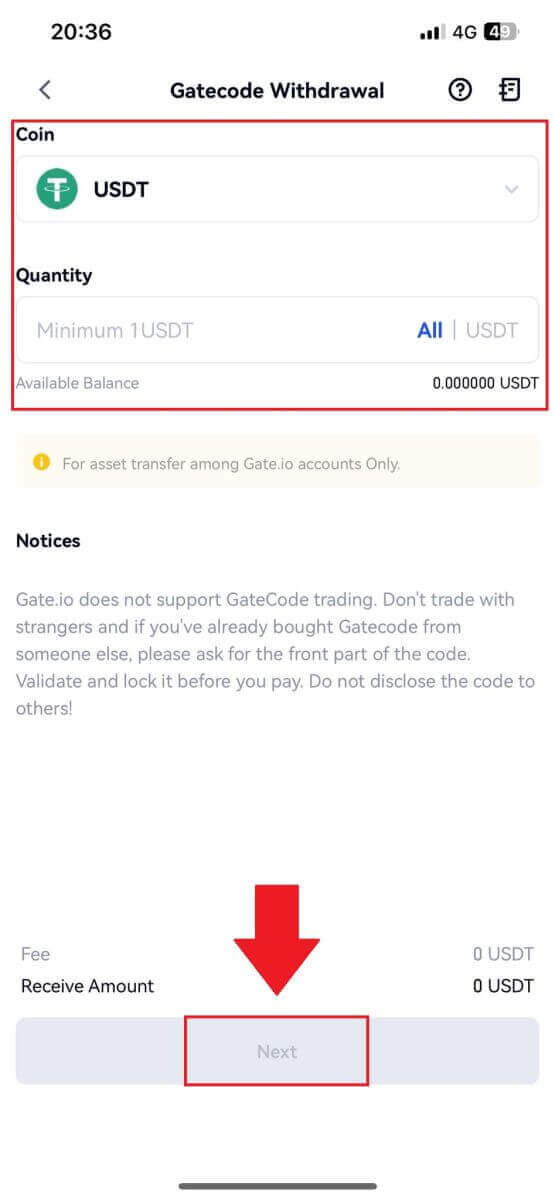
5. Vérifiez à nouveau les informations avant de saisir le mot de passe du fonds, le code SMS et le code Google Authenticator, puis cliquez sur [Confirmer].
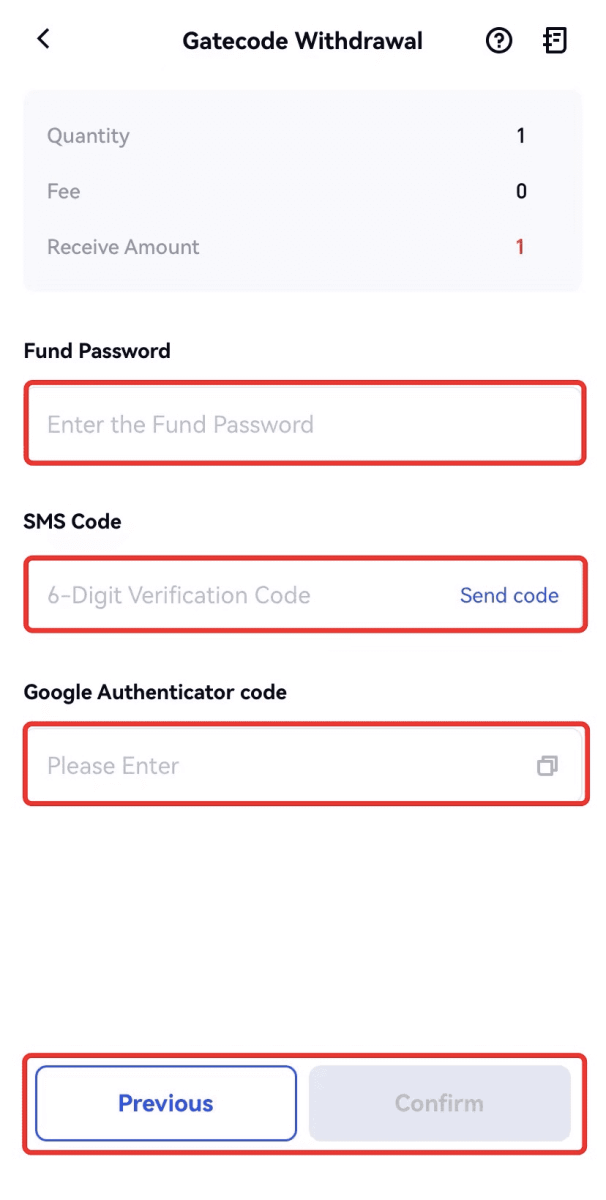
6. Une fois le retrait terminé, une fenêtre contextuelle apparaîtra dans laquelle vous pourrez soit enregistrer le GateCode sous forme d'image de code QR, soit cliquer sur l'icône de copie pour le copier.
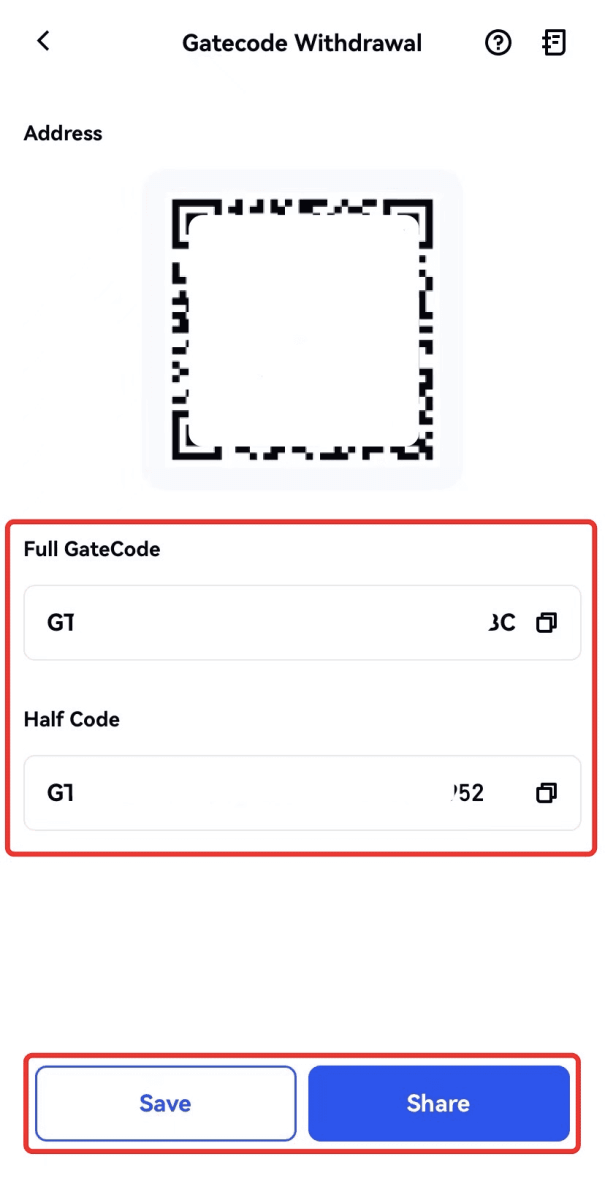
7. Vous pouvez également visiter la page des détails du retrait et cliquer sur «Afficher» pour vérifier le GateCode complet.
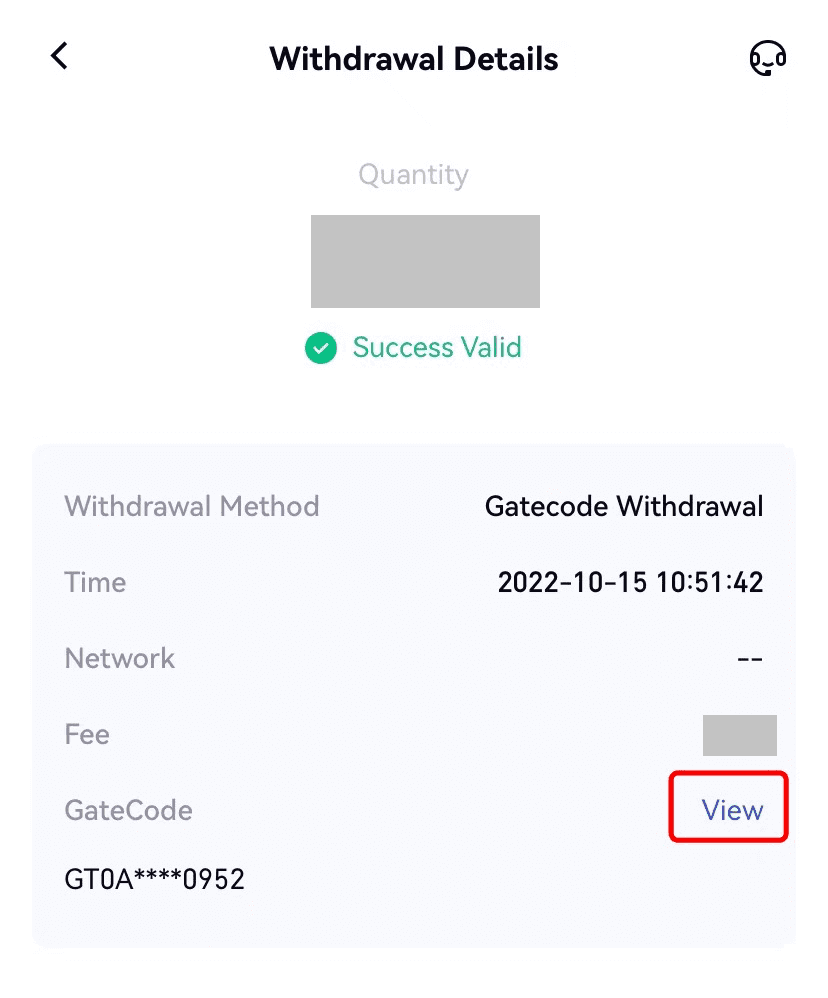
Retirer de la crypto par téléphone/e-mail/Gate UID sur Gate.io (site Web)
1. Connectez-vous à votre site Web Gate.io, cliquez sur [Wallet] et sélectionnez [Spot Account].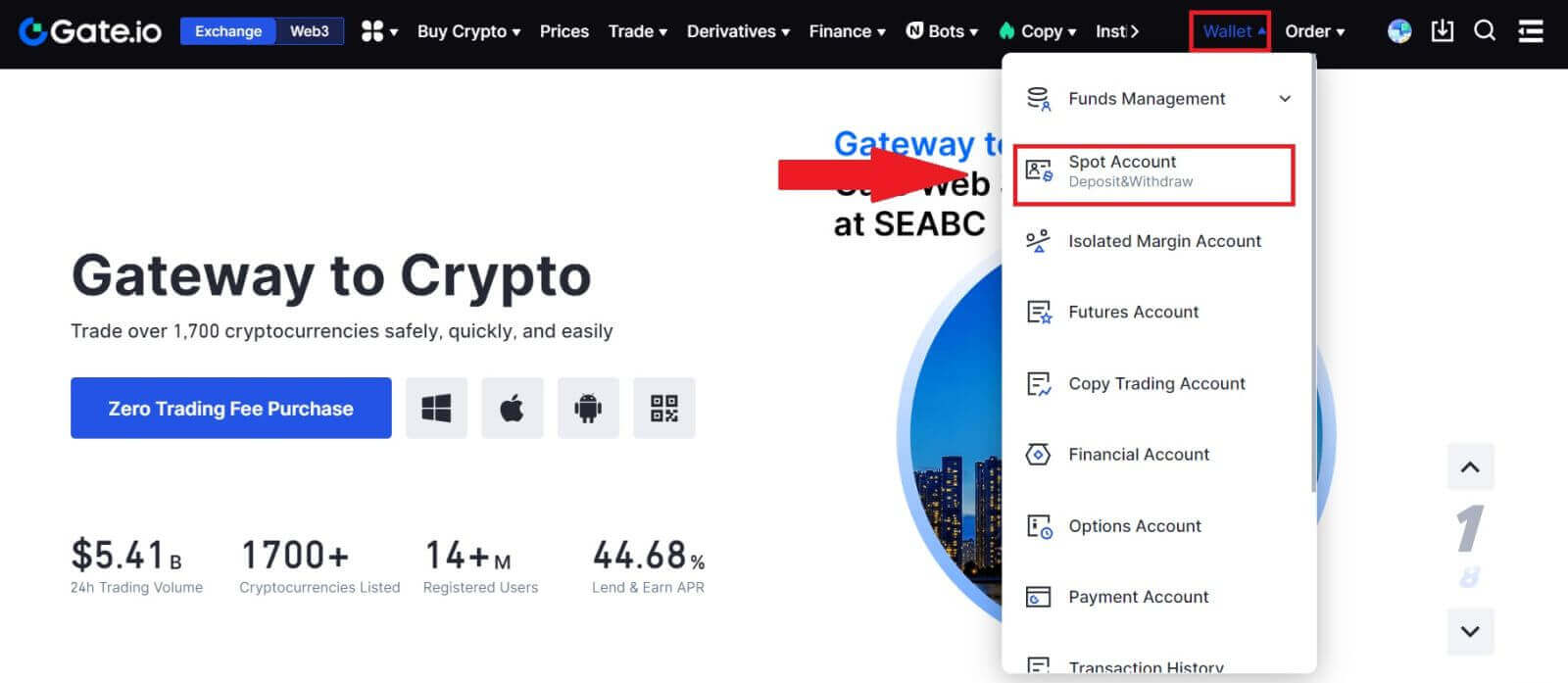
2. Cliquez sur [Retirer].
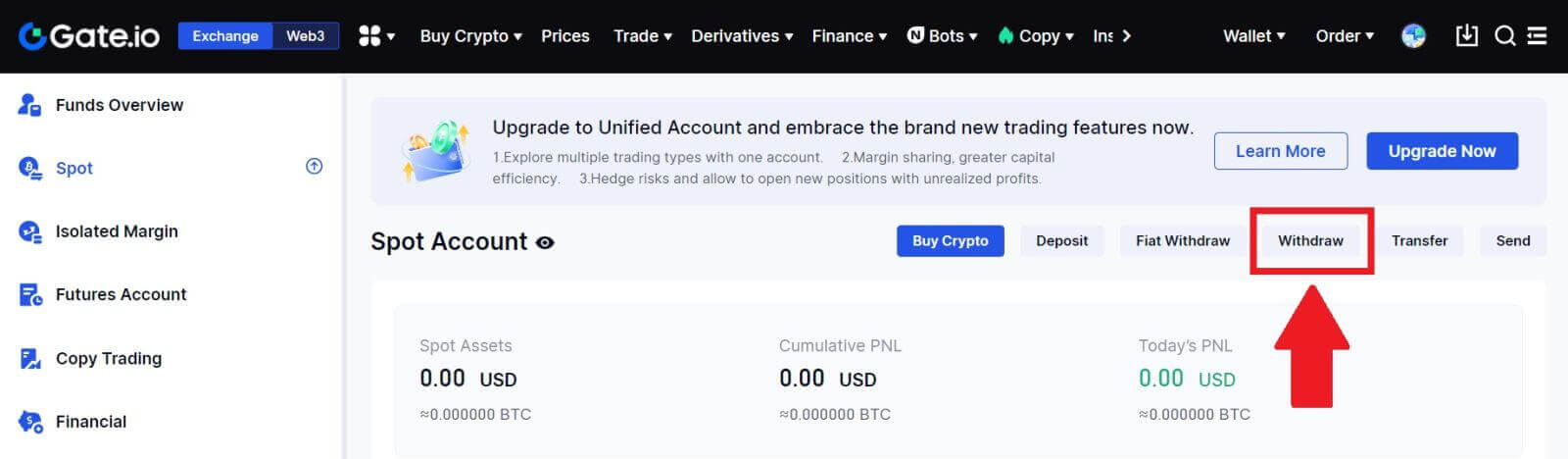
3. Cliquez sur [Phone/Email/Gate UID] , choisissez la pièce que vous souhaitez retirer, entrez [Phone/Email/Gate UID] , remplissez le montant et cliquez sur [Envoyer]
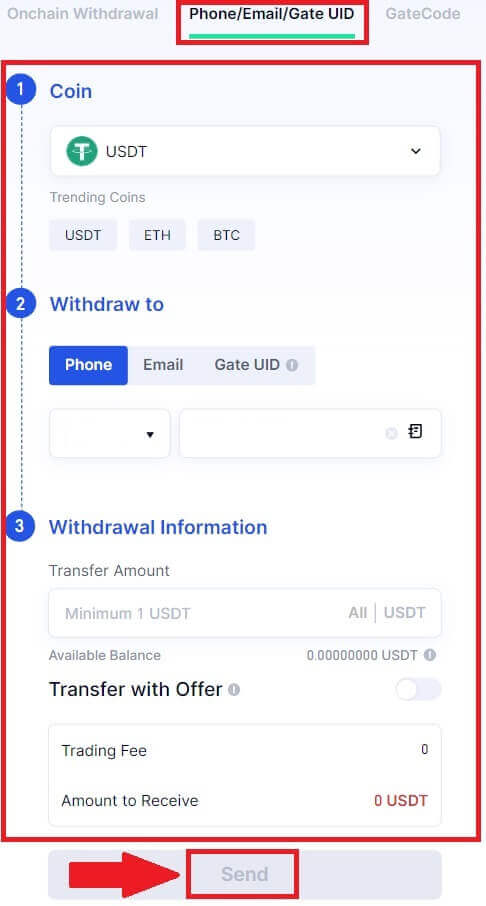
4. Après avoir confirmé que les informations sont exactes, saisissez le mot de passe du fonds et les autres informations requises, puis cliquez sur [Envoyer].
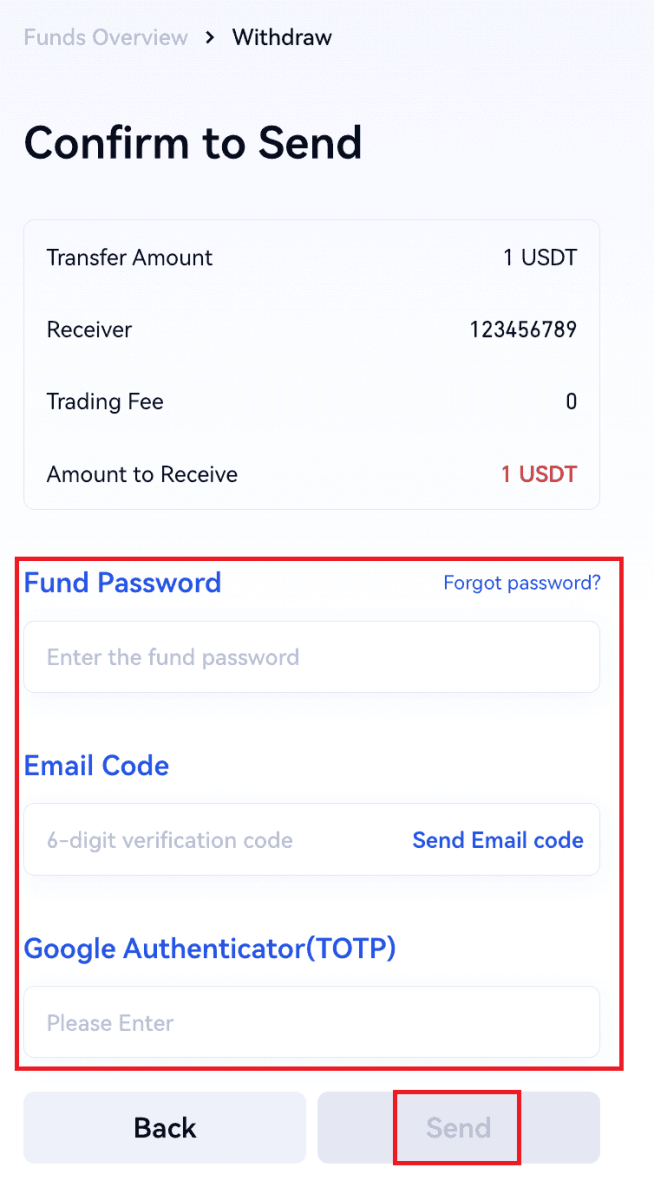
5. Une fois le transfert réussi, vous pouvez accéder à « Portefeuille » – « Dépôts et retraits » pour vérifier les détails du transfert.
Retirer de la crypto par téléphone/e-mail/Gate UID sur Gate.io (application)
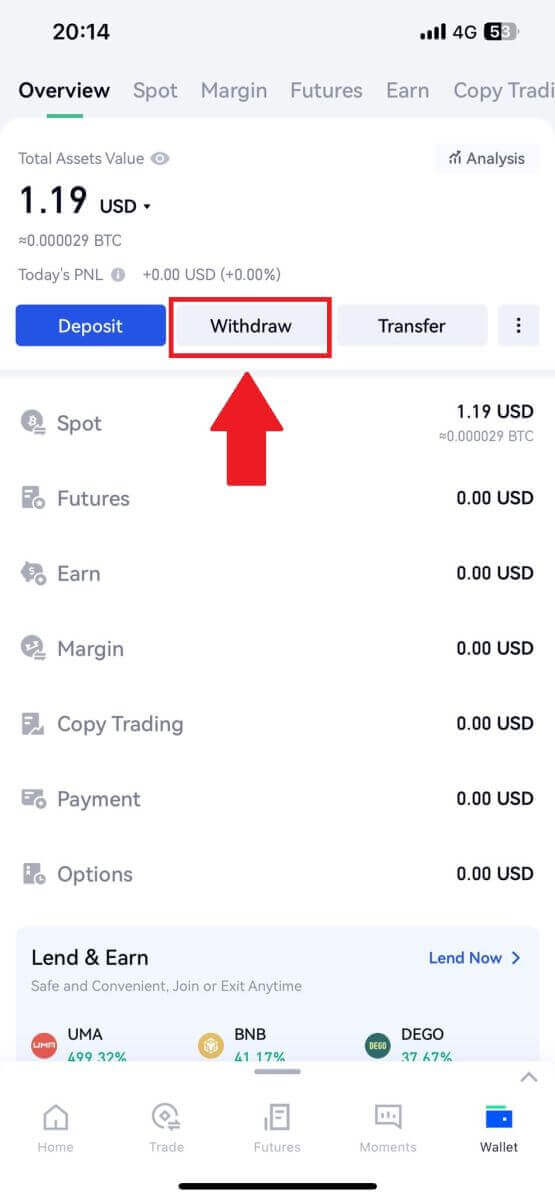
2. Sélectionnez la pièce que vous souhaitez retirer, vous pouvez utiliser la barre de recherche pour rechercher la pièce que vous recherchez.
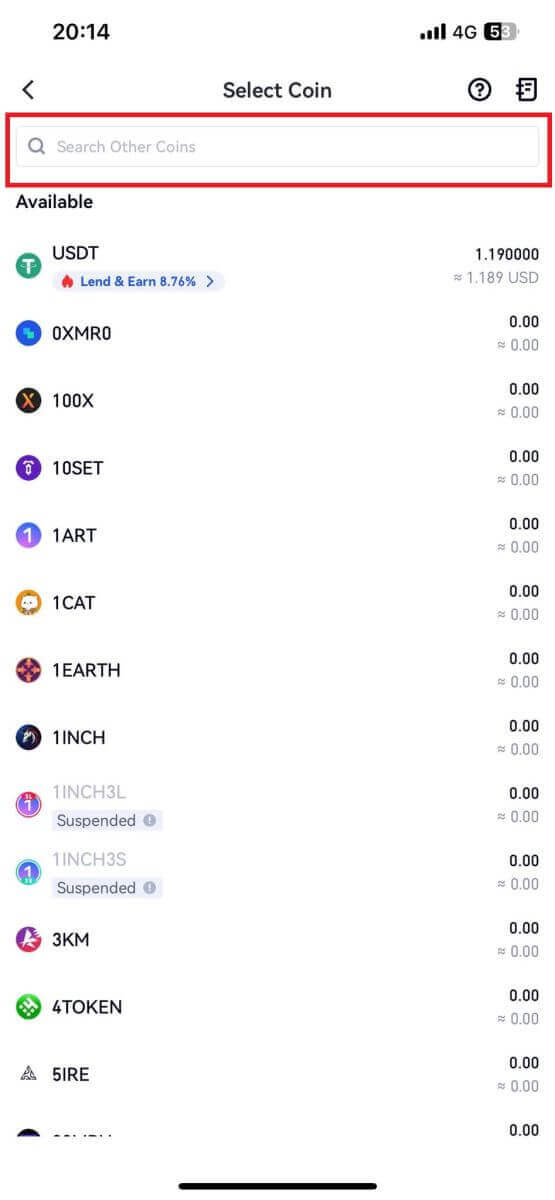
3. Sélectionnez [Téléphone/E-mail/UID de porte] pour continuer.
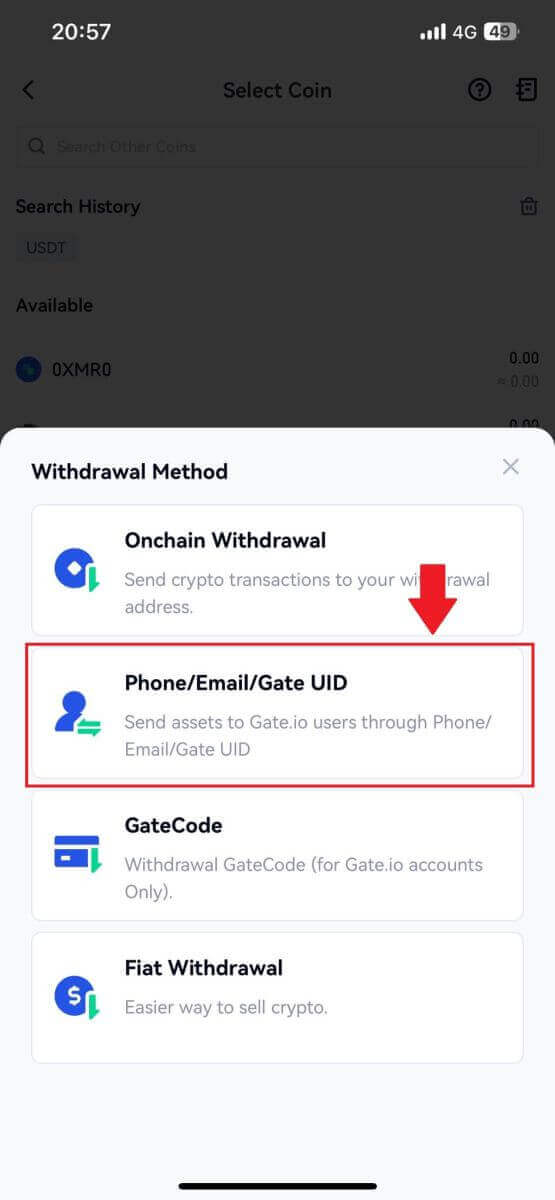
4. En accédant à la page [Téléphone/E-mail/UID de porte] , suivez les instructions pour saisir la pièce de retrait, le compte du destinataire (Téléphone/E-mail/UID de porte) et le montant du transfert. Après avoir confirmé l'exactitude des informations, cliquez sur [Envoyer].
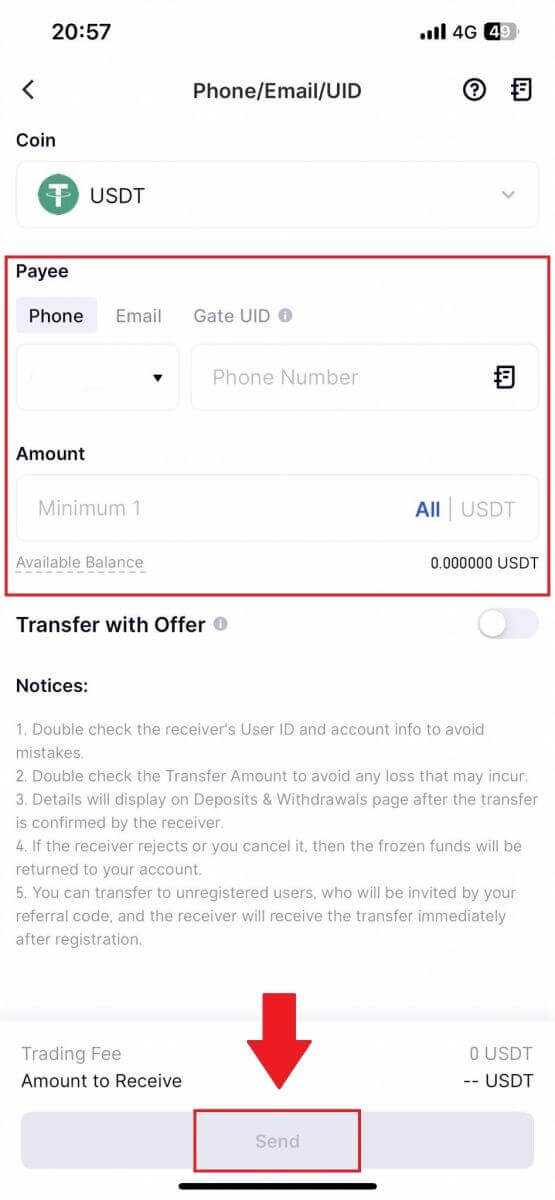
5. Après avoir confirmé que les informations sont exactes, saisissez le mot de passe du fonds et les autres informations requises, puis cliquez sur [Envoyer].
6. Une fois le transfert réussi, vous pouvez accéder à « Portefeuille » – « Dépôts et retraits » pour vérifier les détails du transfert.
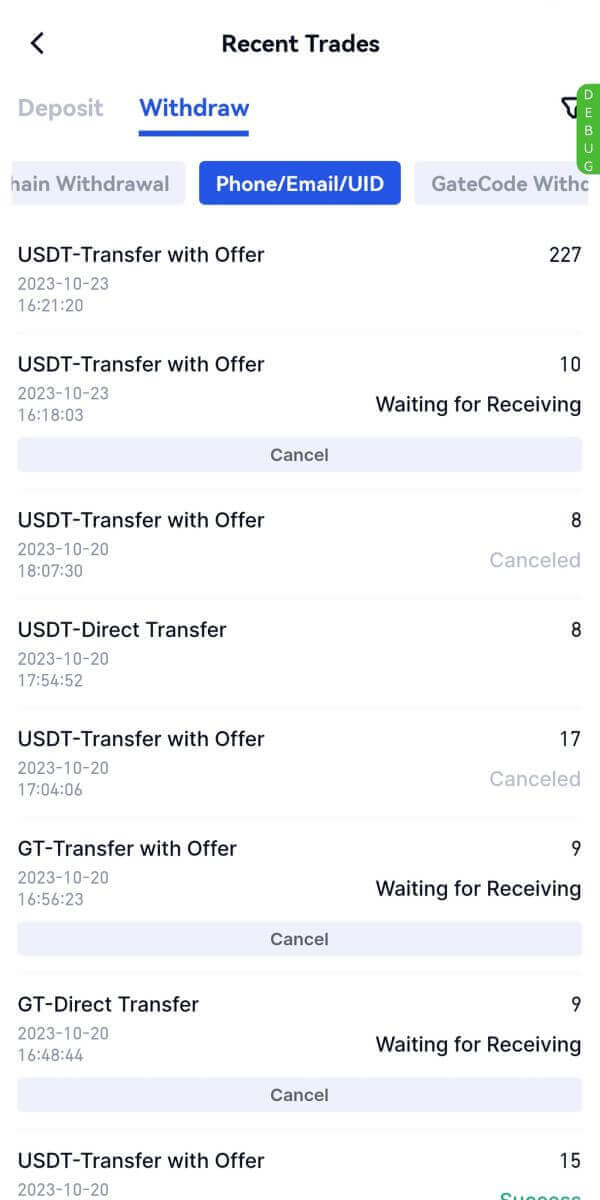
Foire aux questions (FAQ)
Pourquoi mon retrait n'est-il pas arrivé ?
Le transfert de fonds implique les étapes suivantes :
- Transaction de retrait initiée par Gate.io.
- Confirmation du réseau blockchain.
- Dépôt sur la plateforme correspondante.
Normalement, un TxID (ID de transaction) sera généré dans les 30 à 60 minutes, indiquant que notre plateforme a terminé avec succès l'opération de retrait et que les transactions sont en attente sur la blockchain.
Cependant, la confirmation d’une transaction particulière par la blockchain et, plus tard, par la plateforme correspondante, peut encore prendre un certain temps.
En raison d'une éventuelle congestion du réseau, le traitement de votre transaction peut être retardé considérablement. Vous pouvez utiliser l'ID de transaction (TxID) pour rechercher l'état du transfert avec un explorateur blockchain.
- Si l'explorateur de blockchain indique que la transaction n'est pas confirmée, veuillez attendre que le processus soit terminé.
- Si l'explorateur de blockchain indique que la transaction est déjà confirmée, cela signifie que vos fonds ont été envoyés avec succès depuis Gate.io et nous ne sommes pas en mesure de vous fournir une assistance supplémentaire à ce sujet. Vous devrez contacter le propriétaire ou l'équipe d'assistance de l'adresse cible et demander de l'aide supplémentaire.
Directives importantes pour les retraits de crypto-monnaie sur la plateforme Gate.io
- Pour les cryptos prenant en charge plusieurs chaînes telles que l'USDT, assurez-vous de choisir le réseau correspondant lors des demandes de retrait.
- Si le crypto de retrait nécessite un MEMO, assurez-vous de copier le bon MEMO depuis la plateforme de réception et de le saisir avec précision. Dans le cas contraire, les actifs pourraient être perdus après le retrait.
- Après avoir saisi l'adresse, si la page indique que l'adresse n'est pas valide, veuillez vérifier l'adresse ou contacter notre service client en ligne pour obtenir de l'aide.
- Les frais de retrait varient pour chaque crypto et peuvent être consultés après avoir sélectionné la crypto sur la page de retrait.
- Vous pouvez voir le montant minimum de retrait et les frais de retrait pour la crypto correspondante sur la page de retrait.
Comment vérifier l’état des transactions sur la blockchain ?
1. Connectez-vous à votre Gate.io, cliquez sur [Wallet] et sélectionnez [Historique des transactions].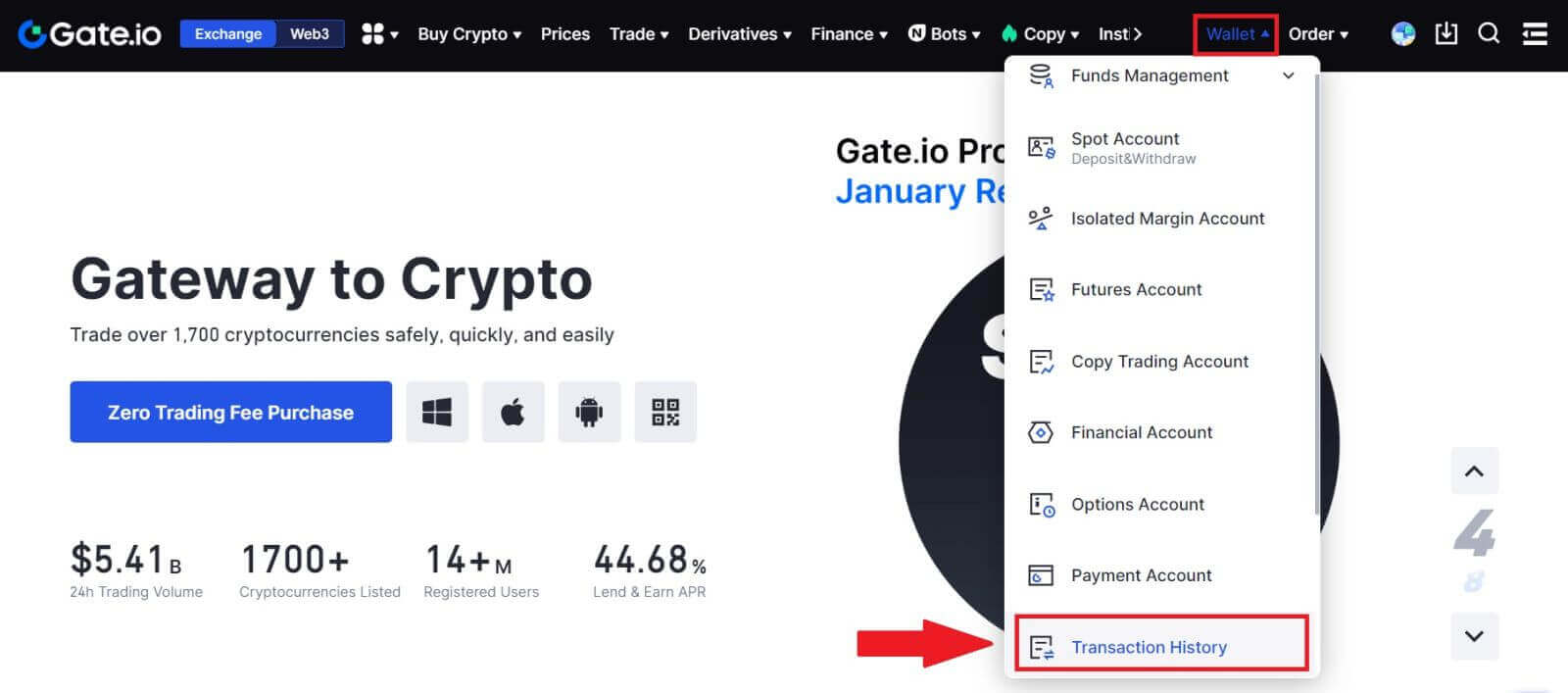
2. Ici, vous pouvez consulter le statut de votre transaction.